Sony HDR-HC3E Mode d'emploi
Ci-dessous, vous trouverez de brèves informations pour HDR-HC3E. Le HDR-HC3E est un caméscope numérique HD qui permet d'enregistrer des vidéos de haute qualité au format HDV sur des cassettes mini-DV standards. Il prend en charge l'utilisation de "Memory Stick Duo" pour les images fixes. Le guide couvre l'enregistrement, la lecture, l'utilisation des menus, la copie/le montage, l'utilisation avec un ordinateur et le dépannage.
PDF
Télécharger
Document
2-661-356-23(1)
Caméscope numérique HD
Des images de qualité
haute définition
8
Préparation
10
Easy Handycam
22
Mode d’emploi du caméscope
Enregistrement/
26
Lecture
HDR-HC3E
Utilisation des menus
44
Copie/Montage
74
Utilisation d’un ordinateur
85
Dépannage
93
Informations
114
complémentaires
Aide-mémoire 131
http://www.sony.net/
FR
Printed in Japan
© 2006 Sony Corporation
A lire avant utilisation
Avant de faire fonctionner l’appareil, lisez
attentivement ce mode d’emploi et
conservez-le pour toute référence
ultérieure.
AVERTISSEMENT
Afin de réduire les risques
d’incendie ou de décharge
électrique, n’exposez pas cet
appareil à la pluie ou à l’humidité.
ATTENTION
Remplacez la batterie par une
batterie correspondant au type
spécifié uniquement. Sinon vous
risquez de provoquer un incendie ou
des blessures.
POUR LES CLIENTS RESIDANT
EN EUROPE
ATTENTION
Traitement des appareils
électriques et
électroniques en fin de vie
(Applicable dans les pays
de l’Union Européenne et
aux autres pays européens
disposant de systèmes de
collecte sélective)
Ce symbole, apposé sur le produit ou sur son
emballage, indique que ce produit ne doit pas être
traité avec les déchets ménagers. Il doit être remis
à un point de collecte approprié pour le recyclage
des équipements électriques et électroniques. En
s’assurant que ce produit est bien mis au rebut de
manière appropriée, vous aiderez à prévenir les
conséquences négatives potentielles pour
l’environnement et la santé humaine. Le recyclage
des matériaux aidera à préserver les ressources
naturelles. Pour toute information supplémentaire
au sujet du recyclage de ce produit, vous pouvez
contacter votre municipalité, votre déchetterie ou
le magasin où vous avez acheté le produit.
Accessoire concerné : Télécommande
Remarques sur l’utilisation
A certaines fréquences spécifiques, les champs
électromagnétiques peuvent altérer l’image et le
son de ce caméscope.
Cet appareil a été testé et jugé conforme aux
limites établies par la directive EMC visant
l’utilisation de câbles de connexion de moins de
3 mètres.
Types de cassette compatibles avec le
caméscope
Remarque
Types de « Memory Stick »
compatibles avec le caméscope
Si des interférences électriques ou
électromagnétiques entraînent une interruption du
transfert des données en cours (échec), relancez
l’application ou débranchez et reconnectez le
câble de communication (USB, etc.).
Vous pouvez utiliser uniquement des
cassettes mini-DV avec le
. Les
cassettes mini-DV avec Cassette Memory
ne sont pas compatibles (p. 115).
Il existe deux formats de « Memory Stick ».
Vous pouvez utiliser des « Memory Stick
Duo » portant le symbole
ou
(p. 117).
« Memory Stick Duo »
(Ce format peut être utilisé avec votre
caméscope.)
2
« Memory Stick »
(Ce format ne peut pas être utilisé avec
votre caméscope.)
• Vous ne pouvez utiliser aucun type de
carte mémoire, à l’exception du
« Memory Stick Duo ».
• Le « Memory Stick PRO » et le
« Memory Stick PRO Duo » ne peuvent
être utilisés qu’avec des appareils
compatibles « Memory Stick PRO ».
Utilisation d’un « Memory Stick Duo »
avec un appareil compatible
« Memory Stick »
N’oubliez pas d’insérer le « Memory Stick
Duo » dans l’adaptateur Memory Stick
Duo.
Adaptateur Memory Stick Duo
• Avant de connecter votre caméscope à un
autre appareil à l’aide d’un câble HDMI,
d’un câble vidéo composant, d’un câble
USB ou i.LINK, veillez à insérer la fiche
du connecteur dans le bon sens et sans
forcer pour éviter d’endommager le
connecteur ou d’altérer le bon
fonctionnement du caméscope.
A propos des options de menu, du
panneau LCD, du viseur et de
l’objectif
• Si une option de menu est grisée, cela
signifie qu’elle n’est pas disponible dans
les conditions de lecture ou de prise de
vue en cours.
• L’écran LCD et le viseur sont le produit
d’une technologie extrêmement pointue et
plus de 99,99 % des pixels sont
opérationnels. Cependant, on peut
constater de très petits points noirs et/ou
lumineux (blancs, rouges, bleus ou verts)
qui apparaissent en permanence sur
l’écran LCD et dans le viseur. Ces points
sont normaux et proviennent du processus
de fabrication ; ils n’affectent en aucun
cas la qualité de l’enregistrement.
Utilisation du caméscope
• Ne tenez pas le caméscope de la manière
suivante :
Point noir
Panneau LCD
• Le caméscope n’est pas étanche aux
poussières, aux gouttes d’eau et aux
projections d’eau.
Reportez-vous à la section « Précautions
et entretien » (p. 121).
Point blanc, rouge,
bleu ou vert
• Si l’écran LCD, le viseur ou l’objectif se
trouve exposé à la lumière directe du
soleil pendant une période prolongée, cela
risque d’entraîner des problèmes de
fonctionnement.
Suite page suivante ,
3
A lire avant utilisation (suite)
• Ne filmez pas le soleil directement. Cela
pourrait entraîner un mauvais
fonctionnement de votre caméscope.
Effectuez des prises de vue du soleil
uniquement dans des conditions de faible
lumière faible, par exemple au crépuscule.
Remarques sur la prise de vue
• Avant le début de la prise de vue, testez
cette fonction pour vous assurer que
l’image et le son sont enregistrés sans
problème.
• Aucune compensation relative au contenu
de l’enregistrement ne sera accordée,
même si la prise de vue ou la lecture
s’avèrent impossibles en raison d’un
mauvais fonctionnement du caméscope,
du support d’enregistrement, etc.
• Les systèmes couleur des téléviseurs sont
différents d’un pays ou d’une région à
l’autre. Pour visionner vos
enregistrements sur un téléviseur, vous
devez disposer d’un modèle utilisant le
système PAL.
• Les programmes de télévision, les films,
les cassettes vidéo et autres
enregistrements peuvent être protégés par
des droits d’auteur. Leur enregistrement
non autorisé peut être contraire à la
législation sur les droits d’auteur.
Remarques sur la lecture de cassettes
HDV sur d’autres appareils
Vous ne pouvez pas lire une cassette
enregistrée au format HDV sur des
caméscopes au format DV ou sur des
lecteurs de mini-DV (affichage d’un écran
bleu).
Vérifiez le contenu des cassettes en les
lisant sur ce caméscope avant de les lire sur
d’autres appareils.
4
A propos de ce mode d’emploi
• Les illustrations de l’écran LCD et du
viseur reproduites dans ce mode d’emploi
ont été capturées à l’aide d’un appareil
photo numérique. Elles peuvent donc
paraître différentes de ce que vous voyez
réellement.
• Des captures d’écran dans votre langue
sont utilisées pour illustrer les procédures
d’utilisation. Si nécessaire, modifiez la
langue d’affichage à l’écran avant
d’utiliser votre caméscope (p. 69).
• La conception et les spécifications des
supports d’enregistrement et d’autres
accessoires peuvent être modifiées sans
avis préalable.
A propos de l’objectif Carl Zeiss
Votre caméscope est équipé d’un objectif
Carl Zeiss, mis au point dans le cadre d’une
collaboration entre Carl Zeiss, en
Allemagne, et Sony Corporation. Cet
objectif garantit des images de qualité
supérieure. Il adopte le système de mesure
MTF pour caméscopes et offre une qualité
identique à celle des objectifs Carl Zeiss.
L’objectif est également doté d’un
revêtement T qui élimine les reflets
indésirables et restitue fidèlement les
couleurs.
MTF= Modulation Transfer Function. Le
numéro de valeur indique la quantité de
lumière d’un sujet entrant dans l’objectif.
Table des matières
Remarque sur les icônes utilisées dans ce manuel
Fonctions disponibles uniquement pour le
format HDV.
Fonctions disponibles uniquement pour le format DV.
A lire avant utilisation ...............................................................................2
Des images de qualité haute définition
Essayez le nouveau format HDV ! ...........................................................8
Visualisation d’une vidéo enregistrée au format HDV ! ............................9
Préparation
Etape 1 : Vérification des accessoires fournis ........................................10
Etape 2 : Recharge de la batterie ...........................................................11
Etape 3 : Mise sous tension et tenue ferme du caméscope ...................15
Etape 4 : Réglage du panneau LCD et du viseur ...................................16
Etape 5 : Utilisation de l’écran tactile .....................................................17
Modification du réglage de la langue .......................................................... 17
Vérification des indicateurs à l’écran (guide d’affichage) ............................ 17
Etape 6 : Réglage de la date et de l’heure .............................................19
Etape 7 : Insertion d’une cassette ou d’un « Memory Stick Duo » .........20
Easy Handycam - utilisation des réglages automatiques de
votre caméscope
Enregistrement/lecture faciles (Easy Handycam) ..................................22
Enregistrement/Lecture
Enregistrement .......................................................................................26
Lecture ...................................................................................................27
Fonctions utilisées pour l’enregistrement/la lecture, etc. ........................28
Enregistrement
Pour utiliser le zoom
Pour enregistrer des images fixes de haute qualité durant un
enregistrement sur cassette (Dual Rec)
Pour contrôler manuellement les réglages d’image à l’aide de la molette
(molette CAM CTRL/touche MANUAL)
Pour utiliser le flash
Pour prendre des vues dans la pénombre (NightShot)
Pour régler l’exposition des sujets à contre-jour
Pour prendre des vues en mode miroir
Suite page suivante ,
5
Pour utiliser un trépied
Pour utiliser une bandoulière
Lecture
Pour utiliser le zoom PB
Enregistrement/Lecture
Pour vérifier l’autonomie de la batterie
(Informations relatives à la batterie)
Pour désactiver le bip de confirmation des opérations (BIP)
Pour réinitialiser les réglages (RESET)
Autres éléments et fonctions
Indicateurs affichés pendant la lecture/l’enregistrement ........................ 32
Recherche du point de départ ................................................................ 35
Recherche de la dernière scène de l’enregistrement le plus récent
(END SEARCH) .................................................................................. 35
Vérification des dernières scènes enregistrées (Rec review) ...................... 35
Télécommande ...................................................................................... 36
Recherche rapide d’une scène (Mémoire à zéro réglable) ......................... 36
Recherche d’une scène par date d’enregistrement
(Recherche par date) ......................................................................... 37
Lecture de l’image sur un téléviseur ...................................................... 38
Téléviseur haute définition ............................................................................ 38
Téléviseur 16:9 (écran large) ou 4:3 ............................................................. 38
Raccordement à un téléviseur haute définition ............................................ 39
Raccordement à un téléviseur 16:9 (écran large) ou 4:3 ............................. 40
Utilisation des menus
Utilisation des options de menu ............................................ 44
Options de menu .................................................................................... 46
Menu REGL.CAMES. ....................................................................... 48
Réglages pour adapter votre caméscope aux conditions d’enregistrement
(EXPOSITION/BAL BLANCS/STEADYSHOT, etc.)
Menu REGL.MEM. .......................................................................... 55
Réglages pour le « Memory Stick Duo »
(QUALITE/TAILLE/SUPPR.TOUT/NOUV.DOSS., etc.)
Menu APPLI.IMAGE ....................................................................... 58
Effets d’image spéciaux ou fonctions d’enregistrement/de lecture
supplémentaires (DIAPORAMA/EFFET SPEC./ENR.L.REGUL., etc.)
Menu MONTER&LIRE ................................................................... 62
Réglages pour le montage ou la lecture dans divers modes
(LEC.VIT.V/RECH.DE FIN, etc.)
Menu REGL.NORM. ....................................................................... 63
Réglages pendant l’enregistrement sur une cassette ou autres réglages
élémentaires (MODE ENR./MULTI-SON/REGL.LCD/VIS/SORTIE AFF./
ENR.RAPIDE, etc.)
Menu HEURE/LANGU. ................................................................... 69
(REGL.HORLOGE/HEURE UNIV./LANGUAGE)
6
Personnalisation du Menu personnel .....................................................69
Utilisation de la molette CAM CTRL .......................................................71
Copie/Montage
Copie vers un magnétoscope/appareil DVD, etc. ..................................74
Enregistrement d’images à partir d’un magnétoscope ..........................77
Copie d’images enregistrées sur une cassette vers un « Memory Stick
Duo » ............................................................................................80
Suppression d’images enregistrées sur le « Memory Stick Duo » .........80
Marquage d’images sur le « Memory Stick Duo » à l’aide d’informations
spécifiques (Protection de l’image/Marque d’impression) ............81
Impression d’images enregistrées (Imprimante compatible PictBridge)
.......................................................................................................82
Prises de raccordement d’autres appareils ............................................84
Utilisation d’un ordinateur
Raccordement à un ordinateur ...............................................................85
Copie d’images fixes vers un ordinateur ................................................85
Copie de films d’une cassette vers un ordinateur ..................................88
Création d’un DVD (Accès direct à la fonction « Click to DVD ») ..........90
Dépannage
Dépannage .............................................................................................93
Indicateurs et messages d’avertissement ............................................109
Informations complémentaires
Utilisation de votre caméscope à l’étranger .........................................114
Cassettes compatibles .........................................................................115
A propos du « Memory Stick » .............................................................117
A propos de la batterie « InfoLITHIUM » ..............................................119
A propos de i.LINK ...............................................................................120
Précautions et entretien .......................................................................121
Spécifications .......................................................................................127
Aide-mémoire
Identification des éléments et commandes ..........................................131
Index .....................................................................................................134
7
Des images de qualité haute définition
Essayez le nouveau format HDV !
Prises de vue au format HDV
Des images de haute qualité
Le format HDV possède environ 2 fois la résolution horizontale d’un téléviseur standard, d’où
une quantité de pixels environ 4 fois supérieure pour des images de haute qualité.
Compatible avec le format HDV, votre caméscope est prêt à enregistrer des images haute
définition parfaitement limpides.
Qu’est-ce que le format HDV ?
Le format HDV est un nouveau format vidéo d’enregistrement et de lecture d’images haute
définition sur cassettes DV standard.
• Votre caméscope adopte la spécification
HDV1080i qui utilise 1 080 lignes de balayage
effectives, conformément aux normes HDV, et
enregistre des images à un débit binaire d’environ
25 Mbps.
1 080 lignes de
balayage
effectives
• Dans ce mode d’emploi, le format HDV1080i est appelé format HDV, sauf si le contexte exige de le
définir de manière plus précise.
Pourquoi effectuer des prises de vue au format HDV ?
En passant à la vidéo numérique, comme le reste du monde, vous avez la possibilité de
capturer les moments importants de votre vie et de les revivre au format numérique haute
qualité HDV.
La fonction de rétro-conversion de votre caméscope lui permet de convertir des images au
format HDV en qualité SD (définition standard) afin de pouvoir les visionner sur d’anciens
téléviseurs à écran large ainsi que sur des téléviseurs au format 4:3 lorsqu’aucun téléviseur
haute définition n’est disponible. Chacun peut ainsi profiter aisément de la vidéo au format
HDV.
• La fonction de rétro-conversion convertit les vidéos au format HDV en format DV afin qu’elles
puissent être lues ou modifiées en raccordant votre caméscope à un téléviseur ou à un magnétoscope qui
n’est pas compatible HDV1080i. L’image ainsi obtenue est affichée au format SD (définition standard).
8
Visualisation d’une vidéo enregistrée au format
HDV !
Des images de qualité haute définition
Visualisation sur un téléviseur haute définition (p. 38)
Les images enregistrées au format HDV peuvent être lues comme de parfaites images HD
(haute définition) sur un téléviseur haute définition.
• Pour plus d’informations sur les téléviseurs compatibles Sony HDV1080i, reportezvous à la page 116.
Visualisation sur un téléviseur 16:9 (écran large)/4:3 (p. 38)
Votre caméscope peut procéder à la rétro-conversion des vidéos enregistrées au format HDV
en qualité SD (définition standard) en vue de leur lecture sur un téléviseur conventionnel.
Copie vers d’autres appareils vidéo (p. 74)
Raccordement à un appareil HDV1080i
Un câble i.LINK en option vous permet de copier des images en qualité HD (haute définition).
Raccordement à un appareil non compatible HDV1080i
Votre caméscope peut effectuer la rétro-conversion d’une vidéo au format HDV en qualité
SD (définition standard) pour permettre sa copie.
Raccordement à un ordinateur (p. 85)
Copie d’images fixes d’un « Memory Stick Duo » vers un ordinateur
Reportez-vous à la page 85.
Copie de films d’une cassette vers un ordinateur
L’ordinateur doit être configuré différemment, en fonction du format de la vidéo à copier
(HDV ou DV). Pour plus d’informations, reportez-vous à la page 88.
9
Préparation
Etape 1 : Vérification des accessoires fournis
Assurez-vous que tous les accessoires cités
ci-dessous sont fournis avec votre
caméscope.
Le nombre entre parenthèses indique la
quantité totale d’accessoires de ce type
fournis.
• La cassette et le « Memory Stick Duo » ne sont
pas inclus. Pour plus d’informations sur les
cassettes et les « Memory Stick Duo »
compatibles avec votre caméscope, reportezvous à la page 2, 115, 117.
Câble USB (1) (p. 82, 85)
Batterie rechargeable NP-FP60 (1)
(p. 11, 119)
Adaptateur secteur (1) (p. 11)
Cache des bornes de la batterie (1)
Fixé au caméscope.
Mode d’emploi du caméscope (ce manuel)
(1)
Cordon d’alimentation (1) (p. 11)
Télécommande sans fil (1) (p. 36)
Une pile bouton au lithium est déjà installée.
Câble de raccordement A/V (1) (p. 38, 74)
Câble vidéo composant (1) (p. 38)
10
Etape 2 : Recharge de la batterie
Vous pouvez charger la batterie
« InfoLITHIUM » (série P) (p. 119)
après l’avoir fixée sur votre
caméscope.
caméscope.
1 Faites glisser la manette de déblocage
de la batterie (BATT) et retirez le cache
des bornes de la batterie.
Préparation
• Vous ne pouvez pas utiliser la batterie NP-FP30
avec votre caméscope (vérifiez le modèle
indiqué au dos de la batterie). Si vous fixez la
batterie de force sur votre caméscope, elle
risque d’être endommagée, de ne pas pouvoir
être détachée et d’entraver le fonctionnement de
l’appareil.
1 Fixez la batterie sur le
Commutateur POWER
Prise
DC IN
Cache de la
prise
Fiche CC
Manette de
déblocage de la
batterie (BATT)
2 Fixez la batterie en la faisant glisser
dans le sens de la flèche jusqu’à ce
qu’elle émette un déclic.
Vers la prise
secteur
Adaptateur secteur
Cordon d’alimentation
• Vous pouvez utiliser votre caméscope en le
raccordant à une source d’alimentation telle
qu’une prise secteur, comme le montre
l’illustration. Dans ce cas, la batterie ne se
décharge pas.
Suite page suivante ,
11
Etape 2 : Recharge de la batterie (suite)
2 Faites glisser le commutateur
POWER dans le sens de la flèche,
sur la position OFF (CHG)
(réglage par défaut).
4 Raccordez le cordon
d’alimentation à l’adaptateur
secteur et à la prise secteur.
Le témoin CHG (charge) s’allume et la
charge commence. Le témoin CHG
(charge) s’éteint lorsque la batterie est
entièrement chargée.
5 Débranchez l’adaptateur secteur
de la prise DC IN du caméscope.
Débranchez l’adaptateur secteur de la
prise DC IN en tenant à la fois le
caméscope et la fiche CC.
Témoin CHG (charge)
3 Connectez l’adaptateur secteur à
la prise DC IN de votre
caméscope. Veillez à ce que le
repère v de la fiche CC soit en
face du repère v de votre
caméscope.
Pour retirer la batterie
Faites glisser le commutateur POWER sur
la position OFF (CHG). Faites glisser la
manette de déblocage de la batterie (BATT)
et retirez la batterie.
Manette de
déblocage de la
batterie (BATT)
Avant de ranger la batterie
Ouvrez le cache de la
prise.
Faites correspondre le repère v de la
fiche CC avec le repère v de votre
caméscope.
12
Fixez le cache de la borne de la batterie
pour la protéger. Déchargez complètement
la batterie avant de la ranger pour une
période prolongée (reportez-vous à la
page 120 pour plus d’informations sur le
stockage).
Temps de charge
Enregistrement au format DV
Temps approximatif (en minutes)
nécessaire à la recharge complète d’une
batterie totalement déchargée.
Temps de
charge
Batterie
125
NP-FP60 (fournie)
135
NP-FP70
155
NP-FP71
170
NP-FP90
220
Durée de
prise de vue
continue
NP-FP50
NP-FP60
(fournie)
NP-FP70
Durée de prise de vue
Temps approximatif (en minutes)
disponible lors de l’utilisation d’une
batterie en pleine charge.
NP-FP71
Enregistrement au format HDV
NP-FP90
Batterie
NP-FP50
NP-FP60
(fournie)
NP-FP70
NP-FP71
NP-FP90
Durée de
prise de vue
continue
Durée de
prise de
vue type*
60
30
65
35
65
35
95
50
105
55
105
55
135
70
145
75
145
75
160
85
175
95
175
95
240
130
260
140
260
140
Durée de
prise de
vue type*
65
30
70
35
70
35
100
55
110
60
110
60
135
70
150
80
150
80
165
90
180
95
180
95
250
135
270
145
270
145
Préparation
NP-FP50
Batterie
• Durées mesurées dans les conditions suivantes :
Ligne du haut : Lorsque le rétroéclairage de
l’écran LCD est allumé.
Ligne du milieu : Lorsque le rétroéclairage de
l’écran LCD est éteint.
Ligne du bas : Lorsque vous utilisez le viseur
avec le panneau LCD fermé.
* La durée de prise de vue type correspond à des
prises de vue avec marche/arrêt, utilisation du
zoom et mise sous/hors tension répétées.
Durée de lecture
Temps approximatif (en minutes)
disponible lors de l’utilisation d’une
batterie en pleine charge.
HDV Images au format
Batterie
Panneau LCD Panneau
ouvert*
LCD fermé
NP-FP50
75
80
NP-FP60
(fournie)
115
125
NP-FP70
160
175
NP-FP71
195
205
Suite page suivante ,
13
Etape 2 : Recharge de la batterie (suite)
Batterie
Panneau LCD Panneau
ouvert*
LCD fermé
NP-FP90
290
310
DV Images au format
Batterie
Panneau LCD Panneau
ouvert*
LCD fermé
NP-FP50
85
90
NP-FP60
(fournie)
130
140
NP-FP70
180
190
NP-FP71
215
230
NP-FP90
320
345
* Lorsque le rétroéclairage de l’écran LCD est
allumé.
Remarques sur la batterie
• Avant de changer la batterie, faites glisser le
commutateur POWER sur la position OFF
(CHG).
• Le témoin CHG (charge) clignote pendant la
charge ou les informations relatives à la batterie
(p. 31) ne s’affichent pas correctement dans les
conditions suivantes :
– La batterie n’est pas correctement installée.
– La batterie est endommagée.
– La batterie est usée. (Cela concerne
uniquement les informations relatives à la
batterie.)
• La batterie ne fournit aucune alimentation
lorsque l’adaptateur secteur est raccordé à la
prise DC IN de votre caméscope, même si le
cordon d’alimentation est débranché de la prise
secteur.
• Lorsque vous fixez un éclairage vidéo en option,
il est recommandé d’utiliser une batterie NPFP60, NP-FP70, NP-FP71 ou NP-FP90.
Remarque sur la durée de charge/lecture/
prise de vue
• Durées mesurées avec le caméscope à une
température de 25 °C (température
recommandée comprise entre 10 et 30 °C).
• La durée de prise de vue et de lecture est
raccourcie lorsque vous utilisez votre
caméscope à basse température.
14
• La durée de prise de vue et de lecture est
raccourcie en fonction des conditions
d’utilisation de votre caméscope.
Remarque sur l’adaptateur secteur
• Branchez l’adaptateur secteur sur une prise
murale proche. Débranchez immédiatement
l’adaptateur secteur de la prise murale si un
problème de fonctionnement se produit pendant
l’utilisation du caméscope.
• N’utilisez pas l’adaptateur secteur dans un
endroit exigu, notamment entre un mur et un
meuble.
• Ne court-circuitez pas la fiche CC de
l’adaptateur secteur ou les bornes de la batterie
avec un objet métallique. Cela pourrait entraîner
un problème de fonctionnement.
PRECAUTION
• Même si votre caméscope est mis hors tension,
l’appareil est toujours alimenté tant qu’il est
raccordé à la prise murale via l’adaptateur.
Etape 3 : Mise sous tension et tenue ferme du
caméscope
Pour enregistrer ou lire, faites glisser
plusieurs fois le commutateur POWER
pour allumer le témoin approprié.
La première fois que vous utilisez le
caméscope, l’écran [REGL.HORLOGE]
s’affiche (p. 19).
2 Tenez correctement le
caméscope.
Préparation
Commutateur POWER
3 Après vous être assuré d’une
1 Faites glisser plusieurs fois le
bonne prise, serrez la sangle.
commutateur POWER dans le
sens de la flèche pour allumer le
témoin approprié.
L’obturateur d’objectif s’ouvre
automatiquement lorsque vous réglez le
commutateur POWER sur CAMERATAPE ou CAMERA-MEMORY.
Si le commutateur
POWER se trouve
sur la position OFF
(CHG), faites-le
glisser tout en
appuyant sur le
bouton vert.
Témoins qui s’allument
CAMERA-TAPE : Pour enregistrer sur
une cassette.
CAMERA-MEMORY : Pour
enregistrer sur un « Memory Stick
Duo ».
PLAY/EDIT : Pour lire ou monter des
images.
• Une fois que vous avez réglé la date et
l’heure ([REGL.HORLOGE], p. 19), la date
et l’heure courantes s’affichent pendant
quelques secondes sur l’écran LCD la
prochaine fois que vous mettez le
caméscope sous tension.
La longueur de la sangle est
réglable.
Pour mettre l’appareil hors tension
Faites glisser le commutateur POWER sur
la position OFF (CHG).
• A l’achat, le caméscope est réglé pour que
l’alimentation soit automatiquement coupée si
vous le laissez inutilisé pendant environ
5 minutes, ceci afin d’économiser la batterie
([ARRET AUTO], p. 68).
• Si des messages d’avertissement s’affichent à
l’écran, suivez les instructions (p. 110).
15
Etape 4 : Réglage du panneau LCD et du viseur
Le panneau LCD
Ouvrez le panneau LCD à 90 degrés par
rapport au caméscope (1), puis faites-le
pivoter jusqu’à obtenir l’angle le mieux
adapté à la lecture ou à la prise de vue (2).
190 degrés vers le
caméscope
2180 degrés
(max.)
Pour désactiver le rétroéclairage et
prolonger la durée de vie de la
batterie
Maintenez la touche DISP/BATT INFO
enfoncée pendant quelques secondes
jusqu’à ce que
apparaisse.
Ce réglage est pratique lorsque vous utilisez
votre caméscope en pleine lumière ou
lorsque vous souhaitez économiser la
batterie. L’image enregistrée n’est pas
affectée par ce réglage. Pour allumer le
rétroéclairage LCD, maintenez la touche
DISP/BATT INFO enfoncée pendant
quelques secondes jusqu’à ce que
disparaisse.
• Pour régler la luminosité de l’écran LCD,
reportez-vous à [REGL.LCD/VIS] [LUMI.LCD] (p. 65).
Le viseur
Vous pouvez visionner les images dans le
viseur pour économiser la batterie ou
lorsque la qualité de l’image affichée sur
l’écran LCD est mauvaise.
Viseur
290 degrés
(max.)
DISP/BATT INFO
• Au moment d’ouvrir ou de régler le panneau
LCD, n’appuyez pas fortuitement sur ses
boutons.
• Si vous faites pivoter le panneau LCD de
180 degrés par rapport à la position 1, vous le
dirigez du même côté que l’objectif et vous
pouvez le rabattre avec l’écran LCD tourné vers
l’extérieur. Cette position est très pratique pour
la lecture.
• Lorsque vous fermez le panneau LCD, faites-le
pivoter jusqu’à la position illustrée en 1, puis
fermez-le en dirigeant l’écran LCD vers
l’intérieur.
16
Manette de réglage
de l’oculaire
Bougez-la jusqu’à ce
que l’image soit
claire.
• Vous pouvez régler la luminosité du
rétroéclairage du viseur en sélectionnant
[REGL.LCD/VIS] - [AR-PL VISEUR] (p. 65).
Etape 5 : Utilisation de l’écran tactile
Vous pouvez lire les images enregistrées
(p. 27) ou modifier les réglages (p. 44) à
l’aide de l’écran tactile.
Placez la main à l’arrière du panneau
LCD pour le soutenir. Appuyez
ensuite sur les boutons affichés à
l’écran.
Modification du réglage de la
langue
Vous pouvez changer la langue des
indications à l’écran. Sélectionnez la langue
d’affichage à l’écran dans [LANGUAGE],
dans le menu
(HEURE/LANGU.)
(p. 69).
Préparation
Vérification des indicateurs à
l’écran (guide d’affichage)
Vous pouvez facilement vérifier la
signification de chaque indicateur qui
s’affiche sur l’écran LCD (p. 34).
DISP/BATT INFO
Appuyez sur les boutons
affichés sur l’écran LCD.
• Effectuez les opérations expliquées ci-dessus en
appuyant sur les boutons du panneau LCD.
• Lorsque vous utilisez l’écran tactile, essayez de
ne pas appuyer accidentellement sur les boutons
du panneau LCD.
• Si les boutons de l’écran tactile ne fonctionnent
pas correctement, réglez l’écran LCD
(ETALONNAGE) (p. 123).
1 Appuyez sur
.
–:––:––
60min
1/3
MENU
GUIDE
AFFICH
REGL.
MOLET.
ENR.L.
REGUL.
TELE
MACRO
EXPOSITION
Appuyez sur [MENU] quand vous
utilisez la fonction Easy Handycam
(p. 22).
2 Appuyez sur [GUIDE AFFICH].
Pour masquer les indicateurs à
l’écran
Appuyez sur DISP/BATT INFO pour
afficher ou masquer les indicateurs à
l’écran (notamment le code temporel).
C h o i s i s s e z zo n e g u i d e.
GUIDE AFFICH
FIN
Les indicateurs peuvent varier en
fonction des réglages.
Suite page suivante ,
17
Etape 5 : Utilisation de l’écran tactile (suite)
3 Appuyez sur la zone entourant
l’indicateur que vous souhaitez
vérifier.
La signification des indicateurs inclus
dans la zone apparaît à l’écran sous
forme de liste. Si l’indicateur à vérifier
est introuvable, appuyez sur
/
pour basculer l’affichage.
Quand vous appuyez sur
, l’écran
revient à l’affichage de la zone
sélectionnée.
GUIDE AFFICH
FIN
1/2
MISE AU PT. :
MANUEL
EA PROG. :
PROJECTEUR
STEADYSHOT :
ARRET
Pour terminer l’opération
Appuyez sur [FIN].
18
Etape 6 : Réglage de la date et de l’heure
Procédez au réglage de la date et de l’heure
la première fois que vous utilisez le
caméscope. Si vous ne réglez pas la date et
l’heure, l’écran [REGL.HORLOGE]
s’affiche chaque fois que vous mettez le
caméscope sous tension ou que vous
modifiez la position du commutateur
POWER.
ROTAT. MENU
ARRET AUTO
ENR. RAPIDE
REGL. HORLOGE
––:––:––
HEURE UNIV.
LANGUAGE
OK
EA PROG.
3 Sélectionnez [REGL.HORLOGE]
avec
.
/
, puis appuyez sur
Préparation
• Si vous n’utilisez pas votre caméscope pendant
environ 3 mois, la batterie rechargeable
intégrée se décharge et les réglages de la date et
de l’heure peuvent s’effacer de la mémoire.
Dans ce cas, rechargez la batterie rechargeable,
puis réglez de nouveau la date et l’heure
(p. 124).
–:––:––
60min
REGL.HORLOGE
DATE
2006 A
1M
1J
0: 00
OK
4 Réglez [A] (année) avec
puis appuyez sur
Commutateur POWER
Passez à l’étape 4 la première fois que vous
réglez l’horloge.
1 Appuyez sur
t [MENU].
REGL.HORLOGE
DATE
2006 A
1
M
1J
0: 00
OK
5 Réglez [M] (mois), [J] (jour), les
REGL.CAMES.
EA PROG.
SPOTMETRE
EXPOSITION
,
Vous pouvez régler n’importe quelle
année jusqu’à l’année 2079.
–:––:––
60min
/
.
OK
heures et les minutes, puis
appuyez sur
.
L’horloge démarre.
2 Sélectionnez
LANGU.) avec
appuyez sur
(HEURE/
/
, puis
.
• La date et l’heure n’apparaissent pas pendant
l’enregistrement, mais elles sont
automatiquement enregistrées sur la cassette et
peuvent être affichées durant la lecture
(reportez-vous à la page 67 pour [CODE
DONNEES] (pendant l’utilisation de la fonction
Easy Handycam, vous pouvez uniquement
régler [DATE/HEURE])).
19
Etape 7 : Insertion d’une cassette ou d’un
« Memory Stick Duo »
Le logement de la cassette se
rabaisse automatiquement.
Cassette
Vous pouvez utiliser uniquement des
cassettes mini-DV
(p. 115).
• La durée de prise de vue dépend du réglage [
MODE ENR.] (p. 64).
1 Faites glisser le levier
OPEN/
EJECT dans le sens de la flèche
et maintenez-le ainsi pour ouvrir
le couvercle.
Levier
OPEN/EJECT
• Ne forcez pas la fermeture du
logement de la cassette en appuyant
sur {DO NOT PUSH} pendant qu’il se
referme, sous peine de provoquer un
dysfonctionnement.
3 Refermez le couvercle.
Pour éjecter la cassette
Ouvrez le couvercle en procédant de la
manière décrite à l’étape 1, puis retirez la
cassette.
« Memory Stick Duo »
Vous pouvez utiliser des « Memory Stick
Duo » portant le symbole
ou
(p. 117).
Couvercle
Le logement de la cassette se soulève et
s’ouvre automatiquement.
• Le nombre d’images pouvant être enregistrées et
la durée d’enregistrement varient selon la
qualité ou la taille des images. Pour plus
d’informations, reportez-vous à la page 55.
1 Fermez le panneau LCD.
2 Insérez une cassette en dirigeant
sa fenêtre vers l’extérieur, puis
appuyez sur
.
Appuyez légèrement au centre
de la tranche de la cassette.
Fenêtre
Logement de la
cassette
20
2 Insérez le « Memory Stick Duo »
dans le bon sens dans la fente
pour « Memory Stick Duo » et
enfoncez-le jusqu’à ce qu’il
émette un déclic.
Préparation
Témoin d’accès
• Si vous insérez le « Memory Stick Duo »
dans le mauvais sens et si vous le forcez à
pénétrer dans sa fente, le « Memory Stick
Duo », la fente pour « Memory Stick Duo »
ou les données d’images risquent d’être
endommagés.
Pour éjecter un « Memory Stick Duo »
Appuyez légèrement à une seule reprise sur
le « Memory Stick Duo ».
• Si le témoin d’accès est allumé ou clignote,
votre caméscope est occupé à lire ou à
enregistrer des données. Ne secouez pas le
caméscope et ne le soumettez pas à des chocs,
ne coupez pas l’alimentation, n’éjectez pas le
« Memory Stick Duo » et ne retirez pas la
batterie. Sinon, les données d’images risquent
d’être endommagées.
• Quand vous insérez ou éjectez le « Memory
Stick Duo », veillez à ce que le « Memory Stick
Duo » ne soit pas repoussé et ne tombe pas.
21
Easy Handycam - utilisation des réglages automatiques de votre caméscope
Enregistrement/lecture faciles (Easy
Handycam)
Grâce à cette fonction Easy Handycam, le caméscope est automatiquement réglé de manière
optimale, ce qui vous évite d’effectuer les différents réglages distincts. La taille des caractères
à l’écran peut être augmentée pour faciliter leur visualisation.
E
B
Si le commutateur
POWER se trouve sur la
position OFF (CHG),
faites-le glisser tout en
appuyant sur le bouton
vert.
A
D
F
C
Films
1 Faites glisser le commutateur POWER E pour allumer le témoin CAMERATAPE.
Si le commutateur POWER se trouve sur la
position OFF (CHG), faites-le glisser tout en
appuyant sur le bouton vert.
2 Appuyez sur EASY A.
s’affiche à l’écran B.
3 Appuyez sur START/STOP F ou sur C pour commencer l’enregistrement.
60min EASY
ENR.
MENU
[VEILLE] t [ENR.]
Pour arrêter l’enregistrement, appuyez de nouveau sur F ou sur C.
22
Images fixes
1 Faites glisser le commutateur POWER E pour allumer le témoin CAMERAMEMORY.
Si le commutateur POWER se trouve sur la
position OFF (CHG), faites-le glisser tout en
appuyant sur le bouton vert.
s’affiche à l’écran B.
3 Appuyez sur PHOTO D pour enregistrer.*
Signal sonore
60min EASY
4,0M
11
101
Clic de l'obturateur
MENU
Clignotant t Allumé
Appuyez légèrement et en continu
Appuyez à fond pour enregistrer.
pour régler la mise au point.
Quand
disparaît, l’image a été enregistrée.
* Les images fixes sont enregistrées avec la qualité [HAUTE] sur un « Memory Stick Duo ».
Pour enregistrer des images fixes de haute qualité durant un enregistrement sur
cassette (Dual Rec)
Faites glisser l’interrupteur POWER E pour allumer le témoin CAMERA-TAPE, puis
appuyez à fond sur PHOTO D pendant l’enregistrement sur cassette.
Pour chaque enregistrement sur cassette, vous pouvez enregistrer jusqu’à 3 images fixes.
Après l’enregistrement sur cassette, les images fixes que vous avez prises sont enregistrées sur
le « Memory Stick Duo » (p. 28).
Easy Handycam - utilisation des réglages automatiques de votre caméscope
2 Appuyez sur EASY A.
• N’éjectez pas le « Memory Stick Duo » avant que l’enregistrement sur cassette soit terminé et que les
images fixes soient enregistrées sur le « Memory Stick Duo ».
Suite page suivante ,
23
Enregistrement/Lecture faciles (Easy Handycam) (suite)
Lecture de vidéos/images fixes
Faites glisser le commutateur POWER E pour allumer le témoin PLAY/
EDIT. Appuyez sur les boutons de l’écran tactile B en procédant de la
manière suivante.
Films
Images fixes
Appuyez sur
, puis
sur
pour
commencer la lecture.
Appuyez sur
t
/
pour
sélectionner une image.
A
C
A
B
C
MENU
B
A Arrêt
B Basculement entre la
lecture et la pause
C Rembobinage/Avance
rapide
A Lecture de cassette
B Image précédente/suivante
C Suppression (p. 80)
x Pour annuler la fonction Easy Handycam
Appuyez de nouveau sur EASY A.
disparaît de l’écran.
x Réglages de menu disponibles avec la fonction Easy Handycam
Appuyez sur [MENU] pour afficher les réglages de menu ajustables. Pour plus
d’informations sur les réglages, reportez-vous à la page 45.
• La plupart des réglages reviennent automatiquement à leur état par défaut (p. 46).
•
n’est pas affiché en mode d’utilisation de la fonction Easy Handycam.
• Annulez la fonction Easy Handycam pour ajouter des effets ou des réglages à l’image.
x Touches non disponibles avec la fonction Easy Handycam
Lorsque la fonction Easy Handycam est activée, les touches/molettes suivantes ne sont pas
disponibles, car les réglages sont définis automatiquement. [Incompatible avec la fonction
Easy Handycam ] s’affiche si vous tentez d’exécuter des opérations qui ne sont pas
disponibles avec la fonction Easy Handycam.
•
•
•
•
24
Touche BACK LIGHT (p. 29)
Enfoncement de la touche DISP/BATT INFO (p. 16)
Molette CAM CTRL (p. 29)
Touche MANUAL (p. 29)
Easy Handycam - utilisation des réglages automatiques de votre caméscope
25
Enregistrement/Lecture
Enregistrement
Obturateur d’objectif
S’ouvre en fonction du réglage
du commutateur POWER.
PHOTO
Molette CAM CTRL
Commutateur POWER
START/STOP B
START/STOP A
1 Faites glisser plusieurs fois le commutateur POWER dans le sens de la
flèche pour allumer le témoin correspondant au support d’enregistrement
souhaité.
Films sur cassette : Le témoin
CAMERA-TAPE s’allume.
Images fixes sur « Memory Stick
Duo » : Le témoin CAMERAMEMORY s’allume.*
* Le format d’image par défaut est 4:3.
Si le commutateur
POWER se trouve
sur la position OFF
(CHG), faites-le
glisser tout en
appuyant sur le
bouton vert.
2 Commencez l’enregistrement.
Films
Images fixes
Appuyez sur START/STOP A (ou
B).
60min
ENR.
Appuyez légèrement sur PHOTO
pour régler la mise au point (A), puis
appuyez à fond (B).
60min
4,0M
FINE
Clic de l'obturateur
Signal sonore
[VEILLE] t [ENR.]
Pour arrêter l’enregistrement vidéo,
appuyez à nouveau sur START/STOP.
• Les images sont enregistrées au format
HDV dans le réglage par défaut (p. 64).
Pour enregistrer des images fixes de
haute qualité durant un enregistrement
sur cassette (Dual Rec)
Reportez-vous à la page 28.
Clignotant t Allumé
Un son d’obturateur est émis. Quand
disparaît, l’image a été enregistrée.
Pour vérifier le dernier enregistrement
sur un « Memory Stick Duo »
Appuyez sur
appuyez sur
. Pour supprimer l’image,
t [OUI].
• Reportez-vous à la page 55 pour la taille d’image.
26
Lecture
1 Faites glisser plusieurs fois le commutateur POWER
dans le sens de la flèche pour allumer le témoin
PLAY/EDIT.
2 Commencez la lecture.
Films
Images fixes
Appuyez sur
pour rembobiner
la cassette jusqu’à l’endroit
souhaité, puis appuyez sur
pour commencer la lecture.
A
Appuyez sur
.
La dernière image enregistrée est
affichée.
A
B
C
C
A Arrêt
B Permet de basculer entre la lecture et la pause
• La lecture s’arrête automatiquement si
l’appareil reste en mode pause pendant
plus de 3 minutes.
C Rembobinage/Avance rapide
•
A Lecture de cassette
B Image précédent/suivante
C Affichage de l’écran d’index
• Lorsqu’un « Memory Stick Duo » est
inséré,
s’affiche si vous appuyez sur
.
n’est pas affiché lorsqu’aucun
« Memory Stick Duo » n’est inséré ou
lorsqu’il ne comporte aucun fichier image.
Pour régler le volume
Tournez la molette CAM CTRL pour régler
le volume (p. 29).
• Vous pouvez également régler le volume dans le
menu (p. 65).
Pour rechercher une scène pendant la
lecture
Maintenez enfoncée
/
pendant la
lecture (recherche d’image) ou
/
pendant l’avance rapide ou le rembobinage
de la cassette (balayage par saut).
• Vous pouvez lire des films dans plusieurs
modes ([
LEC.VIT.V], p. 62).
Enregistrement/Lecture
P-MENU
B
Pour afficher sur l’écran d’index des
images stockées sur un « Memory
Stick Duo »
Appuyez sur
. Appuyez sur une des
images pour revenir en mode d’affichage
d’une seule image.
Pour visionner des images d’autres dossiers,
appuyez sur
t
t [DOSS.
LECT.], sélectionnez un dossier à l’aide de
/
, puis appuyez sur
(p. 58).
FIN
B
A
A 6 images précédentes/suivantes
B L’image affichée avant le passage à l’écran
d’index.
27
Fonctions utilisées pour l’enregistrement/la
lecture, etc.
1
2
4
3
6
7
9
8
Enregistrement
Pour utiliser le zoom............ 2 0
Déplacez légèrement la manette de zoom
2 pour ralentir le zoom. Déplacez-la
davantage pour accélérer le zoom.
Plan plus large : (Grand angle)
Gros plan : (Téléobjectif)
• Vous ne pouvez pas modifier la vitesse de zoom
avec les boutons de zoom 0 du panneau LCD.
• Pour préserver la netteté de la mise au point, la
distance minimale requise entre votre caméscope
28
Pour enregistrer des images fixes de
haute qualité durant un enregistrement
sur cassette (Dual Rec) ..... 1 8 qa
Vous pouvez enregistrer des images fixes de
haute qualité sur le « Memory Stick Duo »
durant un enregistrement sur cassette.
5
qa 0
et le sujet est d’environ 1 cm pour le grand angle
et d’environ 80 cm pour le téléobjectif.
• Vous pouvez régler [ZOOM NUM.] (p. 54) si
vous souhaitez un zoom supérieur à 10 ×.
• N’oubliez pas de maintenir le doigt sur la
manette de zoom, car si vous l’enlevez, le bruit
de fonctionnement de la manette risque d’être
lui aussi enregistré.
1 Appuyez sur START/STOP 8, qa pour
commencer l’enregistrement sur cassette.
2 Appuyez à fond sur PHOTO 1.
Pour chaque enregistrement sur cassette,
vous pouvez enregistrer jusqu’à 3 images
fixes.
Les cases orange
indiquent le
nombre d’images
enregistrées.
Lorsque
l’enregistrement est
terminé, la couleur
vire à l’orange.
3 Appuyez sur START/STOP 8, qa pour
arrêter l’enregistrement sur cassette.
Les images fixes stockées s’affichent une à
une et sont enregistrées sur le « Memory
Stick Duo ». Quand
disparaît, l’image
a été enregistrée.
• Lorsque le commutateur POWER est réglé sur
CAMERA-TAPE, les images fixes sont
enregistrées avec la taille d’image 2,3 M au
format HDV, 1,7 M (4:3) ou 2,3 M (16:9) au
format DV.
• N’éjectez pas le « Memory Stick Duo » avant
que l’enregistrement sur cassette soit terminé et
que les images fixes soient enregistrées sur le
« Memory Stick Duo ».
• Vous ne pouvez pas utiliser le flash durant un
enregistrement sur cassette (Dual Rec).
• En mode de veille, les images fixes sont
stockées de la même façon que lorsque le
commutateur POWER est réglé sur CAMERAMEMORY. Vous pouvez utiliser le flash.
Pour contrôler manuellement les
réglages d’image à l’aide de la
molette (molette CAM CTRL/touche
MANUAL) ......................... 5 6
Molette CAM
CTRL
•
•
•
Touche
MANUAL
•
• Lors de l’achat, le réglage [MISE AU PT.]
(p. 51) est attribué à la molette CAM CTRL 5.
Si vous appuyez sur la touche MANUAL 6,
vous pouvez passer du réglage automatique au
réglage manuel afin de régler la mise au point
manuellement.
Pour utiliser le flash ................ 4
Appuyez plusieurs fois sur (flash) 4
pour sélectionner un réglage approprié.
Pas d’indication (flash automatique) :
Clignote automatiquement en cas
d’éclairage ambiant insuffisant.
r
(flash forcé) : Utilise toujours le flash,
quelle que soit la luminosité ambiante.
r
(pas de flash) : Enregistre sans flash.
• En cas d’utilisation du flash intégré, la distance
recommandée par rapport au sujet est comprise
entre 0,5 et 2,5 m.
• Eliminez la poussière de la surface de l’ampoule
du flash avant de l’utiliser. L’effet du flash peut
être altéré si une décoloration par la chaleur ou
de la poussière obscurcit l’ampoule.
• Le témoin de charge du flash clignote pendant la
charge et reste allumé en continu lorsque la
charge de la batterie est terminée. (En
Pour prendre des vues dans la
pénombre (NightShot) .............. 7
Réglez le commutateur NIGHTSHOT 7
sur ON. (
et [« NIGHTSHOT »]
apparaît.)
• Pour enregistrer une image plus lumineuse,
utilisez la fonction Super NightShot (p. 52).
Pour enregistrer une image dont les couleurs
sont proches de celles d’origine, utilisez la
fonction Color Slow Shutter (p. 53).
• Les fonctions NightShot et Super NightShot
utilisent l’éclairage infrarouge. Par conséquent,
ne couvrez pas le port infrarouge 3 avec les
doigts ou d’autres objets et retirez le
convertisseur (en option).
• Faites la mise au point manuellement ([MISE
AU PT.], p. 51) lorsque la mise au point
automatique s’avère difficile.
• N’utilisez pas ces fonctions dans des endroits
lumineux. Cela pourrait entraîner un problème
de fonctionnement.
Enregistrement/Lecture
Vous pouvez attribuer certains réglages du
caméscope à la molette CAM CTRL 5,
par exemple la mise au point (réglage par
défaut). Pour plus d’informations, reportezvous à la page 71.
Durant la lecture, vous pouvez régler le
volume à l’aide de la molette CAM CTRL
5 (p. 27).
[VEILLE] du mode CAMERA-TAPE, le
chargement du flash dure un certain temps.)
Vous ne pouvez pas utiliser le flash durant
l’enregistrement sur cassette.
Le flash peut s’avérer inutile si vous l’utilisez
dans des endroits très éclairés, notamment lors
de la prise de vue d’un sujet à contre-jour.
Lorsque vous raccordez un convertisseur (en
option) ou un filtre (en option) à votre
caméscope, l’ampoule du flash n’émet aucune
lumière.
Vous pouvez modifier la luminosité du flash à
l’aide de [NIV.FLASH] ou vous pouvez éviter
le phénomène des yeux rouges à l’aide de
[YEUX ROUGES] dans [REGL.FLASH]
(p. 52).
Pour régler l’exposition des sujets à
contre-jour ............................ 9
Pour régler l’exposition des sujets à contrejour, appuyez sur BACK LIGHT 9 pour
afficher .. Pour annuler la fonction de
compensation du contre-jour, appuyez de
nouveau sur BACK LIGHT.
• Le réglage par défaut est restauré si le
commutateur POWER demeure réglé sur OFF
(CHG) pendant plus de 12 heures.
Suite page suivante ,
29
Fonctions utilisées pour l’enregistrement/la lecture, etc. (suite)
qs
qh
• Une image en miroir du sujet s’affiche sur
l’écran LCD, mais l’image enregistrée est
normale.
Pour utiliser un trépied ............. wa
0
qg
qf
qd
Fixez le trépied (en option : la longueur de
la vis doit être inférieure à 5,5 mm) au
logement du trépied wa à l’aide d’une vis
de trépied.
Pour utiliser une bandoulière ...... qd
2
Fixez la bandoulière (en option) au crochet
prévu à cet effet qd.
Lecture
w;
Pour utiliser le zoom PB ....... 2 0
qj
qk
ql
wa
Vous pouvez agrandir les images environ
1,1 à 5 fois (environ 1,5 à 5 fois pour les
images fixes) par rapport à leur taille
originale.
L’agrandissement peut être réglé à l’aide de
la manette de zoom 2 ou des boutons de
zoom 0 du panneau LCD.
1 Lisez l’image que vous souhaitez
agrandir.
2 Agrandissez l’image avec T
(Téléobjectif).
Pour prendre des vues en mode miroir
......................................... qh
Ouvrez le panneau LCD qh à 90 degrés par
rapport au caméscope (1), puis faites-le
pivoter de 180 degrés pour le diriger du
même côté que l’objectif (2).
3 Appuyez sur l’écran à l’endroit que
vous souhaitez afficher le centre de
l’image affichée.
4 Réglez l’agrandissement avec W (Grand
angle)/T (Téléobjectif).
Pour annuler, appuyez sur [FIN].
• Vous ne pouvez pas modifier la vitesse de zoom
avec les boutons de zoom 0 du panneau LCD.
30
Enregistrement/Lecture
Pour vérifier l’autonomie de la
batterie (Informations relatives à la
batterie)............................... qs
Réglez le commutateur POWER sur OFF
(CHG), puis appuyez sur DISP/BATT
INFO qs. La durée approximative
d’enregistrement au format sélectionné et
les informations relatives à la batterie
s’affichent pendant 7 secondes environ.
Pour visualiser les informations relatives à
la batterie pendant environ 20 secondes,
appuyez de nouveau sur DISP/BATT INFO
pendant que les informations sont affichées.
Q Microphone stéréo intégré
Si un microphone compatible Active
Interface Shoe (en option) est raccordé,
il est prioritaire sur le micro intégré.
R Témoin REC
Le témoin REC s’allume en rouge
pendant l’enregistrement (p. 68).
Le témoin REC clignote quand la
cassette arrive en fin de bande ou que la
batterie est presque déchargée.
S Capteur de télécommande
Dirigez la télécommande (p. 36) vers le
capteur de télécommande pour faire
fonctionner le caméscope.
Autonomie de la batterie (approximative)
50%
100%
DUR. ENR. DISPONIBLE
85 min
ECRAN LCD :
94 min
VISEUR
:
Capacité d’enregistrement (approximative)
Pour désactiver le bip de confirmation
des opérations (BIP) ................ qg
Enregistrement/Lecture
BATTERY INFO
NIV. CHARGE BATTERIE
0%
Reportez-vous à la section [BIP], page 68.
Pour réinitialiser les réglages
(RESET) ............................... w;
Appuyez sur RESET w; pour réinitialiser
tous les réglages, y compris la date et
l’heure.
(Les options de menu personnalisées dans
le Menu personnel ne sont réinitialisées.)
Autres éléments et fonctions
N Haut-parleur
Les sons sont reproduits par le hautparleur.
• Pour obtenir des détails sur le réglage du
volume, reportez-vous à la page 27.
31
Indicateurs affichés pendant la lecture/
l’enregistrement
Enregistrement de films
2
3
4
5
Enregistrement d’images fixes durant
un enregistrement sur cassette (Dual
Rec)
2
ENR.
1
9
6
7
0
3
qa
4
ENR.
FINE
2,3M
101
qs
8
A Format d’enregistrement (
) (64)
6
ou
Le mode d’enregistrement (SP ou LP) est
également affiché au format DV.
B Autonomie de la batterie
(approximative)
C Etat de l’enregistrement ([VEILLE]
(veille) ou [ENR.] (enregistrement))
D Durant l’enregistrement :
Compteur de bande (heures : minutes :
secondes)
Durant la lecture :
Code temporel (heures : minutes :
secondes : image)
7
8
I Dossier d’enregistrement (58)
J Taille d’image (55)
K Qualité ([FINE] ou [STD]) (55)
L Nombre d’images fixes enregistrées
(28)
Enregistrement d’images fixes
9
2
60 min
60min
0qa
qd
FINE
1111
4,0M
101
E Capacité d’enregistrement de la cassette
(approximative) (67)
F Touche de vérification des images fixes
du « Memory Stick Duo » (28)
S’affiche lorsqu’un « Memory Stick Duo »
est inséré.
G Commutateur END SEARCH/
Vérification de l’enregistrement (35)
H Bouton Menu personnel (44)
6
8
M Indicateur « Memory Stick Duo » et
nombre (approximatif) d’images
enregistrables
Code de données pendant
l’enregistrement
Les données de date et d’heure pendant
l’enregistrement et celles de réglage du
caméscope sont automatiquement
enregistrées. Elles ne s’affichent pas à
l’écran pendant l’enregistrement, mais vous
pouvez les vérifier dans [CODE
DONNEES] pendant la lecture (p. 67).
32
( ) est une page de référence.
Les indicateurs ne sont pas enregistrés pendant l’enregistrement.
Visionnage de films
2
qf
Visualisation d’images fixes
4
5
2
qh 0
qj
qk
3,0M
1
LECT. MEM.
ql
wf wg
w;
qg
8
wa
ws
wd
8
N Indicateur de défilement de la bande
P Nom de fichier de données
O Boutons de commande vidéo (27)
Q Numéro d’image/Nombre total
d’images enregistrées dans le dossier de
lecture en cours
S Icône du dossier précédent/suivant
Les indicateurs suivants s’affichent lorsque la
première ou la dernière image du dossier en
cours est affichée et lorsqu’il existe plusieurs
dossiers dans le même « Memory Stick
Duo ».
: Appuyez sur
pour revenir au
dossier précédent.
pour passer au
: Appuyez sur
dossier suivant.
/
pour revenir
: Appuyez sur
au dossier précédent ou passer au
suivant.
Enregistrement/Lecture
R Dossier de lecture (58)
T Bouton de suppression de l’image (80)
U Bouton de sélection de la lecture de la
cassette (27)
V Bouton d’image précédente/suivante
(27)
W Bouton d’affichage de l’écran d’index
(27)
X Repère de protection d’image (81)
Y Repère d’impression (81)
Suite page suivante ,
33
Indicateurs affichés pendant la
lecture/l’enregistrement (suite)
Indicateurs affichés en cas de
modifications
Grâce à [GUIDE AFFICH] (p. 17), vous
pouvez facilement vérifier la signification
de chaque indicateur qui s’affiche sur
l’écran LCD.
( ) est une page de référence.
Au centre
Indicateur
Color Slow Shutter (53)
Connexion PictBridge (82)
EZ
120
En haut à droite
Avertissement (109)
NightShot (29)
• Certains indicateurs n’apparaissent pas quand
vous utilisez la fonction [GUIDE AFFICH].
En haut à gauche
Signification
Super NightShot (52)
Partie inférieure
VEILLE
Indicateur
Q.REC
Signification
REG.EXP.AUTO (50)
+2
REGL.WB (50)
+3
Effet d’image (60)
Partie inférieure
Au centre
En haut à gauche
Indicateur
Effet numérique (59)
Mise au point manuelle
(51)
9
Signification
EA PROG. (48)
Format d’enregistrement (63)
MODE AUDIO (64)*
SP LP
Mode d’enregistrement (64)*
Enregistrement avec
retardateur (53)
Netteté (50)
Rétroéclairage (29)
.
n
SteadyShot désactivé (54)
SEL.GD FMT (64)*
Zébré (53)
ENR.RAPIDE (68)**
Macro télé (51)
Enregistrement de photos
par intervalles (61)
COUL.CAMES. (50)
OBJ.GD.ANGLE (54)
Ampoule du flash (52)
SPOTMETRE (48)/
EXPOSITION (49)
En haut à droite
Indicateur
Signification
Entrée HDV/entrée DV (78)
Sortie HDV/sortie DV
(39, 76)
Connexion i.LINK
(38, 76, 78)
Mémoire à zéro réglable (36)
Diaporama (59)
Rétroéclairage de l’écran
LCD désactivé (16)
34
Balance des blancs (49)
* Les réglages peuvent être effectués uniquement
pour les images au format DV.
** Les réglages peuvent être effectués uniquement
pour les images au format HDV.
Autre indicateur
Indicateur
Signification
Informations (110)
Recherche du point de départ
Vérifiez que le témoin CAMERATAPE s’allume (p. 26).
Recherche de la dernière scène
de l’enregistrement le plus
récent (END SEARCH)
END SEARCH ne fonctionne pas si vous
éjectez la cassette sur laquelle vous venez
d’enregistrer.
Vérification des dernières
scènes enregistrées (Rec
review)
Vous pouvez visualiser environ 2 secondes
de la scène enregistrée juste avant l’arrêt de
la cassette.
Appuyez sur
60min
Appuyez sur
60min
RECH. DE FIN
t
1
t
VEILLE
.
0:00:00
.
0:00:00
EXECUTION
Appuyez ici pour annuler l’opération.
La dernière scène de l’enregistrement le
plus récent est lue pendant environ
5 secondes, puis le caméscope passe en
mode de veille à l’endroit où le dernier
enregistrement s’est terminé.
Les 2 dernières secondes (environ) de la
dernière scène enregistrée sont lues.
Votre caméscope passe ensuite en mode
de veille.
Enregistrement/Lecture
ANNUL.
• END SEARCH ne fonctionne pas correctement
lorsqu’il existe une section vierge entre les
sections enregistrées sur la cassette.
• Vous pouvez également sélectionner
[RECH.DE FIN] à partir du menu. Lorsque le
témoin PLAY/EDIT s’allume, sélectionnez le
raccourci [RECH. DE FIN] dans le Menu
personnel (p. 44).
35
Télécommande
Retirez la feuille de protection avant
d’utiliser la télécommande.
Feuille de protection
1
6
Recherche rapide d’une scène
(Mémoire à zéro réglable)
7
1 Pendant la lecture, appuyez sur
q;
2
• Dirigez la télécommande vers le capteur de
télécommande pour faire fonctionner le
caméscope (p. 31).
• Pour changer la batterie, reportez-vous à la
page 124.
8
ZERO SET MEMORY 5 à l’endroit
à partir duquel vous souhaitez
commencer le décompte.
Le compteur de bande est réinitialisé à
« 0:00:00 » et
s’affiche à l’écran.
3
4
60min
5
0:00:00
9
P-MENU
A PHOTO (p. 26)
Lorsque vous appuyez sur cette touche,
l’image affichée à l’écran est enregistrée sur
le « Memory Stick Duo » sous la forme d’une
image fixe.
B SEARCH M. (p. 37)*
C . >*
D Touches de commande vidéo
(rembobinage, lecture, avance rapide,
pause, arrêt, ralenti) (p. 27)
E ZERO SET MEMORY*
F Emetteur
G START/STOP (p. 22, 26)
H Touche de zoom (p. 28, 30)
Si le compteur de bande ne s’affiche
pas, appuyez sur DISPLAY 9.
2 Pour arrêter la lecture, appuyez
sur STOP 4.
3 Appuyez sur mREW 4.
La cassette s’arrête automatiquement
lorsque le compteur de bande atteint
« 0:00:00 ».
Le compteur de bande restaure
l’affichage du code temporel et
l’affichage de la mémoire à zéro
réglable disparaît.
I DISPLAY (p. 17)
J Touches de commande mémoire
(Index*, –/+, Lecture de mémoire)
(p. 27)
* Ces touches ne sont pas disponibles pendant
l’utilisation de la fonction Easy Handycam.
36
4 Appuyez sur PLAY 4.
La lecture commence à partir du point
« 0:00:00 » du compteur de bande.
Pour annuler l’opération
Appuyez de nouveau sur ZERO SET
MEMORY 5 avant de rembobiner.
• Il peut y avoir une différence de plusieurs
secondes entre le code temporel et le compteur
de bande.
• La mémoire à zéro réglable ne fonctionne pas
correctement lorsqu’il y a une section vierge
entre les sections enregistrées sur la cassette.
Recherche d’une scène par date
d’enregistrement (Recherche
par date)
Vous pouvez retrouver le point de
changement de la date d’enregistrement.
POWER à plusieurs reprises pour
allumer le témoin PLAY/EDIT.
2 Appuyez sur SEARCH M. 2.
Enregistrement/Lecture
1 Faites glisser le commutateur
3 Appuyez sur .(Date
précédente)/>(Date suivante)
3 pour sélectionner une date
d’enregistrement.
60 min
0:00:00:00
30 min
DATE -01
RECHERCHE
P.MENU
Pour annuler l’opération
Appuyez sur STOP 4.
• La recherche par date ne fonctionne pas
correctement lorsqu’il existe une section vierge
entre les sections enregistrées sur la cassette.
37
Lecture de l’image sur un téléviseur
Les méthodes de connexion et la qualité d’image diffèrent en fonction du type de téléviseur
raccordé et des connecteurs utilisés.
Comme source d’alimentation, utilisez l’adaptateur secteur fourni (p. 11).
Reportez-vous également aux modes d’emploi fournis avec l’appareil à raccorder.
• Annulez la fonction Easy Handycam (p. 24) avant de procéder au raccordement.
Sélection de la méthode de raccordement en fonction de votre type de
téléviseur et des connecteurs
Téléviseur haute définition
Qualité d’image HD (haute définition)*
• Une image au format HDV est lue telle quelle
(qualité d’image HD).
• Une image au format DV est lue telle quelle (qualité d’image SD).
COMPONENT IN
HDMI
i.LINK
(pour HDV1080i)
AUDIO
A
t (p. 39)
B
t (p. 39)
C
t (p. 40)
Téléviseur 16:9 (écran large) ou 4:3
Qualité d’image SD (définition standard)*
• Une image au format HDV est rétro-convertie au format DV
(qualité d’image SD) et lue.
• Une image au format DV est lue telle quelle (qualité d’image SD).
COMPONENT IN
i.LINK
D
VIDEO/AUDIO
VIDEO/AUDIO
AUDIO
t (p. 40)
S VIDEO
E
t (p. 41)
F
t (p. 41)
G
t (p. 41)
• Effectuez tous les réglages de menu sur votre caméscope avant de le raccorder. Le téléviseur risque de ne
pas reconnaître correctement le signal vidéo si vous modifiez les réglages [VCR HDV/DV] et
[CONV.i.LINK] après le raccordement à l’aide d’un câble i.LINK.
* Les images enregistrées au format DV sont lues en tant qu’images SD (définition standard), quel que soit
le raccordement.
38
Prises de votre caméscope
Ouvrez le cache de la prise et raccordez le câble.
4
1
3
2
Raccordement à un téléviseur haute définition
: Sens du signal
Type
Caméscope
1
Téléviseur
Réglage de menu
(REGL.NORM.)
[VCR HDV/DV] t
[AUTO] (p. 63)
[COMPOSANT] t
[1080i/576i] (p. 66)
Câble vidéo composant
(fourni)
(Vert) Y
(Bleu) PB/CB
(Rouge) PR/CR
2
Câble de raccordement
A/V (fourni)
(Rouge)
Enregistrement/Lecture
A
Câble
(Blanc)
(Jaune)
• Un câble de raccordement A/V est également nécessaire pour reproduire les signaux audio. Raccordez les
fiches blanche et rouge du câble de raccordement A/V à la prise d’entrée audio de votre téléviseur.
B
3
Câble HDMI (en option)
HDMI
IN
(REGL.NORM.)
[VCR HDV/DV] t
[AUTO] (p. 63)
• Utilisez un câble HDMI portant le logo HDMI.
• Les images au format DV ne sont pas émises par la prise HDMI OUT si des signaux de protection des
droits d’auteur sont enregistrés dans les images.
• Il n’est pas possible de reproduire les images au format DV reçues par le caméscope via un câble i.LINK
(p. 77).
• Votre téléviseur risque de ne pas fonctionner correctement (absence de son ou d’image, par exemple). Ne
raccordez pas la prise HDMI OUT de votre caméscope et la prise HDMI OUT du périphérique externe à
l’aide du câble HDMI. Cela pourrait entraîner un problème de fonctionnement.
Suite page suivante ,
39
Lecture de l’image sur un téléviseur (suite)
: Sens du signal
Type
Caméscope
Câble
Téléviseur
(REGL.NORM.)
[VCR HDV/DV] t
[AUTO] (p. 63)
[CONV.i.LINK] t
[ARRET] (p. 66)
C
4
Réglage de menu
Câble i.LINK (en option)
• Votre téléviseur doit être équipé d’une prise i.LINK compatible avec le HDV1080i. Pour
plus d’informations, vérifiez les spécifications de votre téléviseur. Pour plus
d’informations sur les téléviseurs compatibles Sony HDV1080i, reportez-vous à la
page 116.
• Si votre téléviseur n’est pas compatible avec le HDV1080i, raccordez votre caméscope et votre téléviseur
à l’aide du câble vidéo composant fourni et du câble de raccordement A/V, comme illustré au point
.
• Le téléviseur doit être configuré afin de pouvoir détecter que le caméscope est raccordé. Reportez-vous au
mode d’emploi fourni avec votre téléviseur.
Raccordement à un téléviseur 16:9 (écran large) ou 4:3
Pour régler le format d’image en fonction du téléviseur raccordé (16:9/4:3)
Modifiez le réglage [FORMAT TV] afin qu’il corresponde à votre téléviseur (p. 66).
• Lorsque vous lisez une cassette enregistrée au format DV sur un téléviseur 4:3 non compatible avec le
signal 16:9, réglez [SEL.
GD FMT] sur [4:3] au niveau de votre caméscope lors de l’enregistrement
d’une photo (p. 64).
: Sens du signal
Type
Caméscope
D
1
Câble
Téléviseur
Câble vidéo composant
(fourni)
(Vert) Y
(Bleu) PB/CB
(Rouge) PR/CR
2
Réglage de menu
(REGL.NORM.)
[VCR HDV/DV] t
[AUTO] (p. 63)
[COMPOSANT] t
[576i] (p. 66)
[FORMAT TV] t
[16:9]/[4:3]* (p. 66)
Câble de raccordement
A/V (fourni)
(Rouge)
(Blanc)
(Jaune)
• Un câble de raccordement A/V est également nécessaire pour reproduire les signaux audio. Raccordez les
fiches blanche et rouge du câble de raccordement A/V à la prise d’entrée audio de votre téléviseur.
40
: Sens du signal
Type
Caméscope
Câble
Téléviseur
(REGL.NORM.)
[VCR HDV/DV] t
[AUTO] (p. 63)
[CONV.i.LINK] t
[ACT.(HDVtDV)]
(p. 66)
E
4
Réglage de menu
Câble i.LINK (en option)
• Le téléviseur doit être configuré afin de pouvoir détecter que le caméscope est raccordé. Reportez-vous au
mode d’emploi fourni avec votre téléviseur.
Câble de raccordement A/V avec
fiche S VIDEO (en option)
(Rouge)
(Blanc)
(Jaune)
• Si vous raccordez uniquement une fiche S VIDEO (canal S VIDEO), les signaux audio ne sont pas
reproduits. Pour reproduire les signaux audio, raccordez les fiches blanche et rouge du câble de
raccordement A/V et un câble S VIDEO à la prise d’entrée audio de votre téléviseur.
• Ce raccordement offre des images d’une résolution supérieure à celles obtenues à l’aide du câble de
raccordement A/V (Type
).
2
Câble de raccordement
A/V (fourni)
(Rouge)
(Blanc)
(Jaune)
Enregistrement/Lecture
2
(REGL.NORM.)
[VCR HDV/DV] t
[AUTO] (p. 63)
[FORMAT TV] t
[16:9]/[4:3]* (p. 66)
(REGL.NORM.)
[VCR HDV/DV] t
[AUTO] (p. 63)
[FORMAT TV] t
[16:9]/[4:3]* (p. 66)
* Modifiez les réglages en fonction du téléviseur raccordé.
• Si vous raccordez votre caméscope à votre téléviseur avec plusieurs types de câbles pour reproduire les
images à partir d’une prise autre qu’une prise i.LINK, l’ordre de priorité des signaux de sortie est le
suivant :
HDMI t vidéo composant t S VIDEO t audio/vidéo.
• Pour plus d’informations sur i.LINK, reportez-vous à la page 120.
Suite page suivante ,
41
Lecture de l’image sur un téléviseur (suite)
A propos de HDMI (High Definition Multimedia Interface)
Une prise HDMI OUT est une interface permettant d’envoyer des signaux vidéo et audio. Le
raccordement de la prise HDMI OUT et de l’appareil externe offre des images de haute qualité
et un son numérique.
Raccordement au téléviseur via un magnétoscope
Sélectionnez la méthode de raccordement à la page 74 en fonction de la prise d’entrée du
magnétoscope. Raccordez votre caméscope à l’entrée LINE IN du magnétoscope à l’aide du
câble de raccordement A/V. Réglez le sélecteur d’entrée du magnétoscope sur LINE (VIDEO
1, VIDEO 2, etc.).
Si vous disposez d’un téléviseur mono (équipé d’une seule prise d’entrée audio)
Raccordez la fiche jaune du câble de raccordement A/V à la prise d’entrée vidéo et la fiche
blanche (canal gauche) ou la fiche rouge (canal droit) à la prise d’entrée audio du téléviseur ou
du magnétoscope. Si vous souhaitez lire le son en mode mono, utilisez un câble de
raccordement à cet effet.
Si votre téléviseur ou magnétoscope est équipé d’un connecteur à 21 broches
(EUROCONNECTOR)
Utilisez un adaptateur à 21 broches (en option) pour visualiser l’image en lecture.
42
Enregistrement/Lecture
43
Utilisation des menus
Utilisation des options de menu
Suivez les instructions ci-dessous pour utiliser chacune des options de menu répertoriées dans
les pages suivantes.
1 Faites glisser plusieurs fois le commutateur POWER
dans le sens de la flèche pour allumer le témoin
approprié.
Témoin CAMERA-TAPE :
Réglages sur une cassette
Témoin CAMERA-MEMORY :
« Memory Stick Duo »
Réglages sur un
Témoin PLAY/EDIT : Réglages pour la visualisation/le
montage
2 Appuyez sur l’écran LCD pour sélectionner l’option de menu.
Les options non disponibles sont grisées.
x Utilisation des raccourcis du Menu personnel
Les raccourcis des options de menu fréquemment utilisées sont ajoutées au Menu
personnel.
• Vous pouvez personnaliser votre Menu personnel à votre gré (p. 69).
1 Appuyez sur
1/3
.
VEILLE
60min
MENU
GUIDE
AFFICH
REGL.
MOLET.
ENR.L.
REGUL.
TELE
MACRO
EXPOSITION
0:00:00
2 Appuyez sur l’option souhaitée.
Si l’option souhaitée ne s’affiche pas à l’écran, appuyez sur
apparaisse.
3 Sélectionnez le réglage souhaité, puis appuyez sur
.
/
jusqu’à ce qu’elle
x Utilisation des options de menu
Vous pouvez personnaliser les options de menu non ajoutées au Menu personnel.
1
60min
2
VEILLE
0:00:00
60min
3
VEILLE
0:00:00
HISTOGRAMME
4
0:00:00
60min
VEILLE
STEADYSHOT: MARCHE
60min
VEILLE
STEADYSHOT: ARRET
0:00:00
RETARDATEUR
ZOOM NUM.
REGL.CAMES.
EA PROG.
SPOTMETRE
EXPOSITION
STEADYSHOT
REGL. MOLETTE
FONDU
1 Appuyez sur
t [MENU].
L’écran d’index des menus s’affiche.
44
MARCHE
MARCHE
OBJ. GD. ANGLE
OK
OK
ARRET
MARCHE
ARRET
2 Sélectionnez le menu souhaité.
Appuyez sur
/
pour sélectionner l’option, puis appuyez sur
l’étape 3 est identique à celui de l’étape 2.)
3 Sélectionnez le menu souhaité.
. (Le processus de
•Vous pouvez également appuyer directement sur l’option souhaitée pour la sélectionner.
4 Personnalisez l’option.
Une fois les réglages terminés, appuyez sur
t
(Fermer) pour masquer l’écran de
menu.
Si vous décidez de ne pas modifier le réglage, appuyez sur
pour revenir à l’écran
précédent.
x Utilisation des options de menu en mode de fonctionnement Easy Handycam
n’est pas affiché lors de l’utilisation de la fonction Easy Handycam (p. 24).
60min EASY VEILLE
MENU
pour revenir à l’écran
• Annulez la fonction Easy Handycam pour utiliser normalement les options de menu (p. 24).
Utilisation des menus
1 Appuyez sur [MENU].
Les options de menu disponibles s’affichent à l’écran.
2 Sélectionnez le menu souhaité.
3 Modifiez le réglage de l’option.
Une fois les réglages terminés, appuyez sur
.
Si vous décidez de ne pas modifier le réglage, appuyez sur
précédent.
• Pour plus d’informations sur les réglages de la molette CAM CTRL, reportez-vous à la page 71.
45
Options de menu
Les options de menu disponibles (z) varient en fonction de la
position du témoin.
Durant l’utilisation de la fonction Easy Handycam, le réglage est
défini automatiquement comme indiqué dans la liste ci-dessous.
Position du témoin :
TAPE
MEMORY PLAY/EDIT
Easy Handycam
Menu REGL.CAMES. (p. 48)
EA PROG.
SPOTMETRE
EXPOSITION
BAL BLANCS
NETTETE
OBTUR.AUTO
REG.EXP.AUTO
COUL.CAMES.
REGL.WB
MISE PT CEN.
MISE AU PT.
TELE MACRO
REGL.FLASH
SUPER NS
ECL.P.V.N.
COLOR SLOW S
RAY.DIAG.
HISTOGRAMME
RETARDATEUR
ZOOM NUM.
STEADYSHOT
OBJ.GD.ANGLE
REGL.MOLETTE
z
z
z
z
z
z
z
z
z
z
z
z
z
z
z
z
z
z
z
z
z
z
z
z
z
z
z
z
–
z
z
z
z
z
z
z
–
z
z
z
z
z
–
–
–
z
–
–
–
–
–
–
–
–
–
–
–
–
–
–
–
–
–
–
–
–
–
–
–
AUTO
–
AUTO
AUTO
–
MARCHE
ARRET
–
–
AUTO
AUTO
ARRET
*/ARRET
ARRET
MARCHE
ARRET
ARRET
ARRET
z**
ARRET
MARCHE
–*
–
–
–
–
–
–
–
–
z
–
z
z
z
z
–
z
z
z
z
z
z
z
HAUTE/z*
z
–
–*
–
–*
–*
z
–
z
z
–
z
–
–
–
–
–
z
–
–
–
z
z
z
–
–
z
ARRET
–
ARRET
ARRET
ARRET
–
–
Menu REGL.MEM. (p. 55)
IMAGE FIXE
SUPPR.TOUT
FORMATER
N° FICHIER
NOUV.DOSS.
DOSSIER ENR.
DOSS.LECT.
Menu APPLI.IMAGE (p. 58)
FONDU
DIAPORAMA
EFFET NUM.
EFFET SPEC.
PHOTO INTERV
ENR.L.REGUL.
PictBridge IMPR.
46
Position du témoin :
TAPE
MEMORY PLAY/EDIT
Easy Handycam
–
z
–
–
z
–
–
MARCHE
–
–
–
z
–
–
–
–
z
z
z
z
–
–
–
–
VCR HDV/DV
FORMAT ENR.
–
z
–
–
z
–
REGLAGES DV
z
–
z
VOLUME
MULTI-SON
–
–
–
–
z
z
REGL.LCD/VIS
z
z
z
COMPOSANT
CONV.i.LINK
FORMAT TV
GUIDE AFFICH
VERIF.STATUT
IMAGE GUIDE
CODE DONNEES
RESTANT
TELECOMMANDE
VOY.TOURNAGE
BIP
SORTIE AFF.
ROTAT.MENU
ARRET AUTO
ETALONNAGE
ENR.RAPIDE
z
z
z
z
z
z
–
z
z
z
z
z
z
z
–
z
z
–
z
z
–
z
–
–
z
z
z
z
z
z
–
–
z
z
z
z
z
–
z
z
z
–
z
z
z
z
z
–
AUTO
z*
SP*/FORMAT
16:9*/
*/–*
z*
STEREO
– /NORMAL/ – /
NORMAL
1080i/576i*
ARRET*
16:9*
z
–
ARRET
z
AUTO
MARCHE
MARCHE
z*
LCD
NORMAL*
5 min
–
ARRET
z
z
z
z
z
z
z
z
z
z*
–*
–*
SELECT.USB
MODE DEMO
Menu MONTER&LIRE (p. 62)
LEC.VIT.V
ENREG.
GRAVER DVD
RECH.DE FIN
Menu REGL.NORM. (p. 63)
Utilisation des menus
Menu HEURE/LANGU. (p. 69)
REGL.HORLOGE
HEURE UNIV.
LANGUAGE
* La valeur de réglage en vigueur avant l’activation de la fonction Easy Handycam est conservée.
** Non disponible en mode CAMERA-TAPE.
47
Menu REGL.CAMES.
Réglages pour adapter votre caméscope
aux conditions d’enregistrement
(EXPOSITION/BAL BLANCS/STEADYSHOT,
etc.)
Les réglages par défaut sont désignés par B.
Les indicateurs entre parenthèses
s’affichent lorsque les options sont
sélectionnées.
Reportez-vous à la page 44 pour
obtenir des détails sur la sélection
des options de menu.
EA PROG.
Vous pouvez enregistrer des images de
bonne qualité dans différentes situations,
grâce à la fonction [EA PROG.].
B AUTO
Sélectionnez ce mode pour enregistrer
automatiquement des images de bonne
qualité sans la fonction [EA PROG.].
PROJ.*(
)
Sélectionnez ce mode pour empêcher que
les visages des sujets n’apparaissent trop
pâles dans des conditions de forte lumière.
CREPUSCULE**(
)
Sélectionnez ce mode pour conserver
l’atmosphère du moment lors de la prise de
vue de couchers de soleil, de vues
nocturnes ou de feux d’artifice.
PAYSAGE**(
)
Sélectionnez ce mode pour filmer avec
netteté des sujets distants. Ce réglage
empêche également le caméscope de faire
la mise au point sur la vitre ou le maillage
métallique d’une fenêtre lorsque vous
filmez un sujet au travers d’une vitre.
• Les options suivies d’un astérisque (*) sont
réglées pour une mise au point sur des sujets peu
éloignés. Les options suivies de deux
astérisques (**) sont réglées pour une mise au
point sur des sujets plus éloignés.
• Le réglage revient à [AUTO] lorsque vous
réglez le commutateur POWER sur OFF (CHG)
pendant plus de 12 heures.
SPOTMETRE (Spotmètre flexible)
PORTRAIT (Portrait doux) (
)
Sélectionnez ce mode pour bien faire
ressortir le sujet, par exemple des
personnes ou des fleurs, tout en créant un
arrière-plan doux.
PLAGE&SKI*(
Vous pouvez régler et fixer l’exposition du
sujet, de sorte qu’il soit filmé dans des
conditions de luminosité appropriée, même
lorsque le contraste entre le sujet et
l’arrière-plan est important (par exemple,
avec les sujets sous la lumière des
projecteurs sur une scène).
SPOTMETRE
0:00:00
)
AUTO
Sélectionnez ce mode pour éviter que les
visages des personnes n’apparaissent trop
sombres sous une lumière intense ou une
lumière réfléchie, en particulier à la plage
en été ou sur les pistes de ski.
48
VEILLE
1
FIN
2
1 Appuyez là où vous souhaitez régler et
fixer l’exposition à l’écran.
s’affiche.
2 Appuyez sur [FIN].
Pour revenir au mode d’exposition
automatique, appuyez sur [AUTO] t
[FIN].
BAL BLANCS (Balance des blancs)
• Si vous réglez [SPOTMETRE],
[EXPOSITION] est automatiquement réglé sur
[MANUEL].
• Le réglage revient à [AUTO] lorsque vous
réglez le commutateur POWER sur OFF (CHG)
pendant plus de 12 heures.
Vous pouvez régler la balance des couleurs
en fonction de la luminosité de
l’environnement d’enregistrement.
B AUTO
Le réglage de la balance des blancs
s’effectue automatiquement.
EXTERIEUR (
EXPOSITION
Vous pouvez fixer la luminosité d’une
image manuellement. Par exemple, lors
d’un enregistrement en intérieur dans la
journée, vous pouvez régler manuellement
l’exposition sur le mur de la pièce, afin
d’éviter que les personnes proches de la
fenêtre n’apparaissent sombres à cause du
contre-jour.
AUTO
1
VEILLE
– Extérieur
– Vues nocturnes, néons et feux d’artifice
– Lever ou coucher de soleil
– Sous des lampes fluorescentes à la lumière
du jour
INTERIEUR (n)
La balance des blancs est réglée en
fonction des conditions d’enregistrement
suivantes :
0:00:00
MANUEL
– Intérieur
– Scènes de fête ou studios où les conditions
de lumière changent rapidement
– Sous des lampes vidéo dans un studio, des
lampes au sodium ou des lampes de couleur
de type incandescente
MANUEL
OK
3
1 Appuyez sur [MANUEL].
s’affiche.
2 Réglez l’exposition en appuyant sur
.
3 Appuyez sur
.
Pour revenir au mode d’exposition
automatique, appuyez sur [AUTO] t
/
.
• Vous pouvez également effectuer ce réglage
manuellement à l’aide de la molette CAM
CTRL (p. 71).
• Le réglage revient à [AUTO] lorsque vous
réglez le commutateur POWER sur OFF (CHG)
pendant plus de 12 heures.
UNE PRES. (
Utilisation des menus
2
60min
EXPOSITION:
)
La balance des blancs est réglée en
fonction des conditions d’enregistrement
suivantes :
)
La balance des blancs est réglée en
fonction de la lumière environnante.
1 Appuyez sur [UNE PRES.].
2 Effectuez le cadrage sur un objet blanc,
tel qu’une feuille de papier remplissant
tout l’écran, dans les mêmes conditions
d’éclairage que pour filmer le sujet.
3 Appuyez sur [
].
clignote rapidement. Lorsque la
balance des blancs a été ajustée et
enregistrée, l’indicateur cesse de
clignoter.
•Ne secouez pas votre caméscope lorsque
clignote rapidement.
•
clignote lentement si la balance des
blancs n’a pu être réglée.
Suite page suivante ,
49
Menu REGL.CAMES. (suite)
•Si
continue de clignoter, même
après l’appui de la touche
, réglez
[BAL BLANCS] sur [AUTO].
• Si vous changez la batterie avec [AUTO]
sélectionné ou si vous transportez votre
caméscope à l’extérieur ou de l’extérieur à
l’intérieur tout en utilisant l’exposition fixe,
sélectionnez [AUTO] et orientez votre
caméscope vers un objet blanc proche pendant
10 secondes environ pour obtenir un meilleur
réglage de la balance des couleurs.
• Recommencez la procédure [UNE PRES.] si
vous modifiez les réglages [EA PROG.] ou
transportez votre caméscope de l’intérieur à
l’extérieur de la maison ou vice-versa.
• Réglez [BAL BLANCS] sur [AUTO] ou sur
[UNE PRES.] sous des lampes fluorescentes
blanches ou blanc froid.
• Le réglage revient à [AUTO] lorsque vous
réglez le commutateur POWER sur OFF (CHG)
pendant plus de 12 heures.
NETTETE
Vous pouvez régler la netteté du contour de
l’image à l’aide des boutons
/
.
s’affiche lorsque la netteté est réglée
sur un réglage autre que celui par défaut.
Adoucir
Accentuer
OBTUR.AUTO
Si ce mode est réglé sur [MARCHE]
(réglage par défaut), l’obturateur
électronique est activé automatiquement et
sa vitesse ajustée lors de prises de vue dans
des conditions lumineuses.
REG.EXP.AUTO
Vous pouvez régler l’exposition à l’aide de
(sombre)/
(lumineux).
ainsi
que la valeur de réglage apparaissent quand
[REG.EXP.AUTO] est différent du réglage
par défaut.
• Appuyez sur
si le sujet apparaît pâle ou en
cas de contre-jour lumineux ou sur
si le
sujet apparaît sombre ou en cas de faible
lumière.
• Vous pouvez régler le niveau d’exposition
automatique sur un réglage plus lumineux ou
plus sombre lorsque [EXPOSITION] est réglé
sur [AUTO].
• Vous pouvez également régler le volume
manuellement à l’aide de la molette CAM
CTRL (p. 71).
COUL.CAMES.
Vous pouvez régler la netteté du contour de
l’image à l’aide des boutons
/
.
s’affiche lorsque [COUL.CAMES.] est
réglée sur un réglage autre que celui par
défaut.
Diminue
l’intensité des
couleurs
Augmente
l’intensité des
couleurs
REGL.WB (Réglage de la balance
des blancs)
Vous pouvez régler la balance des blancs
comme souhaité à l’aide de
/
.
et la valeur de réglage apparaissent
lorsque [REGL.WB] est différent du
réglage par défaut.
• Si la balance des blancs est réglée sur une valeur
inférieure, les images apparaissent bleuâtres. Si
elle est réglée sur une valeur supérieure, elles
apparaissent rougeâtres.
• Vous pouvez également effectuer ce réglage
manuellement à l’aide de la molette CAM
CTRL (p. 71).
50
MISE PT CEN.
Vous pouvez sélectionner et régler le point
de focale pour le diriger vers un sujet ne se
trouvant pas au centre de l’écran.
MISE PT CEN.
VEILLE
1
AUTO
FIN
2
1 Appuyez sur le sujet à l’écran.
9 s’affiche.
2 Appuyez sur [FIN].
Pour régler la mise au point
automatiquement, appuyez sur [AUTO] t
[FIN] à l’étape 1.
MISE AU PT.
Vous pouvez régler la mise au point
manuellement. Vous pouvez aussi
sélectionner cette fonction lorsque vous
souhaitez effectuer une mise au point sur un
sujet en particulier.
1 Appuyez sur [MANUEL].
9 s’affiche.
2 Appuyez sur
(mise au point sur des
sujets rapprochés)/
(mise au point sur
des sujets distants) pour affiner la mise au
point.
s’affiche lorsque la mise au point
ne peut être plus rapprochée et
s’affiche
lorsqu’elle ne peut être plus éloignée.
3 Appuyez sur
.
Pour régler la mise au point
automatiquement, appuyez sur [AUTO] t
à l’étape 1.
TELE MACRO
Ce mode est très utile pour filmer des sujets
de petite taille, comme des fleurs ou des
insectes. Vous pouvez rendre l’arrière-plan
plus fou et les sujets plus clairs.
Quand vous réglez [TELE MACRO] sur
[MARCHE] ( ), le zoom (p. 28) se
déplace automatiquement jusqu’en haut du
côté T (téléobjectif) et vous permet
d’enregistrer des sujets rapprochés jusqu’à
37 cm environ.
Utilisation des menus
• Si vous réglez [MISE PT CEN.], [MISE AU
PT.] est automatiquement réglé sur [MANUEL].
• Le réglage revient à [AUTO] lorsque vous
réglez le commutateur POWER sur OFF (CHG)
pendant plus de 12 heures.
• Pour faciliter la mise au point sur le sujet,
déplacez la manette de zoom vers T
(téléobjectif) pour régler la mise au point, puis
vers W (grand angle) pour régler le zoom pour
la prise de vue. Lorsque vous souhaitez filmer
un sujet en gros plan, déplacez la manette de
zoom vers W (grand angle), puis réglez la mise
au point.
• Pour maintenir une mise au point nette, la
distance minimale requise entre votre
caméscope et le sujet est d’environ 1 cm pour le
grand angle et d’environ 80 cm pour le
téléobjectif.
• Le réglage revient à [AUTO] lorsque vous
réglez le commutateur POWER sur OFF (CHG)
pendant plus de 12 heures.
• Vous pouvez également régler la mise au point
manuellement à l’aide de la molette CAM
CTRL (p. 71).
Pour annuler, appuyez sur [ARRET] ou
effectuez un zoom dans le sens grand angle
(côté W).
• Lors de la prise de vue d’un sujet éloigné, il peut
s’avérer difficile et plus long d’effectuer la mise
au point.
• Faites la mise au point manuellement ([MISE
AU PT.], p. 51) lorsque la mise au point
automatique se fait difficilement.
Suite page suivante ,
51
Menu REGL.CAMES. (suite)
REGL.FLASH
Vous pouvez régler cette fonction quand
vous utilisez le flash intégré ou un flash
externe (en option) compatible avec votre
caméscope.
x NIV.FLASH
ELEVE(
)
Augmente le niveau du flash.
B NORMAL( )
BAS(
)
Atténue le niveau du flash.
x YEUX ROUGES
Vous pouvez empêcher les yeux rouges en
activant le flash avant la prise de vue.
Réglez [YEUX ROUGES] sur [MARCHE],
puis appuyez plusieurs sur (flash) (p. 29)
pour sélectionner un réglage.
(réduction automatique des yeux rouges) :
permet de déclencher un pré-flash, pour
réduire l’effet yeux rouges avant que le flash
ne se déclenche automatiquement, lorsque la
luminosité environnante est insuffisante.
r
(Correction forcée de l’effet yeux
rouges) : déclenche toujours le flash et le préflash pour la réduction de l’effet yeux rouges.
r
(Sans flash) : enregistre sans flash.
• La fonction de réduction de l’effet yeux rouges
peut ne pas produire l’effet escompté en raison
des différences individuelles et d’autres
conditions.
SUPER NS (Super NightShot)
L’image est enregistrée avec jusqu’à 16 fois
la sensibilité de la prise de vue NightShot
lorsque vous réglez [SUPER NS] sur
[MARCHE] avec le commutateur
NIGHTSHOT (p. 29) également réglé sur
ON.
et [« SUPER NIGHTSHOT »]
s’affichent à l’écran.
Pour revenir au réglage normal, réglez
[SUPER NS] sur [ARRET], ou réglez le
commutateur NIGHTSHOT sur OFF.
• N’utilisez pas NightShot/[SUPER NS] dans des
endroits lumineux. Cela pourrait entraîner un
problème de fonctionnement.
• Ne couvrez pas le port de rayons infrarouges
avec les doigts ou d’autres objets (p. 29).
• Enlevez le convertisseur (en option).
• Faites la mise au point manuellement ([MISE
AU PT.], p. 51) lorsque la mise au point
automatique se fait difficilement.
• La vitesse de l’obturateur de votre caméscope
change en fonction de la luminosité. Dans ce
cas, le mouvement de l’image peut être plus
lent.
ECL.P.V.N. (Eclairage NightShot)
Si vous utilisez la fonction NightShot
(p. 29) ou [SUPER NS] (p. 52) pour
l’enregistrement, vous pouvez enregistrer
des images plus claires en réglant
[ECL.P.V.N.], qui émet une lumière
infrarouge (invisible), sur [MARCHE]
(réglage par défaut).
• Ne couvrez pas le port de rayons infrarouges
avec les doigts ou d’autres objets (p. 29).
• Enlevez le convertisseur (en option).
• La distance de prise de vue maximale avec
[ECL.P.V.N.] est d’environ 3 m.
52
Lorsque vous réglez [COLOR SLOW S]
sur [MARCHE], vous pouvez enregistrer
une image aux couleurs plus lumineuses,
même dans des endroits sombres.
et [COLOR SLOW SHUTTER]
s’affichent à l’écran.
Pour annuler [COLOR SLOW S], appuyez
sur [ARRET].
• Faites la mise au point manuellement ([MISE
AU PT.], p. 51) lorsque la mise au point
automatique se fait difficilement.
• La vitesse de l’obturateur de votre caméscope
change en fonction de la luminosité. Dans ce
cas, le mouvement de l’image peut être plus
lent.
RAY.DIAG.
B ARRET
Le motif zébré n’est pas affiché.
70
Le motif zébré s’affiche à un niveau de
luminosité d’écran d’environ 70 IRE.
100
Le motif zébré s’affiche à un niveau de
luminosité d’écran d’environ 100 IRE ou
davantage.
• Les parties de l’écran où la luminosité est
d’environ 100 IRE ou davantage peuvent
sembler surexposées.
• IRE représente la luminosité de l’écran.
Lorsque vous réglez [HISTOGRAMME]
sur [MARCHE], la fenêtre
[HISTOGRAMME] (un graphique
représentant la répartition des couleurs dans
une photo) s’affiche à l’écran.
Cette option est utile pour régler
l’exposition. Vous pouvez régler les options
[EXPOSITION] ou [REG.EXP.AUTO] à
l’aide de la fenêtre [HISTOGRAMME].
L’[HISTOGRAMME] n’est pas enregistré
sur une cassette ou sur un « Memory Stick
Duo ».
80
Plus sombre
Plus clair
Luminosité
• La partie gauche du graphique indique les zones
plus sombres de l’image tandis que la partie
droite indique les zones plus claires.
RETARDATEUR
Utilisation des menus
Des rayures diagonales apparaissent sur
certaines parties de l’écran où la luminosité
est à un niveau préréglé.
Ce mode est utile comme guide pour régler
la luminosité. Lorsque vous modifiez le
réglage par défaut,
s’affiche. Le motif
zébré n’est pas enregistré.
HISTOGRAMME
Pixels
COLOR SLOW S (Color Slow
Shutter)
Le retardateur déclenche l’enregistrement
au bout de 10 secondes environ.
Appuyez sur START/STOP pour
enregistrer des films ou sur PHOTO pour
enregistrer des images fixes lorsque
[RETARDATEUR] est réglé sur
[MARCHE] et que
apparaît.
Pour annuler le compte à rebours, appuyez
sur [REINI.].
Pour annuler le retardateur, sélectionnez
[ARRET].
• Vous pouvez également appuyer sur la touche
START/STOP ou PHOTO de la télécommande
(p. 36).
Suite page suivante ,
53
Menu REGL.CAMES. (suite)
ZOOM NUM.
Vous pouvez sélectionner le niveau de
zoom maximal si vous souhaitez effectuer
un zoom supérieur à 10 × (réglage par
défaut) pendant l’enregistrement sur une
cassette. Notez que la qualité de l’image
diminue lorsque vous utilisez le zoom
numérique.
OBJ.GD.ANGLE
Lors de l’utilisation d’un convertisseur en
option, utilisez cette fonction pour
enregistrer tout en compensant de façon
optimale le bougé de caméra pour chaque
objectif.
B ARRET
Sélectionnez cette option lorsque vous
n’utilisez pas le convertisseur (en option).
GRAND ANGLE (
)
Sélectionnez cette option pour utiliser le
convertisseur grand angle (en option).
Le côté droit de la barre indique le facteur
de zoom numérique. La zone de zoom
s’affiche lorsque vous sélectionnez le
niveau de zoom.
B ARRET
Les zooms sont effectués de manière
optique jusqu’au niveau 10 ×.
20 ×
Les zooms sont effectués de manière
optique jusqu’au niveau 10 ×. Au-delà et
jusqu’au niveau 20 ×, ils sont effectués de
manière numérique.
80 ×
Les zooms sont effectués de manière
optique jusqu’au niveau 10 ×, puis de
façon numérique jusqu’à 80 ×.
TELEOBJ. (
)
Sélectionnez cette option pour utiliser le
convertisseur télé (en option).
REGL.MOLETTE
Vous pouvez attribuer à la molette CAM
CTRL une option que vous souhaitez régler
afin de la régler manuellement à l’aide de la
molette CAM CTRL.
B MISE AU PT.
Attribue le réglage [MISE AU PT.] (p. 51)
à la molette CAM CTRL.
EXPOSITION
Attribue le réglage [EXPOSITION] (p. 49)
à la molette CAM CTRL.
REGLA. EA
STEADYSHOT
Vous pouvez compenser le bougé de
caméra (le réglage par défaut est
[MARCHE]). Réglez [STEADYSHOT] sur
[ARRET] ( ) lorsque vous utilisez un
trépied (en option). Ensuite, l’image
devient naturelle.
54
Attribue le réglage [REG.EXP.AUTO]
(p. 50) à la molette CAM CTRL.
REGL.WB
Attribue le réglage [REGL.WB] (p. 50) à
la molette CAM CTRL.
• Pour plus d’informations sur la molette CAM
CTRL, reportez-vous à la page 71.
Menu REGL.MEM.
Réglages pour le « Memory Stick Duo »
(QUALITE/TAILLE/SUPPR.TOUT/
NOUV.DOSS., etc.)
Les réglages par défaut sont désignés par B.
Les indicateurs entre parenthèses
s’affichent lorsque les options sont
sélectionnées.
Reportez-vous à la page 44 pour
obtenir des détails sur la sélection
des options de menu.
Capacité du « Memory Stick Duo » (en
Mo) et nombre d’images
enregistrables
Lorsque le commutateur POWER est réglé
sur CAMERA-MEMORY
4,0M
2304 ×
1728
3,0M
2304 ×
1296
4,0M
3,0M
1,9M
1600 ×
1200
VGA
640 ×
480
7
18
10
24
16
37
96
240
32 Mo
15
37
20
48
32
75
190
485
Enregistre des images fixes de grande
qualité.
64 Mo
31
75
41
98
65
150
390
980
STANDARD (
)
128 Mo
Enregistre des images fixes de qualité
standard.
63
150
83
195
130
300
780
1970
256 Mo
• La qualité d’image est automatiquement réglée
sur [HAUTE] en mode Easy Handycam.
110
270
150
355
235
540
1400
3550
512 Mo
230
550
305
720
480
1100
2850
7200
1 Go
475
1100
620
1450
980 5900
2250 14500
2 Go
970
2300
1250
3000
2000 12000
4650 30000
IMAGE FIXE
x
QUALITE
B HAUTE (
x
)
TAILLE
B 4,0M (
4,0M )
Enregistre des images fixes nettes.
3,0M (
3,0M )
Enregistre des images fixes nettes au
format 16:9 (écran large).
1,9M (
)
Vous permet d’enregistrer davantage
d’images fixes d’une qualité relativement
nette.
VGA (0,3M) (
)
Vous permet d’enregistrer un nombre
maximal d’images.
Utilisation des menus
16 Mo
• Toutes les valeurs sont mesurées avec le réglage
suivant :
Haut : La qualité d’image [HAUTE] est
sélectionnée.
Bas : La qualité d’image [STANDARD] est
sélectionnée.
• En cas d’utilisation du « Memory Stick Duo »
de Sony Corporation. Le nombre d’images
enregistrables dépend de l’environnement
d’enregistrement.
•[
TAILLE] ne peut être réglé que si le
commutateur POWER est réglé sur CAMERAMEMORY.
Suite page suivante ,
55
Menu REGL.MEM. (suite)
Lorsque le commutateur POWER est réglé
sur CAMERA-TAPE*
2,3M
2016 × 1134
Lorsque le commutateur POWER est réglé
sur PLAY/EDIT*
1,7M
1512 × 1134
1,2M
1440 ×
810
1,7M
16 Mo
0,2M
640 ×
360
1,2M
13
32
17
40
16 Mo
32 Mo
27
65
36
85
25
60
96
240
115
240
32 Mo
64 Mo
54
130
72
170
51
120
190
485
240
485
64 Mo
128 Mo
105
260
145
340
100
240
390
980
490
980
128 Mo
256 Mo
195
470
260
590
205
490
780
1970
980
1970
256 Mo
512 Mo
400
960
530
1200
370
890
1400
3550
1750
3550
512 Mo
1 Go
820
1950
1050
2450
760
1800
2850
7200
3600
7200
1 Go
2 Go
1650
4000
2200
5000
1550
3650
5900
14500
7300
14500
2 Go
3150
7500
12000
30000
15000
30000
*[
TAILLE] est fixé à [
2,3M] au format
HDV ou DV (16:9) et [1,7M] au format DV
(4:3).
• Toutes les valeurs sont mesurées avec le réglage
suivant :
Haut : La qualité d’image [HAUTE] est
sélectionnée.
Bas : La qualité d’image [STANDARD] est
sélectionnée.
• En cas d’utilisation du « Memory Stick Duo »
de Sony Corporation. Le nombre d’images
enregistrables dépend de l’environnement
d’enregistrement.
56
VGA
640 ×
480
*[
TAILLE] est fixé à [
1,2M] au format
HDV, [
0,2M] au format DV (16:9) et
[VGA (0,3M)] au format DV (4:3).
• Toutes les valeurs sont mesurées avec le réglage
suivant :
Haut : La qualité d’image [HAUTE] est
sélectionnée.
Bas : La qualité d’image [STANDARD] est
sélectionnée.
• En cas d’utilisation du « Memory Stick Duo »
de Sony Corporation. Le nombre d’images
enregistrables dépend de l’environnement
d’enregistrement.
Taille de données approximative
d’une image (ko)
FORMATER
Le « Memory Stick Duo » a été formaté en
usine et ne nécessite aucun formatage.
Image 4:3
4,0M
1,9M
1,7M
VGA
1980
830
960
420
860
370
150
60
3,0M
2,3M
1,2M
0,2M
1500
640
1150
480
610
260
130
60
Image 16:9
• Les tailles de données sont mesurées avec le
réglage suivant :
Haut : La qualité d’image [HAUTE] est
sélectionnée.
Bas : La qualité d’image [STANDARD] est
sélectionnée.
Supprime toutes les images d’un « Memory
Stick Duo » sans protection d’image ou
dans le dossier sélectionné.
1 Sélectionnez [TOUS FICH.] ou [DOSS.
UTIL.].
[TOUS FICH.] : Supprime toutes les
images sur le « Memory Stick Duo ».
[DOSS. UTIL.] : Supprime toutes les
images du dossier sélectionné.
2 Appuyez deux fois sur [OUI] t
.
• N’effectuez aucune des opérations suivantes
pendant que le message [
Formatage en
cours…] est affiché :
– Utiliser les touches de fonction / le
commutateur POWER.
– Ejecter le « Memory Stick Duo ».
• Le formatage supprime toutes les données sur le
« Memory Stick Duo », y compris les données
d’image protégées et les dossiers qui viennent
d’être créés.
N° FICHIER
B SERIE
Affecte des numéros de fichier dans
l’ordre, même si le « Memory Stick Duo »
est remplacé par un autre. Le numéro de
fichier est réinitialisé lorsqu’un nouveau
dossier est créé ou lorsque le dossier
d’enregistrement est remplacé par un autre.
Utilisation des menus
SUPPR.TOUT
Pour exécuter le formatage, appuyez deux
fois sur [OUI] t
.
Le formatage est terminé et toutes les
images vont être supprimées.
REINITIALI.
Ramène le numéro de fichier à 0001
chaque fois que le « Memory Stick Duo »
est changé.
• Si vous utilisez un « Memory Stick Duo » avec
l’onglet de protection en écriture, commencez
par annuler la protection d’image de ce
« Memory Stick Duo » (p. 117).
• Le dossier n’est pas supprimé, même si vous
supprimez toutes les images du dossier.
• N’effectuez aucune des opérations suivantes
pendant que le message [
Suppression de
toutes les données en cours…] est affiché :
– Utiliser les touches de fonction / le
commutateur POWER.
– Ejecter le « Memory Stick Duo ».
Suite page suivante ,
57
Menu
APPLI.IMAGE
Menu REGL.MEM. (suite)
NOUV.DOSS.
Vous pouvez créer un nouveau dossier
(102MSDCF à 999MSDCF) sur un
« Memory Stick Duo ». Lorsqu’un dossier
est plein (9 999 images maximum sont
mémorisées), un nouveau dossier est
automatiquement créé.
Appuyez sur [OUI] t
.
• Vous ne pouvez pas supprimer les dossiers créés
avec votre caméscope. Vous devez formater le
« Memory Stick Duo » (p. 57) ou supprimer des
dossier via l’ordinateur.
• Le nombre d’images enregistrables sur un
« Memory Stick Duo » peut diminuer en
fonction de l’augmentation du nombre de
dossiers.
DOSSIER ENR. (Dossier
d’enregistrement)
Sélectionnez le dossier à utiliser pour
l’enregistrement à l’aide des touches
, puis appuyez sur
.
/
• Par défaut, les images sont enregistrées dans le
dossier 101MSDCF.
• Après avoir enregistré une image dans un
dossier, ce dossier est défini comme dossier par
défaut pour la lecture.
DOSS.LECT. (Dossier de lecture)
Sélectionnez un dossier de lecture à l’aide
des touches
/
, puis appuyez sur
.
Effets d’image spéciaux ou fonctions
d’enregistrement/de lecture
supplémentaires (DIAPORAMA/EFFET
SPEC./ENR.L.REGUL., etc.)
Les réglages par défaut sont désignés par B.
Les indicateurs entre parenthèses
s’affichent lorsque les options sont
sélectionnées.
Reportez-vous à la page 44 pour
obtenir des détails sur la sélection
des options de menu.
FONDU
Vous pouvez enregistrer une transition avec
les effets suivants qui viennent s’ajouter à
l’intervalle entre les scènes.
1 Sélectionnez l’effet souhaité en mode
[VEILLE] (pendant l’entrée en fondu) ou
[ENR.] (pendant la sortie en fondu), puis
appuyez sur
.
2 Appuyez sur START/STOP.
L’indicateur de transition en fondu arrête
de clignoter, puis s’éteint lorsque la
transition en fondu est terminée.
Pour annuler avant le début de l’opération,
appuyez sur [ARRET] à l’étape 1.
Lorsque vous appuyez sur START/STOP,
le réglage est annulé.
VEILLE
Sortie en fondu
ÉQUIL. BLANC
ÉQUIL. NOIR
FONDU MOS.
58
ENR.
Entrée en fondu
MONOTONE
Pendant l’entrée en fondu, l’image passe
graduellement du noir et blanc à la couleur.
Pendant la sortie en fondu, elle passe
graduellement de la couleur au noir et
blanc.
DIAPORAMA
Lecture d’images enregistrées sur un
« Memory Stick Duo » ou dans un dossier
en séquence (diaporama).
Pour annuler [DIAPORAMA], appuyez sur
[FIN]. Pour faire une pause, appuyez sur
[PAUSE].
• Vous pouvez sélectionner la première image du
diaporama en appuyant sur
/
avant
d’appuyer sur [LIRE].
Paramètres à régler
EFFET
CINEMA*
Aucun réglage
nécessaire.
FIXE
Degré de transparence de
l’image fixe à superposer
sous un film.
FLASH
Intervalle de lecture
image par image.
TRAINEE
Durée de rémanence de
l’image.
OBT. LENT*
Vitesse d’obturation
(1 correspond à 1/25, 2 à
1/12, 3 à 1/6 et 4 à 1/3).
FILM RETRO*
Aucun réglage
nécessaire.
* Disponible pendant l’enregistrement sur cassette
uniquement.
3 Appuyez sur
s’affiche.
.
Pour annuler [EFFET NUM.], appuyez sur
[ARRET] à l’étape 1.
B ARRET
N’utilisez pas le réglage [EFFET NUM.].
EFFET CINEMA (Effet cinéma)
Utilisation des menus
1 Appuyez sur
t [DOSS. LECT.].
2 Sélectionnez [TOUS FICH. ( )] ou
[DOSS. UTIL. ( )], puis appuyez sur
.
Si vous sélectionnez [DOSS. UTIL. ( )],
toutes les images du dossier en cours de
lecture sélectionné dans [DOSS. LECT.]
(p. 58) sont lues en séquence.
3 Appuyez sur [RELECTURE].
4 Sélectionnez [MARCHE] ou [ARRET],
puis
.
Pour recommencer le diaporama,
sélectionnez [MARCHE] (
).
Pour visionner le diaporama une seule fois,
sélectionnez [ARRET].
5 Appuyez sur [FIN] t [LIRE].
Effet
Vous pouvez ajouter une ambiance cinéma
à des image en réglant la qualité d’image.
FIXE
Vous pouvez enregistrer un film tout en le
superposant sur une image fixe enregistrée
auparavant.
EFFET NUM. (Effet numérique)
Vous pouvez ajouter des effets numériques
aux enregistrements.
1 Appuyez sur l’effet souhaité.
Quand vous sélectionnez [FIXE], l’image
est enregistrée sous forme d’image fixe.
2 Réglez l’effet à l’aide des touches
/
, puis appuyez sur
.
FLASH (Mouvement de flash)
Vous pouvez enregistrer un film avec un
effet d’images fixes en série (effet
stroboscopique).
TRAINEE
Vous pouvez enregistrer une image de
sorte qu’un effet de traînée apparaisse.
Suite page suivante ,
59
Menu APPLI.IMAGE (suite)
OBT. LENT (Obturateur lent)
NEGATIF
La vitesse d’obturation est ralentie. Ce
mode peut être utilisé pour filmer plus
clairement un sujet dans un endroit
sombre.
La couleur et la luminosité sont inversées.
• Il est conseillé de régler la mise au point
manuellement à l’aide d’un trépied (en
option), car le réglage automatique est
difficile lorsque le mode [OBT. LENT] est
sélectionné. ([MISE AU PT.], p. 51)
FILM RETRO
Ajoute un effet de film rétro de couleur
sépia aux images.
• Vous ne pouvez pas passer à un autre effet
numérique lorsque vous enregistrez des images
sur une cassette en mode [EFFET CINEMA].
• Il est impossible d’enregistrer des images lues
avec des effets spéciaux sur une cassette dans
votre caméscope.
• Vous ne pouvez pas ajouter d’effets à des
images provenant d’un appareil externe. Il est
également impossible de lire des images
modifiées avec des effets numériques via
l’interface HDV/DV (i.LINK).
• Vous pouvez enregistrer des images modifiées
avec des effets spéciaux sur un « Memory Stick
Duo » (p. 80) ou les enregistrer sur un autre
magnétoscope/appareil DVD, etc. (p. 74).
• Quand vous utilisez [EFFET NUM.], vous ne
pouvez pas employer la touche de vérification
pour les images fixes contenues sur le
« Memory Stick Duo »
.
EFFET SPEC. (Effet d’image)
Vous pouvez ajouter des effets spéciaux à
une image pendant l’enregistrement ou la
lecture.
s’affiche.
B ARRET
N’utilisez pas le réglage [EFFET SPEC.].
NUANCE PEAU*
La texture de la peau apparaît plus nette et
attirante.
60
SEPIA
Les images apparaissent en couleur sépia.
NOIR&BLANC
Les images apparaissent en noir et blanc.
EFFET ILLUS.
Les images ressemblent à des illustrations
avec un fort contraste.
PASTEL*
Les images ressemblent à des dessins au
pastel pâle.
MOSAIQUE*
Les images apparaissent sous forme de
mosaïque.
* Disponible pendant l’enregistrement sur
cassette uniquement.
• Vous ne pouvez pas ajouter d’effets à des
images provenant d’un appareil externe. Les
images modifiées avec des effets d’image sont
reproduites via l’interface HDV/DV (i.LINK)
sans contrôle d’effet.
• Vous pouvez enregistrer des images modifiées
avec des effets spéciaux sur un « Memory Stick
Duo » (p. 80) ou les enregistrer sur un autre
magnétoscope/appareil DVD, etc. (p. 74).
PHOTO INTERV (Enregistrement
de photos par intervalles)
Vous pouvez enregistrer des images fixes
sur le « Memory Stick Duo » à un intervalle
sélectionné. Cette fonction est pratique pour
observer le mouvement des nuages ou les
changements intervenant dans la lumière du
jour, etc.
Appuyez sur
pour sélectionner un des
points de début de l’enregistrement suivants
avant d’appuyer sur START/STOP.
[3s APRES]*
[3s AVANT]
[a] : Enregistrement
[b] : Intervalle
Pour annuler [PHOTO INTERV],
sélectionnez [ARRET] à l’étape 1.
ENR.L.REGUL. (Enregistrement
lent régulier)
Les actions et sujets en mouvement rapide,
qui ne peuvent pas être capturés dans des
conditions de prise de vue habituelles,
peuvent être capturés en ralenti net régulier
pendant environ 3 secondes.
Ce réglage s’avère pratique pour capturer
des actions rapides comme un mouvement
de joueur de golf ou de tennis.
Appuyez sur START/STOP dans l’écran
[ENR.L.REGUL.].
Un film de 3 secondes environ est
enregistré sous la forme d’un film de
12 secondes au ralenti.
Lorsque [Enregistr…] disparaît,
l’enregistrement est terminé.
Pour annuler [ENR.L.REGUL.],
sélectionnez [FIN].
PictBridge IMPR.
Reportez-vous à la page 82.
SELECT.USB
Vous pouvez raccorder le caméscope à un
ordinateur personnel à l’aide d’un câble
USB et visualiser des images sur
l’ordinateur. Vous pouvez aussi raccorder
le caméscope à une imprimante compatible
PictBridge (p. 82) à l’aide de cette fonction.
B
Utilisation des menus
1 Appuyez sur
t à l’intervalle de
temps souhaité (1, 5 ou 10 minutes) t
t [MARCHE] t
t
.
2 Appuyez à fond sur PHOTO.
arrête de clignoter et l’enregistrement
d’images fixes par intervalles commence.
* Le réglage par défaut est [3s APRES].
• Les sons ne peuvent pas être enregistrés.
Memory Stick
Sélectionnez ce réglage pour visualiser les
images d’un « Memory Stick Duo » sur
l’ordinateur ou les importer sur
l’ordinateur.
PictBridge IMPR.
Sélectionnez ce réglage quand vous
raccordez le caméscope à une imprimante
compatible PictBridge pour imprimer
directement (p. 82).
Suite page suivante ,
61
Menu APPLI.IMAGE (suite)
MODE DEMO
Le réglage par défaut est [MARCHE]. Il
vous permet de visualiser la démonstration
en 10 minutes environ. Après avoir retiré la
cassette et le « Memory Stick Duo » de
votre caméscope, faites glisser le
commutateur POWER pour allumer le
témoin CAMERA-TAPE.
• La démonstration est interrompue dans les
situations telles que celles décrites ci-dessous.
– Lorsque vous appuyez sur l’écran pendant la
démonstration (celle-ci reprend après
10 minutes).
– Lorsqu’une cassette ou un « Memory Stick
Duo » est inséré.
– Lorsque le commutateur POWER est réglé
sur un mode différent de CAMERA-TAPE.
Menu
MONTER&LIRE
Réglages pour le montage ou la lecture
dans divers modes (LEC.VIT.V/RECH.DE
FIN, etc.)
Les réglages par défaut sont désignés par B.
Les indicateurs entre parenthèses
s’affichent lorsque les options sont
sélectionnées.
Reportez-vous à la page 44 pour
obtenir des détails sur la sélection
des options de menu.
LEC.VIT.V
(Lecture à vitesses variées)
Vous pouvez visualiser des films dans
plusieurs modes.
1 Appuyez sur les boutons suivants pendant
la lecture.
Pour
Appuyez sur
modifier le sens
de lecture*
(image)
lire au ralenti**
Pour changer de sens :
(image) t
lire image par
image
(image par
image) pendant la
pause de lecture.
Pour changer de sens :
(image par
image) pendant la
lecture.
* Des lignes horizontales peuvent apparaître
en haut, en bas ou au centre de l’écran. Ceci
n’a rien d’anormal.
**Les images reproduites à partir de
l’interface HDV/DV (i.LINK) ne
peuvent pas être reproduites correctement
en mode de lecture au ralenti.
2 Appuyez sur
t
.
Pour revenir au mode de lecture normal,
appuyez deux fois sur
(Pause/Lecture)
(une fois lorsque l’appareil est en mode de
lecture image par image).
62
Menu
REGL.NORM.
• Le son enregistré reste inaudible. Vous pouvez
visualiser des images sous forme de mosaïque
de l’image lue auparavant.
• Les images au format HDV ne sont pas
reproduites par l’interface HDV/DV (i.LINK)
lorsqu’elles sont en pause ou en lecture dans un
mode autre que le mode de lecture normal.
• Les images au format HDV risquent
d’apparaître déformées pendant :
– une recherche d’image ;
– une lecture inversée.
• La lecture lente inversée et la lecture image par
image inversée ne sont pas disponibles au
format HDV1080i.
ENREG.
(Commande d’enregistrement
vidéo)
Reportez-vous à la page 78.
Lorsque votre caméscope est raccordé à un
ordinateur Sony VAIO, vous pouvez graver
facilement l’image enregistrée sur la
cassette sur un DVD (Accès direct à la
fonction « Click to DVD ») (p. 90).
• La qualité de l’image à copier sur DVD est SD
(définition standard).
RECH.DE FIN
EXECUTER
La dernière image enregistrée est lue
pendant environ 5 secondes, puis s’arrête
automatiquement.
ANNUL.
Arrête [RECH.DE FIN].
• [RECH.DE FIN] ne fonctionne pas si vous
éjectez la cassette après y avoir effectué un
enregistrement.
Les réglages par défaut sont désignés par B.
Les indicateurs entre parenthèses
s’affichent lorsque les options sont
sélectionnées.
Reportez-vous à la page 44 pour
obtenir des détails sur la sélection
des options de menu.
VCR HDV/DV
Sélectionnez le signal de lecture.
Normalement, sélectionnez [AUTO].
Lorsque votre caméscope est raccordé à un
autre appareil à l’aide d’un câble i.LINK,
sélectionnez le signal d’entrée/sortie de
l’interface HDV/DV (i.LINK). Le signal
sélectionné est enregistré ou lu.
B AUTO
Bascule automatiquement les signaux
entre le format HDV et DV lors de la
lecture d’une cassette.
Durant une connexion i.LINK, bascule
automatiquement les signaux entre les
formats HDV et DV, et l’entrée/sortie de
l’interface HDV/DV (i.LINK).
Utilisation des menus
GRAVER DVD
Réglages pendant l’enregistrement sur
une cassette ou autres réglages
élémentaires (MODE ENR./MULTI-SON/
REGL.LCD/VIS/SORTIE AFF./ENR.RAPIDE,
etc.)
HDV
Lit uniquement les passages enregistrés au
format HDV.
Durant une connexion i.LINK, reçoit/
reproduit uniquement les signaux au
format HDV à partir de l’interface HDV/
DV (i.LINK), et les enregistre/lit. Vous
pouvez également sélectionner ce réglage
lors du raccordement du caméscope à un
ordinateur, etc.
Suite page suivante ,
63
Menu REGL.NORM. (suite)
DV
Lit uniquement les passages enregistrés au
format DV.
Durant une connexion i.LINK, reçoit/
reproduit uniquement les signaux au
format DV à partir de l’interface HDV/
DV (i.LINK), et les enregistre/lit. Vous
pouvez également sélectionner ce réglage
lors du raccordement du caméscope à un
ordinateur, etc.
• Débranchez le câble i.LINK avant de modifier
le paramètre [VCR HDV/DV]. Dans le cas
contraire, l’appareil raccordé, par exemple un
magnétoscope, risque de ne pas pouvoir
reconnaître le signal vidéo de votre caméscope.
• Lorsque [AUTO] est sélectionné, si le signal
bascule entre les formats HDV et DV, l’image et
le son sont temporairement interrompus.
• Lorsque [CONV.i.LINK] est réglé sur
[ACT.(HDVtDV)], les images sont
reproduites comme suit :
– en mode [AUTO], un signal HDV est converti
au format DV et reproduit ; un signal DV est
reproduit tel quel.
– en mode [HDV], un signal HDV est converti
au format DV et reproduit ; un signal DV
n’est pas reproduit.
– en mode [DV], un signal DV est reproduit tel
quel ; un signal HDV n’est pas reproduit.
REGLAGES DV
Les fonctions suivantes sont disponibles
lors de l’enregistrement au format DV.
x
B SP (SP)
Sélectionnez ce mode pour enregistrer en
mode SP (Lecture standard) sur une
cassette.
LP (LP)
Sélectionnez ce mode (Longue durée) pour
augmenter la durée d’enregistrement de
1,5 fois par rapport au mode SP.
• Si vous enregistrez en mode LP, des parasites en
forme de mosaïque peuvent apparaître ou le son
peut être coupé lors de la lecture de la cassette
sur d’autres caméscopes ou magnétoscopes.
• Si vous enregistrez sur une même cassette en
modes SP et LP, l’image risque d’être parasitée
lors de la lecture ou le code temporel risque de
ne pas s’inscrire correctement entre les scènes.
x SEL.
B HDV1080i (
B FORMAT 16:9
Enregistre les images en plein écran sur un
écran de télévision 16:9 (écran large).
)
4:3 (
Enregistrement avec la spécification
HDV1080i.
DV (
)
Enregistrement au format DV.
• Lorsque vous diffusez l’image à enregistrer à
l’aide d’un câble i.LINK, réglez
[CONV.i.LINK] en fonction.
GD FMT
Vous pouvez sélectionner le format
d’image en fonction du téléviseur raccordé
lors de l’enregistrement. Reportez-vous
également au mode d’emploi fourni avec
votre téléviseur.
FORMAT ENR.
Vous pouvez sélectionner un format
d’enregistrement.
MODE ENR. (Mode
d’enregistrement)
)
Enregistre les images en plein écran sur un
écran de télévision 4:3.
• Réglez [FORMAT TV] en fonction du
téléviseur raccordé pour la lecture (p. 66).
x
MODE AUDIO
B 12BIT
Sélectionnez ce mode pour enregistrer en
mode 12 bits (2 sons stéréo).
64
16BIT (
)
2
Sélectionnez ce mode pour effectuer un
enregistrement en mode 16 bits (1 son
stéréo de haute qualité).
• Lors de l’enregistrement au format HDV, le son
est automatiquement enregistré en mode
[16BIT].
x MEL.
AUDIO
Durant la lecture, vous pouvez contrôler le
son enregistré avec copie audio ou micro à
4 canaux sur la cassette durant la lecture.
60min
MEL.
0:00:00:00
AUDIO
Lecture avec son secondaire (ou son du
canal droit).
• Vous pouvez lire une cassette à piste audio
bilatérale sur ce caméscope, mais vous ne
pouvez pas l’enregistrer.
• Le réglage revient à [STEREO] lorsque vous
réglez le commutateur POWER sur OFF (CHG)
pendant plus de 12 heures.
REGL.LCD/VIS
L’image enregistrée n’est pas affectée par
ce mode.
x LUMI.LCD
Vous pouvez régler la luminosité de l’écran
LCD.
• La bande son d’origine (ST1) est reproduite
selon les réglages par défaut.
• La balance audio réglée revient au réglage par
défaut lorsque vous réglez le commutateur
POWER sur OFF (CHG) pendant plus de
12 heures.
1 Réglez la luminosité à l’aide des touches
/
.
2 Appuyez sur
.
• Vous pouvez également éteindre le
rétroéclairage de l’écran LCD (p. 16).
x NIV.CTJR LCD
Vous pouvez régler la luminosité du
rétroéclairage de l’écran LCD.
B NORMAL
Luminosité normale.
VOLUME
Appuyez sur
volume (p. 27).
Utilisation des menus
Appuyez sur ST1 / ST2 pour régler la balance
entre la bande son d’origine (ST1) et le son
enregistré par la suite (ST2), puis appuyez
sur
.
/
pour régler le
• Vous pouvez également effectuer ce réglage à
l’aide de la molette CAM CTRL (p. 71).
MULTI-SON
Vous pouvez choisir de lire sur deux bandes
son ou en stéréo des enregistrements audio
effectués sur d’autres appareils.
B STEREO
Lecture avec son principal et son
secondaire (ou son stéréo).
1
LUMINEUX
Rend l’écran LCD plus lumineux.
• Lors du raccordement de votre caméscope à des
sources d’alimentation extérieures, le réglage
[LUMINEUX] est automatiquement
sélectionné.
• Quand vous sélectionnez [LUMINEUX],
l’autonomie de la batterie est légèrement réduite
pendant l’enregistrement.
x COULEUR LCD
Vous pouvez régler la couleur de l’écran
LCD à l’aide des touches
/
.
Faible intensité
Forte intensité
Lecture avec son principal (ou son du
canal gauche).
Suite page suivante ,
65
Menu REGL.NORM. (suite)
x AR-PL VISEUR
Vous pouvez régler la luminosité du viseur.
B NORMAL
Luminosité normale.
LUMINEUX
Rend l’écran du viseur plus lumineux.
• Lors du raccordement de votre caméscope à des
sources d’alimentation extérieures, le réglage
[LUMINEUX] est automatiquement
sélectionné.
• Quand vous sélectionnez [LUMINEUX],
l’autonomie de la batterie est légèrement réduite
pendant l’enregistrement.
COMPOSANT
Sélectionnez [COMPOSANT] lorsque vous
raccordez votre caméscope à un téléviseur à
l’aide de la prise d’entrée composant.
576i
• Pour plus d’informations sur l’entrée du signal
via un raccordement i.LINK, reportez-vous à
[VCR HDV/DV] (p. 63).
• Débranchez le câble i.LINK avant de configurer
[CONV.i.LINK]. Dans le cas contraire,
l’appareil vidéo raccordé risque de ne pas
pouvoir reconnaître le signal vidéo de votre
caméscope.
FORMAT TV
Vous devez convertir le signal en fonction
du téléviseur raccordé lors de la lecture de
l’image. Les images enregistrées sont lues
comme indiqué sur les illustrations
suivantes.
B 16:9
Sélectionnez ce réglage pour visionner les
images sur un téléviseur 16:9 (écran large).
Images au format
HDV/DV (16:9)
Images au
format DV (4:3)
Sélectionnez ce réglage lorsque vous
raccordez votre caméscope à un téléviseur
à l’aide de la prise d’entrée composant.
B 1080i/576i
Sélectionnez ce réglage lorsque vous
raccordez votre caméscope à un téléviseur
qui possède une prise d’entrée composant
et qui peut afficher le signal 1080i.
4:3
Sélectionnez ce réglage pour visionner les
images sur un téléviseur standard 4:3.
Images au format
HDV/DV (16:9)
Images au
format DV (4:3)
CONV.i.LINK
Les signaux au format HDV sont convertis
au format DV et les images sont reproduites
au format DV par l’interface HDV/DV
(i.LINK).
B ARRET
Reproduit les images à partir de l’interface
HDV/DV (i.LINK) conformément aux
réglages de [FORMAT ENR.] et [VCR
HDV/DV].
ACT.(HDVtDV)
Les images au format HDV sont converties
au format DV tandis que les images au
format DV sont reproduites au format DV.
66
• Vous pouvez raccorder le caméscope à un
téléviseur à l’aide d’un câble i.LINK pour lire la
cassette. Le réglage [FORMAT TV] ne peut pas
être sélectionné.
GUIDE AFFICH
Reportez-vous à la page 17.
VERIF.STATUT
Vous pouvez vérifier la valeur de
configuration des éléments suivants.
– [COMPOSANT] (p. 66)
– [CONV.i.LINK] (p. 66)
– [FORMAT TV] (p. 66)
– SORTIE HDMI (p. 84)
– [VCR HDV/DV] (lorsque le commutateur
POWER est réglé sur PLAY/EDIT) (p. 63)
IMAGE GUIDE
Vous pouvez afficher l’image et vérifier
que le sujet est horizontal ou vertical en
réglant [IMAGE GUIDE] sur [MARCHE].
Le cadre n’est pas enregistré. Appuyez sur
DISP/BATT INFO pour effacer le cadre.
• Le pointage du sujet sur la croix du cadre de
guidage crée une composition équilibrée.
A SteadyShot éteint
B Exposition
C Balance des blancs
D Gain
E Vitesse d’obturation
F Indice du diaphragme
• La valeur de réglage de l’exposition (0EV), la
vitesse d’obturation et l’indice de diaphragme
s’affichent lors de la lecture d’images fixes d’un
« Memory Stick Duo ».
•
s’affiche pour une image enregistrée avec un
flash.
• Dans l’écran de données DATE/HEURE, la date
et l’heure sont affichées dans la même zone. Si
vous enregistrez une image sans régler
l’horloge, [-- -- ----] et [--:--:--] apparaissent.
• En mode Easy Handycam, vous ne pouvez
régler que le paramètre [DATE/HEURE].
RESTANT
Pendant la lecture, ce mode permet
d’afficher des informations (code de
données) enregistrées automatiquement à la
prise de vue.
B ARRET
Le code de données n’est pas affiché.
DATE/HEURE
Affichage de la date et de l’heure.
DON. CAMES. (ci-dessous)
Affichage des données de réglage du
caméscope.
60min
0:00:00:00
AUTO
100 AWB
F1. 8
9dB
6
5
1
2
3
4
Ce mode vous permet d’afficher
l’indicateur de bande restante sur la
cassette pendant environ 8 secondes dans
des situations telles que celles décrites cidessous.
• Lorsque vous réglez le commutateur
POWER sur PLAY/EDIT ou sur
CAMERA-TAPE avec une cassette insérée.
• Lorsque vous appuyez sur
(Lecture/
Pause).
Utilisation des menus
B AUTO
CODE DONNEES
MARCHE
Affichage en continu de l’indicateur
d’autonomie de la bande.
TELECOMMANDE
(Télécommande)
Le réglage par défaut est [MARCHE], ce
qui vous permet d’utiliser la télécommande
(p. 36).
• Sélectionnez le mode [ARRET] pour éviter que
votre caméscope ne réagisse à une commande
envoyée par la télécommande d’un autre
magnétoscope.
Suite page suivante ,
67
Menu REGL.NORM. (suite)
VOY.TOURNAGE (Témoin
d’enregistrement)
Le témoin d’enregistrement du caméscope
ne s’allume pas pendant l’enregistrement si
vous réglez cette option sur [ARRET]. (Le
réglage par défaut est [MARCHE].)
JAMAIS
Le caméscope ne s’arrête pas
automatiquement.
• Lorsque vous raccordez votre caméscope à une
prise de courant, [ARRET AUTO] est
automatiquement réglé sur [JAMAIS].
ETALONNAGE
BIP
Reportez-vous à la page 123.
B MARCHE
Une mélodie retentit lorsque vous
commencez l’enregistrement ou que vous
l’arrêtez ou lorsque vous utilisez l’écran
tactile.
ARRET
Annulation de la mélodie.
SORTIE AFF.
B LCD
Affiche des informations comme le code
temporel sur l’écran LCD et dans le viseur.
SORTIE V/LCD
Affiche des informations comme le code
temporel sur l’écran du téléviseur et
l’écran LCD et dans le viseur.
ROTAT.MENU
B NORMAL
Faites défiler les options de menu vers le
bas en appuyant sur
.
INVERSE
Faites défiler les options de menu vers le
haut en appuyant sur
.
ARRET AUTO (Arrêt automatique)
B 5 min
Le caméscope s’éteint automatiquement
lorsque vous ne l’utilisez pas pendant plus
de 5 minutes environ.
68
ENR.RAPIDE
Vous pouvez légèrement diminuer le point
de début d’enregistrement lors de la reprise
de l’enregistrement en tournant le
commutateur POWER de OFF (CHG) sur
ON.
B ARRET
Atteindre le point de début de
l’enregistrement est plus long, mais une
transition douce peut être enregistrée.
MARCHE (
)
Réduit légèrement le temps d’accès au
point de début d’enregistrement en
tournant le commutateur POWER de OFF
(CHG) à ON. Sélectionnez ce réglage afin
de ne manquer aucun instant dès le déclic
de l’obturateur.
• Si [ENR.RAPIDE] est réglé sur [MARCHE],
l’intervalle entre les scènes se bloque pendant
un instant (il est recommandé d’effectuer les
modifications sur votre ordinateur).
• Si le mode de veille d’enregistrement dure plus
de 3 minutes environ, le tambour cesse de
tourner et le mode de veille est annulé. Ce
mécanisme est destiné à protéger la cassette et à
éviter un épuisement inutile de la batterie. Pour
reprendre l’enregistrement vidéo, appuyez à
nouveau sur START/STOP.
Menu HEURE/
LANGU.
Personnalisation du
Menu personnel
(REGL.HORLOGE/HEURE UNIV./
LANGUAGE)
Vous pouvez ajouter des options de menu à
votre Menu personnel et personnaliser les
réglages du Menu personnel pour chaque
position du témoin POWER. Cette
personnalisation est très pratique pour
ajouter des options de menu fréquemment
utilisées dans le Menu personnel.
Reportez-vous à la page 44 pour
obtenir des détails sur la sélection
des options de menu.
REGL.HORLOGE
Reportez-vous à la page 19.
HEURE UNIV.
Lorsque vous utilisez votre caméscope à
l’étranger, vous pouvez régler le décalage
horaire en appuyant sur
/
.
L’horloge est alors réglée en fonction du
décalage horaire.
Si vous indiquez 0 comme décalage
horaire, l’heure initiale est rétablie.
Vous pouvez ajouter jusqu’à 28 options de
menu pour chaque position du commutateur
POWER. Si vous souhaitez en ajouter
davantage, supprimez les options de menu
les moins importantes.
1 Appuyez sur
t [REGL. PMENU] t [AJOUTER].
Si l’option de menu souhaitée n’est pas
affichée, appuyez sur
/ .
60min
VEILLE
Sélectionner catégorie.
0:00:00
FIN
Vous pouvez sélectionner la langue à
utiliser sur l’écran LCD.
• Votre caméscope propose [ENG[SIMP]]
(anglais simplifié) lorsque vous ne pouvez pas
trouver votre langue maternelle parmi les
options.
REGL.CAMES.
APPLI.IMAGE
MONTER&LIRE
REGL.NORM.
HEURE/LANGU.
OK
2 Appuyez sur
/
pour
sélectionner une catégorie de
menu, puis appuyez sur
.
60min
VEILLE
Sélectionner l'élément.
Utilisation des menus
LANGUAGE
Ajout d’une option de menu
0:00:00
FIN
EA PROG.
SPOTMETRE
EXPOSITION
BAL BLANCS
NETTETE
OK
3 Appuyez sur
/
pour
sélectionner une option de menu,
puis appuyez sur
t [OUI] t
.
L’option de menu est ajoutée à la fin de
la liste.
Suite page suivante ,
69
Personnalisation du Menu personnel (suite)
Suppression d’une option de
menu
1 Appuyez sur
t [REGL. PMENU] t [SUPPRIMER].
Si l’option de menu souhaitée n’est pas
affichée, appuyez sur
/ .
60min
VEILLE
Sél. bouton à supprimer.
1/3
t [REGL. P-
MENU] t [TRIER].
Si l’option de menu souhaitée n’est pas
affichée, appuyez sur
/ .
FIN
GUIDE
AFFICH
REGL.
MOLET.
ENR. L.
REGUL.
TELE
MACRO
EXPOSITION
2 Appuyez sur l’option de menu
que vous souhaitez déplacer.
2 Appuyez sur l’option de menu
que vous souhaitez supprimer.
3 Appuyez sur
/
pour
déplacer l’option de menu vers
l’emplacement souhaité.
0:00:00
VEILLE
4 Appuyez sur
Le supprimer du P-MENU
du mode CAMERA-TAPE?
OUI
1 Appuyez sur
0:00:00
MENU
60min
SUPPRIMER
Tri des options de menu
affichées dans le Menu
personnel
3 Appuyez sur [OUI] t
.
Pour trier d’autres options, répétez les
étapes 2 à 4.
NON
.
• Vous ne pouvez pas supprimer [MENU] et
[REGL. P-MENU].
5 Appuyez sur [FIN] t
.
• Vous ne pouvez pas déplacer [REGL. PMENU].
Initialisation des réglages du
Menu Personnel
(Réinitialisation)
Appuyez sur
t [REGL. PMENU] t [REINITIALIS] t [OUI] t
[OUI] t
.
Si l’option de menu souhaitée n’est pas
affichée, appuyez sur
/ .
70
Utilisation de la molette CAM CTRL
Molette CAM
CTRL*1
Touche
MANUAL*2
Configuration à l’aide de la
molette CAM CTRL
L’exemple suivant illustre la procédure
permettant de configurer manuellement le
réglage [MISE AU PT.]. La procédure est
identique pour les autres éléments de
réglage.
1 Réglez le commutateur POWER
sur CAMERA-TAPE ou CAMERAMEMORY.
*1 Vous pouvez régler l’élément attribué
manuellement.
*2 Appuyez sur cette touche pour basculer entre
les réglages automatique/manuel de l’élément
attribué.
Eléments réglables
– [MISE AU PT.] (p. 51)
– [EXPOSITION] (p. 49)
– [REG.EXP.AUTO] (p. 50)
– [REGL.WB] (p. 50)
• Vous pouvez aisément modifier les paramètres
uniquement à l’aide de la molette CAM CTRL
et de la touche MANUAL durant
l’enregistrement.
• Durant la lecture (lorsque le commutateur
POWER est réglé sur PLAY/EDIT), vous
pouvez régler le volume à l’aide de la molette
CAM CTRL (p. 27).
Le témoin du réglage s’affiche à l’écran.
9 1. 2 m
P-MENU
• Reportez-vous à la page 34 pour le nom et
l’emplacement des témoins.
3 Tournez la molette CAM CTRL
pour effectuer le réglage.
Effectuez manuellement la mise au
point du réglage [MISE AU PT.].
Utilisation des menus
Vous pouvez attribuer certains éléments de
configuration à la molette CAM CTRL et
effectuer les réglages suivants avec celle-ci.
Les paramètres pouvant être réglés avec la
molette sont identiques à ceux du menu. Le
réglage par défaut est [MISE AU PT.].
2 Appuyez sur la touche MANUAL.
Appuyez à nouveau sur la touche
MANUAL lorsque vous souhaitez restaurer
le réglage automatique.
Modification de l’option
attribuée à la molette CAM
CTRL
Sélectionnez l’option dans le menu
[REGL.MOLETTE] pour modifier l’option
attribuée à la molette CAM CTRL (p. 54).
Vous pouvez également attribuer l’option
au moyen de la procédure suivante.
Suite page suivante ,
71
Utilisation de la molette CAM CTRL (suite)
1 Réglez le commutateur POWER
sur CAMERA-TAPE ou CAMERAMEMORY.
2 Maintenez la touche MANUAL
enfoncée pendant plusieurs
secondes.
L’écran [REGL.MOLETTE] s’affiche.
60 min
VEILLE
0:00:00
REGL.MOLETTE
MISE AU PT.
EXPOSITION
REG.EXP.AUTO
REGL. WB
REINITIALIS
[MANUAL]:EXEC.
3 Tournez la molette CAM CTRL et
sélectionnez une option à
attribuer.
4 Appuyez sur la touche MANUAL.
Un message s’affiche et vous pouvez
configurer l’option sélectionnée à l’aide
de la molette.
9
EXPOSITION est réglé
• Les réglages manuels sont conservés, même si
vous modifiez un élément attribué.
Si [EXPOSITION] est réglé une fois que
[REG.EXP.AUTO] a été réglé manuellement,
[EXPOSITION] remplace [REG.EXP.AUTO].
• Si vous sélectionnez [REINI.] à l’étape 3, tous
les paramètres réglés manuellement sont
remplacés par les paramètres par défaut.
L’option attribuée à la molette CAM CTRL
redevient [MISE AU PT.].
72
Utilisation des menus
73
Copie/Montage
Copie vers un magnétoscope/appareil DVD, etc.
Pour cette opération, raccordez votre caméscope à la prise secteur à l’aide de l’adaptateur
secteur fourni (p. 11). Reportez-vous également aux modes d’emploi fournis avec les
appareils à raccorder.
Raccordement à d’autres appareils
La méthode de raccordement et la qualité d’image diffèrent en fonction du magnétoscope/
appareil DVD et des connecteurs utilisés.
: Sens du signal
Caméscope
Câble
Appareil externe
Câble i.LINK (en option)
Appareil compatible
avec le HDV1080i
t Qualité HD *1
• Une prise i.LINK compatible avec les spécifications du HDV1080i est nécessaire sur l’appareil externe.
Câble i.LINK (en option)
Câble de raccordement A/V avec
S VIDEO (en option)
Appareil AV avec prise i.LINK
t Qualité SD *1
Appareil AV avec prise
S VIDEO
t Qualité SD *1
(Rouge)
(Blanc)
(Jaune)
Câble de raccordement
A/V (fourni)
(Rouge)
(Blanc)
(Jaune)
Appareil AV avec prises audio/
vidéo*2
t Qualité SD *1
*1 Les images enregistrées au format DV sont lues en tant qu’images SD (définition standard), quelle que
soit la connexion.
*2 Si vous raccordez votre caméscope à un appareil mono, branchez la fiche jaune du câble de raccordement
A/V à la prise vidéo et la fiche rouge (canal droit) ou blanche (canal gauche) à la prise audio de l’appareil.
• Vous ne pouvez pas copier des images avec le câble HDMI.
74
Prises de votre caméscope
Ouvrez le cache de la prise et raccordez le câble.
1
2
Utilisation d’un câble i.LINK (en option)
Le format copié (HDV/DV) diffère en fonction du format d’enregistrement ou du format pris
en charge par le magnétoscope/appareil DVD. Sélectionnez les réglages nécessaires dans le
tableau ci-dessous et effectuez les réglages de menu.
• Débranchez le câble i.LINK avant de modifier ces réglages de menu ; dans le cas contraire, le
magnétoscope/appareil DVD risque de ne pas identifier correctement le signal vidéo.
Format de copie
Format
d’enregistrement du
caméscope
Format pris en charge par le
magnétoscope/appareil
DVD
Format HDV*1
Format DV
HDV
HDV
–*3
Pour convertir un
enregistrement HDV en
DV
HDV
DV
DV
DV
DV
DV
Pour copier un
enregistrement DV en
tant que DV
[VCR HDV/DV]
(p. 63)
[CONV.i.LINK]
(p. 66)
[ARRET]
[AUTO]
[ACT.(HDV
tDV)]
Copie/Montage
Pour copier un
enregistrement HDV en
tant que HDV
Réglage de menu
[ARRET]
Lorsqu’une cassette est enregistrée à la fois aux formats HDV et DV
Pour convertir à la fois
les formats HDV et DV
en DV
HDV/DV
DV
DV
Pour copier uniquement
les passages enregistrés
au format HDV
HDV
HDV
–*3
DV
–*2
–*3
Pour copier uniquement
les passages enregistrés
au format DV
HDV
–*2
–*2
DV
DV
DV
[AUTO]
[ACT.(HDV
tDV)]
[HDV]
[ARRET]
[DV]
[ARRET]
*1 Appareil d’enregistrement compatible avec les spécifications du HDV1080i.
*2 La bande défile, mais ni l’image, ni le son ne sont enregistrés (vierge).
*3 L’image n’est pas reconnue (aucun enregistrement n’est effectué).
Suite page suivante ,
75
Copie vers un magnétoscope/appareil DVD, etc. (suite)
• Lorsque [VCR HDV/DV] est réglé sur [AUTO]
et lorsque le signal bascule entre les formats
HDV et DV, l’image et le son sont interrompus
temporairement.
• Quand l’enregistreur est le HDR-HC3E, réglez
[VCR HDV/DV] sur [AUTO] sur l’enregistreur
et le lecteur (p. 63).
• Lorsque le lecteur et l’enregistreur sont deux
appareils compatibles avec le HDV1080i,
notamment le HDR-HC3E, et sont raccordés à
l’aide du câble i.LINK, la reprise de
l’enregistrement après une pause ou un arrêt
engendre des images légèrement tremblantes ou
de mauvaise qualité à cet endroit.
• Réglez [SORTIE AFF.] sur [LCD] (réglage par
défaut) quand le caméscope est raccordé avec un
câble de raccordement A/V (p. 68).
Raccordement à l’aide du câble de
raccordement A/V avec prise S VIDEO
(en option)
Raccordez la prise S VIDEO plutôt que la
fiche vidéo (jaune). Ce raccordement offre
un rendu plus fiable des images. Ce
raccordement produit des images au format
DV de qualité supérieure. Le son n’est pas
reproduit lorsque vous raccordez
uniquement le câble S VIDEO.
Copie vers un autre appareil
1 Préparez le caméscope pour la
lecture.
Insérez la cassette enregistrée.
Faites glisser le commutateur POWER
pour allumer le témoin PLAY/EDIT.
Réglez [FORMAT TV] en fonction de
l’appareil de lecture (téléviseur, etc.)
(p. 66).
2 Préparez le magnétoscope/DVD
pour l’enregistrement.
Lorsque vous copiez vers le
magnétoscope, insérez une cassette pour
l’enregistrement.
Lorsque vous copiez vers le graveur de
DVD, insérez un DVD pour
l’enregistrement.
Si votre appareil d’enregistrement est
équipé d’un sélecteur d’entrée, réglez-le
sur l’entrée appropriée (par exemple
entrée vidéo 1 et entrée vidéo 2).
3 Raccordez votre magnétoscope/
appareil DVD à votre caméscope
en réglant le magnétoscope en
tant qu’appareil d’enregistrement.
Pour plus d’informations sur le
raccordement, reportez-vous à la
page 74.
4 Lancez la lecture sur le
caméscope et l’enregistrement
sur le magnétoscope/appareil
DVD.
Pour obtenir des détails sur ces
opérations, reportez-vous au mode
d’emploi fourni avec votre appareil
d’enregistrement.
5 Une fois la copie terminée, arrêtez
le caméscope et le
magnétoscope/appareil DVD.
• Pour enregistrer la date, l’heure et les données
de réglage du caméscope lorsqu’il est raccordé à
l’aide du câble de raccordement A/V, affichezles à l’écran (p. 67).
76
Vous pouvez enregistrer des images sur une
cassette à partir d’un magnétoscope. Vous
pouvez enregistrer une scène sous la forme
d’une image fixe sur un « Memory Stick
Duo ». N’oubliez pas d’insérer
préalablement une cassette ou un « Memory
Stick Duo » à enregistrer dans le
caméscope.
Vous pouvez raccorder le caméscope à un
magnétoscope à l’aide du câble i.LINK.
Pour cette opération, raccordez votre
caméscope à la prise secteur à l’aide de
l’adaptateur secteur fourni (p. 11).
Reportez-vous également aux modes
d’emploi fournis avec les appareils à
raccorder.
• Vous devez utiliser un câble i.LINK pour cette
opération.
• Votre caméscope peut enregistrer uniquement
depuis une source PAL. Par exemple, il est
impossible d’enregistrer correctement des
cassettes vidéo ou des programmes télévisés
français (SECAM). Pour obtenir des détails sur
les standards couleur du téléviseur, reportezvous à la page 114.
• Si vous utilisez un adaptateur à 21 broches (en
option) pour recevoir la source PAL, vous devez
disposer d’un adaptateur à 21 broches
bidirectionnel (en option).
Suite page suivante ,
Copie/Montage
• Il n’est pas possible de reproduire les
informations suivantes via l’interface HDV/
DV (i.LINK) :
– Indicateurs
– Images modifiées à l’aide de [EFFET SPEC.]
(p. 60) ou [EFFET NUM.] (p. 59)
– Les titres enregistrés sur un autre caméscope
• Les images enregistrées au format HDV ne sont
pas reproduites par l’interface HDV/DV
(i.LINK) lorsqu’elles sont en pause ou en
lecture dans un mode autre que le mode de
lecture normale.
• Lors du raccordement à l’aide d’un câble
i.LINK, notez les points suivants :
– L’image enregistrée devient de mauvaise
qualité lorsqu’elle est en pause de lecture sur
votre caméscope pendant l’enregistrement sur
un magnétoscope/appareil DVD.
– Les codes de données (date/heure/données des
réglages du caméscope) risquent de ne pas
être affichés ou enregistrés selon l’appareil ou
l’application.
– Vous ne pouvez pas enregistrer l’image et le
son séparément.
• Lors de la copie sur un enregistreur DVD à
partir de votre caméscope au format DV à l’aide
d’un câble i.LINK, vous risquez de ne pas
pouvoir utiliser votre caméscope sur votre
enregistreur DVD même si son mode d’emploi
indique le contraire.
Si vous pouvez régler le mode d’entrée de votre
enregistreur DVD sur DV et si vous pouvez
recevoir/reproduire des images, suivez les
étapes de la section « Copie vers un autre
appareil ».
• Si vous utilisez un câble i.LINK, les signaux
audio et vidéo sont transmis au format
numérique, ce qui permet d’obtenir des images
de haute qualité.
• Si un câble i.LINK est raccordé, le format du
signal de sortie (
ou
) est indiqué sur l’écran LCD de votre
caméscope.
Enregistrement
d’images à partir d’un
magnétoscope
77
Enregistrement d’images à partir d’un magnétoscope
Appareil compatible
avec le HDV1080i
t Qualité HD
Appareil AV avec
prise i.LINK
t Qualité SD
Vers connecteur
i.LINK
: Sens du
signal
Câble i.LINK
(en option)
(suite)
Réglez [VCR HDV/DV] sur [DV] ou
[AUTO] lors de l’enregistrement à
partir d’un appareil compatible avec le
format DV (p. 63).
3 Raccordez votre magnétoscope
en tant que lecteur à votre
caméscope.
Si un câble i.LINK est raccordé, le
format du signal de sortie (
ou
) est indiqué sur
l’écran de l’appareil de lecture (Il peut
aussi apparaître sur l’écran de l’appareil
de lecture, mais n’est cependant pas
enregistré).
4 Insérez une cassette dans le
caméscope.
HDV/DV
Vers l’interface
HDV/DV (i.LINK)
* Une prise i.LINK compatible avec les
spécifications du HDV1080i est nécessaire.
Enregistrement de films
1 Faites glisser le commutateur
POWER pour allumer le témoin
PLAY/EDIT.
2 Réglez le signal d’entrée de votre
caméscope.
Réglez [VCR HDV/DV] sur [AUTO]
lors de l’enregistrement à partir d’un
appareil compatible avec le format
HDV.
78
5 Réglez votre caméscope pour
enregistrer des films.
Appuyez sur
t[
t [PAUSE ENR.].
ENREG.]
Si l’option souhaitée ne s’affiche pas à
l’écran, appuyez sur
/
jusqu’à ce
qu’elle apparaisse.
6 Débutez la lecture de la cassette
sur votre magnétoscope.
L’image en cours de lecture sur
l’appareil raccordé s’affiche sur l’écran
LCD de votre caméscope.
7 Appuyez sur [LANC. ENR.] au
point où vous souhaitez démarrer
l’enregistrement.
8 Arrêtez l’enregistrement.
Appuyez sur
[PAUSE ENR.].
9 Appuyez sur
(Arrêt) ou sur
t
3 Appuyez légèrement sur PHOTO
lorsque la scène que vous
souhaitez enregistrer est lue.
Vérifiez l’image et appuyez à
fond.
.
Copie/Montage
• Vous ne pouvez pas enregistrer des programmes
télévisés à partir de l’interface HDV/DV
(i.LINK).
• Vous pouvez enregistrer des images à partir
d’appareils DV, mais uniquement au format
DV.
• Lors du raccordement à l’aide d’un câble
i.LINK, notez les points suivants :
– La qualité de l’image enregistrée s’altère
lorsqu’elle est en pause de lecture sur votre
caméscope pendant l’enregistrement sur un
magnétoscope.
– Vous ne pouvez pas enregistrer l’image et le
son séparément.
– Si vous redémarrez l’enregistrement après
l’avoir arrêté ou après avoir effectué une
pause, l’image risque de ne pas être
enregistrée correctement.
• Lorsqu’un signal vidéo 4:3 est reçu, il apparaît
avec des bandes noires sur les côtés droit et
gauche de l’écran de votre caméscope.
Enregistrement d’images fixes
1 Effectuez les étapes 1 à 4 à la
section « Enregistrement de
films ».
2 Commencez la lecture de la
cassette.
Les images du magnétoscope
s’affichent sur l’écran du caméscope.
79
Copie d’images
enregistrées sur une
cassette vers un
« Memory Stick Duo »
Vous pouvez enregistrer des images fixes
sur un « Memory Stick Duo ». Assurezvous que vous possédez une cassette
enregistrée et qu’un « Memory Stick Duo »
est inséré dans le caméscope.
Suppression d’images
enregistrées sur le
« Memory Stick Duo »
1 Faites glisser le commutateur
POWER pour allumer le témoin
PLAY/EDIT.
2 Appuyez sur
1 Faites glisser le commutateur
60 min
60min
101–0001
0001
101
4,0M
.
1 / 10 101
LECT.MEM.
POWER pour allumer le témoin
PLAY/EDIT.
P-MENU
2 Recherchez et enregistrez la
scène souhaitée.
Appuyez sur
(PLAY) pour lire la
cassette, puis appuyez légèrement sur
PHOTO à la scène que vous souhaitez
enregistrer. Vérifiez l’image et appuyez
à fond.
• La date et l’heure auxquelles l’image a été
enregistrée sur la cassette et stockée sur le
« Memory Stick Duo » sont enregistrées. Sur le
caméscope, la date et l’heure auxquelles l’image
a été enregistrée sur la cassette sont affichées.
Les données de réglage du caméscope
enregistrées sur la cassette peuvent être stockées
sur le « Memory Stick Duo ».
• Des images fixes sont reproduites avec la taille
d’image [
1,2M] lors de la lecture au format
HDV. Les images fixes sont enregistrées avec la
taille d’image [
0,2M] (16:9) ou [VGA
(0,3M)] (4:3) en cas de lecture au format DV
(p. 56).
• Vous ne pouvez pas enregistrer des images fixes
si vous utilisez le zoom PB.
80
3 Sélectionnez une image que vous
souhaitez supprimer à l’aide de
/
.
• Pour supprimer toutes les images en une
seule fois, sélectionnez [
SUPPR.TOUT] (p. 57).
4 Appuyez sur
t [OUI].
• Il est impossible de récupérer les images
une fois qu’elles ont été supprimées.
• Vous pouvez supprimer des images sur l’écran
d’index (p. 27). Vous pouvez facilement
rechercher une image à supprimer en affichant
6 images à la fois.
Appuyez sur
t [ SUPPR.] t l’image
que vous souhaitez supprimer t
t
[OUI].
• Les images ne peuvent pas être supprimées
lorsque l’onglet de protection en écriture du
« Memory Stick Duo » est réglé sur la position
de protection en écriture (p. 117) ou lorsque
l’image sélectionnée est protégée (p. 81).
Marquage d’images sur le « Memory Stick Duo »
à l’aide d’informations spécifiques (Protection de
l’image/Marque d’impression)
Quand vous utilisez un « Memory Stick
Duo » avec l’onglet de protection en
écriture, assurez-vous que le « Memory
Stick Duo » n’est pas réglé sur la position
de protection en écriture (p. 117).
Sélection d’images fixes à
imprimer (Marque
d’impression)
La norme DPOF (Digital Print Order
Format) est utilisée pour sélectionner les
images à imprimer à partir de votre
caméscope.
Si vous marquez les images que vous
souhaitez imprimer, vous n’avez pas besoin
de les sélectionner de nouveau lorsque vous
les imprimez (vous ne pouvez pas spécifier
le nombre d’impressions).
POWER pour allumer le témoin
PLAY/EDIT.
2 Appuyez sur
t
t
t [FIN].
• Pour annuler la marque d’impression, appuyez
de nouveau sur l’image à l’étape 3.
• Ne marquez pas d’images sur votre caméscope
si le « Memory Stick Duo » contient déjà des
images comportant des marques d’impression
enregistrées sur d’autres appareils. Ceci risque
de modifier les informations de ces dernières.
Protection contre les
effacements accidentels
(Protection de l’image)
Vous pouvez sélectionner et marquer des
images pour éviter les effacements
accidentels.
1 Faites glisser le commutateur
POWER pour allumer le témoin
PLAY/EDIT.
2 Appuyez sur
t
t
Copie/Montage
1 Faites glisser le commutateur
4 Appuyez sur
t [PROTEGER].
t [MARQ. IMP.].
3 Appuyez sur l’image que vous
souhaitez imprimer
ultérieurement.
MARQ.IMP.
s’affiche.
101–0002
2/ 10
101
OK
Suite page suivante ,
81
Marquage d’images sur le « Memory Stick Duo »
à l’aide d’informations spécifiques (Protection
de l’image/Marque d’impression) (suite)
3 Appuyez sur l’image que vous
souhaitez protéger.
PROTEGER
101–0002
2/ 10
4 Appuyez sur
s’affiche.
101
OK
t [FIN].
• Pour annuler la protection de l’image, appuyez
de nouveau sur l’image à l’étape 3.
Impression d’images
enregistrées
(Imprimante compatible
PictBridge)
Vous pouvez imprimer des images sur une
imprimante compatible PictBridge sans
raccorder le caméscope à un ordinateur.
Raccordez votre caméscope à l’adaptateur
secteur pour alimenter l’appareil à partir de
la prise secteur.
Insérez le « Memory Stick Duo » contenant
les images fixes dans le caméscope, puis
mettez l’imprimante sous tension.
Raccordement de votre
caméscope à l’imprimante
1 Faites glisser le commutateur
POWER pour allumer le témoin
PLAY/EDIT.
2 Raccordez la prise
(USB) de
votre caméscope à l’imprimante à
l’aide du câble USB.
[SELECT.USB] s’affiche
automatiquement à l’écran.
3 Appuyez sur [PictBridge IMPR.].
Une fois le raccordement terminé,
(Raccordement PictBridge) s’affiche à l’écran.
1 / 10
4,0M
PictBridge IMPR.
101-0001
-
+
101
FIN
SET
EXEC.
Une des images stockées sur le
« Memory Stick Duo » s’affiche.
82
• Vous pouvez aussi commander en sélectionnant
dans un des ordres suivants :
–
t [MENU] t
(APPLI.IMAGE) t [SELECT.USB] t
[PictBridge IMPR.].
–
t [MENU] t
(APPLI.IMAGE) t [PictBridge IMPR.].
• Nous ne pouvons garantir le fonctionnement des
modèles qui ne sont pas compatibles PictBridge.
Impression
1 Sélectionnez l’image à imprimer à
l’aide de
2 Appuyez sur
/
.
t [COPIES].
3 Sélectionnez le nombre de copies
à imprimer à l’aide de
/
.
4 Appuyez sur
t [FIN].
Pour imprimer la date/heure sur
l’image, appuyez sur
t [DATE/
HEURE] t [DATE] ou [JOUR/
HEURE] t
.
Copie/Montage
Vous pouvez imprimer jusqu’à
20 copies de l’image.
• Reportez-vous également au mode d’emploi
pour l’imprimante à utiliser.
• N’essayez pas de réaliser les opérations
suivantes lorsque
est affiché à l’écran. Ces
opérations risquent de ne pas être effectuées
correctement.
– Utilisation du commutateur POWER.
– Débranchez le câble USB de l’imprimante.
– Retirez le « Memory Stick Duo » du
caméscope.
• Si l’imprimante arrête de fonctionner,
débranchez le câble USB, mettez l’imprimante
hors tension, puis sous tension et relancez
l’opération depuis le début.
• Certaines imprimantes risquent de couper les
bords gauche, droit, supérieur et inférieur de
l’image. En particulier, lorsque vous imprimez
une image au format 16:9, les bords gauche et
droit de l’image risquent d’être
considérablement tronqués.
• Certains modèles d’imprimante peuvent ne pas
prendre en charge la fonction d’impression de la
date/heure. Pour obtenir des détails, reportezvous au mode d’emploi de votre imprimante.
• Nous ne pouvons garantir l’impression des
images enregistrées avec un appareil autre que
votre caméscope.
• PictBridge est une norme industrielle établie par
la Camera & Imaging Products Association
(CIPA). Vous pouvez toujours imprimer des
images fixes sans utiliser d’ordinateur en
raccordant simplement une imprimante
directement à un caméscope numérique ou à un
appareil photo numérique, quel que soit le
fabricant du modèle.
5 Appuyez sur [EXEC.] t [OUI].
Lorsque l’impression est terminée,
[Impression…] disparaît et l’écran de
sélection des images apparaît de
nouveau.
Appuyez sur [FIN] lorsque l’impression
est terminée.
83
Prises de raccordement d’autres appareils
Caméscope
•
•
1
•
•
23 4
Pour retirer un accessoire, desserrez la vis,
puis appuyez sur l’accessoire et sortez-le.
Le raccordement à un appareil externe
entraîne une usure rapide de la batterie.
Lors de l’enregistrement de films à l’aide
d’un flash externe (en option) raccordé à la
griffe porte-accessoires, désactivez le flash
externe pour éviter que le bruit de charge du
flash ne soit enregistré.
Il n’est pas possible d’utiliser un flash
externe (en option) et le flash intégré en
même temps.
Lorsqu’un microphone externe (en option)
est raccordé, il prend le pas sur le
microphone interne (p. 31).
B Prise HDMI OUT (p. 38)
• Les signaux vidéo disponibles sont lus et le
format de sortie approprié est
automatiquement sélectionné et reproduit.
• Vous pouvez vérifier la valeur de
configuration de SORTIE HDMI sur
[VERIF.STATUT] (p. 67).
5
6
C Interface
74, 90)
D Prise
8
7
1 ...Ouvrez le cache de la griffe.
2 - 7 ...Ouvrez le cache de la prise.
8 ...Ouvrez le panneau LCD.
A Active Interface Shoe
La griffe Active Interface Shoe alimente
les accessoires en option, tels qu’une
lampe vidéo, un flash ou un
microphone. L’accessoire peut être mis
sous tension ou hors tension selon la
position du commutateur POWER de
votre caméscope. Pour obtenir des
détails, reportez-vous au mode d’emploi
fourni avec l’accessoire.
• Lorsque vous raccordez un accessoire,
ouvrez le protège-griffe.
• La griffe Active Interface Shoe est équipée
d’un dispositif de sécurité permettant de
bien fixer les accessoires. Pour raccorder un
accessoire, insérez-le, appuyez dessus et
poussez-le jusqu’au bout, puis serrez la vis.
84
HDV/DV (i.LINK) (p. 38,
LANC (bleue)
• La prise de commande LANC permet de
contrôler le transport de bande des appareils
vidéo et des périphériques raccordés.
E Prise COMPONENT OUT (p. 38)
F Prise A/V (audio/vidéo) OUT (p. 38,
74)
G Prise DC IN (p. 11)
H Prise
(USB) (p. 82, 85)
Utilisation d’un ordinateur
Raccordement à un
ordinateur
Lors du raccordement de votre caméscope à
l’ordinateur, les opérations suivantes sont
disponibles :
Copie d’images fixes d’un « Memory Stick
Duo » sur un ordinateur
t p. 85
Copie du film d’une cassette au format
HDV sur un ordinateur
t p. 88
Copie du film d’une cassette au format DV
sur un ordinateur
t p. 88
A propos du raccordement
Il existe 2 modes de raccordement de votre
caméscope à un ordinateur :
– Câble USB
Lors de la copie d’images sur un « Memory
Stick Duo »
– Câble i.LINK
Lors de la copie d’images sur une cassette
• Lorsque vous utilisez un câble USB ou un câble
i.LINK pour raccorder votre caméscope à un
ordinateur, veillez à insérer le connecteur dans
le bon sens. Si vous forcez sur le connecteur, il
risque d’être endommagé et de provoquer un
mauvais fonctionnement de votre caméscope.
• Vous ne pouvez pas :
– Copier des images d’une cassette vers un
ordinateur avec un câble USB.
– Copier des images d’un « Memory Stick
Duo » vers un ordinateur avec un câble
i.LINK.
• Retirez le câble USB conformément à la
procédure correcte lorsque vous le déconnectez
de l’ordinateur (p. 87).
Configuration du système
Pour les utilisateurs Windows
• Système d’exploitation : Windows 2000
Professional/Windows Millennium Edition/
Windows XP Home Edition/Windows XP
Professional
L’installation standard est requise. Le bon
fonctionnement n’est pas garanti si les systèmes
d’exploitation précédents sont des mises à
niveau.
• UC : MMX Pentium 200MHz ou supérieur
• Autres : port USB (doit être fourni en standard)
Pour les utilisateurs Macintosh
• Système d’exploitation : Mac OS 9.1/9.2 ou
Mac OS X (v10.1/v10.2/v10.3/v10.4)
• Autres : port USB (doit être fourni en standard)
Utilisation du câble USB
• Vous pouvez effectuer cette opération à l’aide
du pilote standard de l’ordinateur. Vous ne
devez installer aucun logiciel.
• Si votre ordinateur possède un emplacement
pour Memory Stick, insérez le « Memory Stick
Duo » contenant les images enregistrées dans
l’adaptateur pour Memory Stick Duo (en
option), puis insérez celui-ci dans
l’emplacement pour Memory Stick de votre
ordinateur afin de copier les images fixes sur
l’ordinateur.
• Si vous utilisez un « Memory Stick PRO Duo »
avec lequel votre ordinateur n’est pas
compatible, branchez votre caméscope à l’aide
du câble USB au lieu d’utiliser l’emplacement
pour Memory Stick de l’ordinateur.
Suite page suivante ,
Utilisation d’un ordinateur
Remarques relatives au raccordement
à un ordinateur
Copie d’images fixes
vers un ordinateur
85
Copie d’images fixes vers un ordinateur (suite)
3 Préparez la source d’alimentation
pour le caméscope.
Utilisez l’adaptateur secteur fourni
comme source d’alimentation (p. 11).
Vers la prise USB
4 Faites glisser le commutateur
Câble USB
(fourni)
Vers la prise
USB
POWER pour allumer le témoin
PLAY/EDIT.
5 Raccordez le câble USB à la prise
(USB) de votre caméscope et à
la prise USB de votre ordinateur.
[SELECT.USB] apparaît sur l’écran
LCD de votre caméscope.
• Ne raccordez pas maintenant votre caméscope à
l’ordinateur.
• L’ordinateur risque de ne pas reconnaître le
caméscope si vous les raccordez à l’aide du
câble USB avant de mettre votre caméscope
sous tension.
• Reportez-vous à la page 88 pour plus
d’informations sur le raccordement conseillé.
1 Mettez l’ordinateur sous tension.
6 Appuyez sur [
Memory Stick].
L’ordinateur peut prendre un certain
temps à reconnaître le caméscope
lorsque vous raccordez le câble USB
pour la première fois.
• Vous pouvez également sélectionner [
Memory Stick] à partir de [SELECT.USB]
de
(APPLI.IMAGE).
• En mode Easy Handycam, vous pouvez
effectuer des réglages en raccordant le câble
USB.
Quittez toutes les applications en cours
d’exécution sur l’ordinateur.
Pour Windows 2000/Windows XP
Connectez-vous en tant
qu’administrateur.
2 Insérez un « Memory Stick Duo »
dans votre caméscope.
86
Copie d’images
Pour les utilisateurs Windows
Double-cliquez sur l’icône [Removable
Disk] affiché dans [My Computer]. Ensuite,
faites glisser une image du dossier sur le
lecteur de disque dur de votre ordinateur.
Déconnexion du câble USB
Pour les utilisateurs Windows
Si [CONNEX.USB] s’affiche sur l’écran
LCD, suivez la procédure ci-dessous pour
débrancher le câble USB.
1 Cliquez sur l’icône [Unplug or eject
hardware] de la barre des tâches.
Cliquez sur cette icône.
1
2
3
A Dossier comportant des fichiers image
enregistrés par d’autres caméscopes
sans la fonction de création de dossier
(pour lecture uniquement)
B Dossier comportant des fichiers image
enregistrés par votre caméscope
Lorsqu’aucun nouveau dossier n’a été
créé, seul [101MSDCF] s’affiche.
Dossier
Fichier
Signification
101MSDCF
(jusqu’à
999MSDCF)
DSC0ss
ss.JPG
Fichier
image fixe
ssss représente tout nombre compris
entre 0001 et 9 999.
Pour les utilisateurs Macintosh
2 Cliquez sur [Safely remove USB Mass
Storage Device-Drive].
Cliquez ici.
3 Cliquez sur [OK].
4 Débranchez le câble USB du caméscope et
de l’ordinateur.
Si [CONNEX.USB] ne s’affiche pas sur
l’écran LCD, effectuez uniquement
l’étape 4 ci-dessus.
• Retirez le câble USB conformément à la
procédure correcte ; dans le cas contraire, les
fichiers du « Memory Stick Duo » risquent de
ne pas être mis à jour correctement. Cela risque
également d’entraîner un problème de
fonctionnement du « Memory Stick Duo ».
Utilisation d’un ordinateur
C Dossier comportant des données vidéo
enregistrées par d’autres caméscopes
sans la fonction de création de dossier
(pour lecture uniquement)
Barre des tâches
Double-cliquez sur l’icône du lecteur, puis
faites glisser le fichier image souhaité sur le
disque dur de votre ordinateur.
Suite page suivante ,
87
Copie d’images fixes vers un
ordinateur (suite)
Pour les utilisateurs Macintosh
1 Quittez toutes les applications en cours
d’exécution sur l’ordinateur.
2 Faites glisser l’icône du lecteur sur le
bureau jusqu’à l’icône [Trash].
3 Débranchez le câble USB du caméscope et
de l’ordinateur.
• Si vous utilisez Mac OS X, mettez l’ordinateur
hors tension avant de débrancher le câble USB
et d’éjecter le « Memory Stick Duo ».
• Ne débranchez pas le câble USB si le témoin
d’accès est allumé.
• Veillez à débrancher le câble USB avant de
mettre votre caméscope hors tension.
Connexion recommandée
Tenez compte des points suivants lors de la
connexion afin d’assurer un
fonctionnement correct du caméscope.
• Raccordez le caméscope et l’ordinateur à l’aide
du câble USB. Veillez à ce qu’aucun autre
périphérique USB ne soit raccordé à
l’ordinateur.
• Si l’équipement standard de votre ordinateur
comprend un clavier USB et une souris USB,
gardez-les raccordés et connectez le caméscope
à une prise USB disponible à l’aide du câble
USB.
• Le fonctionnement n’est pas garanti si vous
raccordez plusieurs périphériques USB à
l’ordinateur.
• Le fonctionnement n’est pas garanti si vous
raccordez le câble USB à la prise USB d’un
clavier ou à un concentrateur USB.
• Veillez à raccorder le câble à la prise USB de
l’ordinateur.
• Le fonctionnement n’est pas garanti même dans
un environnement recommandé.
88
Copie de films d’une
cassette vers un
ordinateur
Raccordez le caméscope et l’ordinateur à
l’aide du câble i.LINK.
L’ordinateur doit être équipé d’un
connecteur i.LINK et d’un logiciel
d’édition pouvant copier des signaux vidéo.
Le logiciel requis dépend du format des
images enregistrées et du format nécessaire
pour copier vers l’ordinateur (HDV ou DV)
comme indiqué dans le tableau ci-dessus.
Format
permettant
de copier
vers
l’ordinateur
Format
enregistré
Logiciel requis
HDV
HDV
Logiciel d’édition
capable de copier
le signal HDV
DV
HDV
Logiciel d’édition
capable de copier
le signal DV
DV
DV
Logiciel d’édition
capable de copier
le signal DV
• Pour obtenir plus d’informations sur la copie
d’images, reportez-vous au mode d’emploi du
logiciel.
• Pour obtenir plus d’informations sur le
raccordement conseillé, reportez-vous au mode
d’emploi du logiciel d’édition.
• Certains logiciels d’édition peuvent ne pas
fonctionner correctement sur l’ordinateur.
Configuration du caméscope
Les réglages de menu requis dépendent du
format des images enregistrées et du format
de copie.
Interface
(i.LINK)
HDV/DV
Câble i.LINK (en option)
Remarques relatives au raccordement
à l’ordinateur
Réglage de menu*
Format
enregistré
HDV
[VCR HDV/DV]
t [HDV]
[CONV.i.LINK]
t [ARRET]
HDV
DV
[VCR HDV/DV]
t [HDV]
[CONV.i.LINK]
t
[ACT.(HDVt
DV)]
HDV
DV
[VCR HDV/DV]
t [DV]
[CONV.i.LINK]
t [ARRET]
DV
* Voir page 63 pour plus d’informations sur
[VCR HDV/DV] et 66 pour plus d’informations
sur [CONV.i.LINK].
• Une cassette enregistrée au format DV ne peut
pas être copiée au format HDV vers un
ordinateur.
• Vous pouvez créer des DVD à partir d’une
cassette en raccordant votre caméscope à un
ordinateur série Sony VAIO équipé de « Click
to DVD Ver.2.3 » ou ultérieur (p. 90). La
qualité de l’image à copier sur DVD est SD
(définition standard).
Utilisation d’un ordinateur
• Raccordez le câble i.LINK à l’ordinateur, puis
au caméscope. Un raccordement dans l’ordre
inverse risque de générer de l’électricité
statique, ce qui provoquerait un mauvais
fonctionnnement de votre caméscope.
• L’ordinateur risque de se bloquer ou de ne pas
reconnaître le signal du caméscope dans les
situations suivantes.
– Si vous raccordez votre caméscope à un
ordinateur qui ne prend pas en charge les
formats de signaux vidéo s’affichant sur
l’écran LCD de votre caméscope (HDV ou
DV).
– Si vous modifiez les réglages [VCR HDV/
DV] et [CONV.i.LINK] du menu
(REGL.NORM.) quand le caméscope est
raccordé avec un câble i.LINK.
– Si vous modifiez le réglage [FORMAT ENR.]
du menu
(REGL.NORM.) quand le
caméscope est raccordé avec un câble i.LINK
et quand le commutateur POWER est réglé
sur CAMERA-TAPE.
– Si vous modifiez la position du commutateur
POWER lorsque le caméscope est raccordé
avec un câble i.LINK.
• Le format (HDV ou DV) du signal d’entrée/
sortie s’affiche sur l’écran LCD du caméscope
lorsqu’il est raccordé avec un câble i.LINK.
Format
permettant
de copier
vers
l’ordinateur
Copie du film au format HDV de
l’ordinateur au caméscope
Réglez [VCR HDV/DV] sur [HDV] et
[CONV.i.LINK] sur [ARRET] dans le
menu
(REGL.NORM.) (p. 63, 66).
Copie du film au format DV de
l’ordinateur au caméscope
Réglez [VCR HDV/DV] sur [DV] dans le
menu
(REGL.NORM.) (p. 63).
89
Création d’un DVD (Accès direct à la fonction
« Click to DVD »)
Vous pouvez créer un DVD à partir d’une
cassette à l’aide d’un ordinateur série Sony
VAIO* sur lequel est déjà installé « Click to
DVD » via un câble i.LINK. L’image est
automatiquement copiée et gravée sur un
DVD.
Les procédures suivantes décrivent
comment créer un DVD à partir d’une
cassette enregistrée. Pour plus
d’informations sur les ordinateurs
compatibles, sur les conditions de
fonctionnement, « Click to DVD » et la
mise à niveau de « Click to DVD Ver.2.3 »
ou ultérieur, visitez les sites suivants :
– Europe
http://www.vaio-link.com/
– Etats-Unis
http://ciscdb.sel.sony.com/perl/select-pn.pl
– Région Asie pacifique
http://www.css.ap.sony.com/
– Corée
http://scs.sony.co.kr/
– Taïwan
http://vaio-online.sony.com/tw/vaio/
– Chine
http://www.sonystyle.com.cn/vaio/
– Thaïlande
http://www.sony.co.th/vaio/index.html
– Amérique latine
http://www.sony-latin.com/vaio/info/
index.jsp
* Notez cependant que vous avez besoin d’un
ordinateur équipé d’un graveur de DVD
permettant de graver des DVD et de « Click to
DVD Ver.2.3 » (logiciel original Sony) ou
ultérieur.
Vers connecteur
i.LINK
Câble
i.LINK (en
option)
HDV/DV
Vers l’interface
HDV/DV (i.LINK)
: Sens du signal
• Les images enregistrées au format HDV
sont converties à la baisse en qualité SD
(standard definition) lors de la copie sur
des DVD (elles ne sont pas copiées en
qualité HD (high definition)).
• Vous ne pouvez utiliser qu’un câble
i.LINK pour cette opération. Vous ne
pouvez pas utiliser de câble USB.
Utilisation de la fonction Accès direct
à la fonction « Click to DVD » pour la
première fois
La fonction Accès direct à la fonction
« Click to DVD » vous permet de copier
facilement sur un DVD des images
enregistrées sur une cassette si votre
caméscope est raccordé à un ordinateur.
Avant d’activer la fonction Accès direct à la
fonction « Click to DVD », suivez les
étapes ci-dessous pour lancer « Click to
DVD Automatic Mode Launcher ».
1 Mettez l’ordinateur sous tension.
2 Cliquez sur le menu de démarrage, puis
sélectionnez [All Programs].
90
3 Sélectionnez [Click to DVD] dans la liste
des programmes affichés, puis cliquez sur
[Click to DVD Automatic Mode
Launcher].
[Click to DVD Automatic Mode Launcher]
démarre.
• Une fois [Click to DVD Automatic Mode
Launcher] lancé, il démarre
automatiquement lorsque vous mettez
votre ordinateur sous tension.
• [Click to DVD Automatic Mode
Launcher] est installé pour chaque
utilisateur Windows XP.
1 Mettez l’ordinateur sous tension.
Quittez toutes les applications utilisant
i.LINK.
2 Préparez la source d’alimentation
pour le caméscope.
3 Faites glisser le commutateur
l’ordinateur à l’aide d’un câble
i.LINK (p. 90).
• Lorsque vous raccordez votre caméscope à
un ordinateur, assurez-vous de bien insérer
le connecteur dans le bon sens. Si vous
forcez le connecteur, vous risquez de
l’endommager et de provoquer un mauvais
fonctionnement du caméscope.
7 Appuyez sur
t [MENU] t
(MONTER&LIRE) t
[GRAVER DVD] t
.
« Click to DVD » démarre et les
instructions s’affichent sur l’écran de
votre ordinateur.
8 Insérez un DVD enregistrable
dans le lecteur de l’ordinateur.
9 Appuyez sur [EXEC.] sur l’écran
de votre caméscope.
GRAVER DVD
DEMARRER
GRAVER DVD ?
POWER pour allumer le témoin
PLAY/EDIT.
EXEC.
4 Appuyez sur
ANNUL.
t [MENU] t
(REGL.NORM.) t
[CONV.i.LINK] t
[ACT.(HDVtDV)] t
.
Le statut de fonctionnement de votre
ordinateur est affiché sur l’écran LCD
de votre caméscope.
5 Insérez une cassette enregistrée
CONVERSION : l’image est en cours
de conversion au format MPEG2.
dans votre caméscope.
Utilisation d’un ordinateur
Utilisez l’adaptateur secteur fourni
comme source d’alimentation, car la
création d’un DVD prend quelques
heures.
6 Raccordez le caméscope et
TRANSFERT : l’image enregistrée sur
la cassette est en cours de copie sur
l’ordinateur.
ECRITURE : l’image est en cours de
gravure sur le DVD.
Suite page suivante ,
91
Création d’un DVD (Accès direct à la fonction « Click to DVD »)
(suite)
• Si vous utilisez un DVD-RW/+RW
contenant déjà des données, le message [Ce
DVD est enregistré. Supprimer et réécrire?]
s’affiche sur l’écran LCD du caméscope.
Lorsque vous appuyez sur [EXECUTER],
les données existantes sont effacées et de
nouvelles données sont gravées.
10Appuyez sur [NON] pour
terminer la création d’un DVD.
GRAVER DVD
TERMINE
Souhaitez-vous créer
une autre copie ?
Plat. lect.
s'ouvre.
OUI
NON
Le plateau de lecture s’ouvre
automatiquement. Pour créer un autre
DVD avec le même contenu, appuyez
sur [OUI].
Le plateau de lecture s’ouvre
automatiquement. Placez un nouveau
DVD gravable dans le lecteur de disque.
Ensuite, répétez les étapes 9 et 10.
Pour annuler l’opération
Appuyez sur [ANNUL.] sur l’écran LCD de
votre caméscope.
• Vous ne pouvez pas annuler l’opération après
l’apparition du message [Finalisation du DVD
en cours.] sur l’écran LCD de votre caméscope.
• Ne débranchez pas le câble i.LINK et ne réglez
pas le commutateur POWER sur un autre mode
sur votre caméscope avant que la copie de
l’image sur l’ordinateur ne soit terminée.
• Lorsque [CONVERSION] ou [ECRITURE]
apparaît à l’écran, le transfert d’images est déjà
terminé. Même si vous raccordez le câble
i.LINK ou mettez le caméscope hors tension à
ce stade, la création du DVD se poursuit sur
l’ordinateur.
92
• La copie de l’image est annulée dans les cas
suivants. Un DVD contenant les données
jusqu’au moment où l’opération a été annulée
est créé. Reportez-vous aux fichiers d’aide de
« Click to DVD » pour obtenir de plus amples
informations.
– La cassette contient une partie vierge de
10 secondes ou plus.
– Les données de la cassette incluent une date
antérieure à celle des dernières images.
– Les images 16:9 (large) et 4:3 sont
enregistrées sur la même cassette.
• Vous ne pouvez pas créer de DVD dans les
situations suivantes :
– pendant la lecture d’une cassette ;
– pendant l’enregistrement d’images sur un
« Memory Stick Duo » ;
– lorsque « Click to DVD » est démarré à partir
de l’ordinateur.
Dépannage
Dépannage
Si vous rencontrez un problème pendant l’utilisation de votre caméscope, utilisez le tableau
suivant pour essayer d’y remédier. S’il persiste, débranchez la source d’alimentation et
contactez votre revendeur Sony.
Opérations générales/Easy Handycam
Le caméscope ne se met pas sous tension.
• Fixez une batterie chargée sur le caméscope (p. 11).
• Utilisez l’adaptateur secteur pour raccorder l’appareil à la prise de courant (p. 11).
Le caméscope ne fonctionne pas, même lorsqu’il est mis sous tension.
• Débranchez l’adaptateur secteur de la prise de courant ou retirez la batterie, puis rebranchezle au bout de 1 minute environ.
• Appuyez sur la touche RESET (p. 31) à l’aide d’un objet pointu. (Lorsque vous appuyez sur
la touche RESET, tous les réglages sont ramenés à leurs valeurs par défaut à l’exception des
options du Menu personnel.)
Les boutons ne fonctionnent pas.
• En mode Easy Handycam, les boutons disponibles sont limités (p. 24).
Vous ne pouvez pas activer ou désactiver le mode Easy Handycam.
• Lors de l’enregistrement ou de la communication avec un autre appareil via le câble USB,
vous ne pouvez pas activer ni désactiver le mode Easy Handycam.
Les réglages changent en mode Easy Handycam.
[MODE DEMO] ne démarre pas.
• Ejectez la cassette et le « Memory Stick Duo » du caméscope (p. 20, 21).
Dépannage
• En mode Easy Handycam, les réglages des fonctions qui n’apparaissent pas à l’écran sont
ramenés à leurs valeurs par défaut (p. 22, 46).
Le caméscope chauffe.
• Le caméscope peut chauffer pendant son utilisation. Ceci n’a rien d’anormal.
Sources d’alimentation et batteries
Une coupure soudaine de courant se produit.
• Lorsque le caméscope est resté inactif pendant environ 5 minutes, il se met automatiquement
hors tension (ARRET AUTO). Modifiez le réglage de [ARRET AUTO] (p. 68), mettez de
nouveau l’appareil sous tension (p. 15) ou utilisez l’adaptateur secteur.
• Rechargez la batterie (p. 11).
Suite page suivante ,
93
Dépannage (suite)
Le témoin CHG (charge) ne s’allume pas lorsque la batterie est en charge.
•
•
•
•
Glissez le commutateur POWER sur la position OFF(CHG) (p. 11).
Fixez correctement la batterie sur le caméscope (p. 11).
Raccordez correctement le cordon d’alimentation à la prise murale.
La charge de la batterie est terminée (p. 11).
Le témoin CHG (charge) clignote lorsque la batterie est en charge.
• Fixez correctement la batterie sur le caméscope (p. 11). Si le problème persiste, débranchez
l’adaptateur secteur de la prise de courant et contactez votre revendeur Sony. La batterie est
peut-être endommagée.
L’alimentation est fréquemment coupée alors que le voyant d’autonomie de la
batterie indique que la batterie est suffisamment chargée pour pouvoir
fonctionner.
• Un problème est survenu au niveau de l’indicateur d’autonomie de la batterie ou la batterie
n’a pas été chargée suffisamment. Chargez de nouveau la batterie pour corriger l’indication
(p. 11).
L’indicateur d’autonomie de la batterie n’indique pas le temps d’autonomie
correct.
• La température ambiante est trop élevée ou trop basse ou la batterie n’est pas assez chargée.
Ceci n’a rien d’anormal.
• Rechargez entièrement la batterie. Si le problème persiste, il se peut que la batterie soit usée.
Remplacez-la par une neuve (p. 11, 119).
• La durée indiquée peut ne pas être correcte, en fonction des circonstances. Lorsque vous
ouvrez ou fermez le panneau LCD, par exemple, il faut à l’appareil environ 1 minute pour
afficher l’autonomie correcte de la batterie.
La batterie se décharge rapidement.
• La température ambiante est trop élevée ou trop basse, à moins que la batterie ne soit pas
assez chargée. Ceci n’a rien d’anormal.
• Rechargez entièrement la batterie. Si le problème persiste, il se peut que la batterie soit usée.
Remplacez-la par une neuve (p. 11, 119).
Un problème se produit lorsque le caméscope est raccordé à l’adaptateur
secteur.
• Mettez l’appareil hors tension et débranchez l’adaptateur secteur de la prise de courant.
Raccordez-le ensuite de nouveau.
94
Ecran LCD/viseur
Une image inconnue s’affiche sur l’écran LCD ou dans le viseur.
• Le caméscope est en [MODE DEMO] (p. 62). Appuyez sur l’écran LCD ou insérez une
cassette ou un « Memory Stick Duo » pour annuler le [MODE DEMO].
Un indicateur inconnu s’affiche à l’écran.
• Un indicateur d’avertissement ou un message s’affiche à l’écran (p. 109).
L’image reste affichée sur l’écran LCD.
• Ce problème se produit si vous débranchez la fiche CC ou si vous retirez la batterie sans avoir
préalablement mis l’appareil hors tension. Ceci n’a rien d’anormal.
Vous ne pouvez pas éteindre le rétroéclairage de l’écran LCD.
• En mode de fonctionnement Easy Handycam, vous ne pouvez pas allumer/éteindre le
rétroéclairage de l’écran LCD avec DISP/BATT INFO (p. 24).
Vous ne pouvez pas éteindre les indicateurs.
• Vous ne pouvez pas éteindre
d’avertissement (p. 110).
. Appuyez sur
pour vérifier les messages
Les boutons ne s’affichent pas sur l’écran tactile.
• Appuyez légèrement sur l’écran LCD.
• Appuyez sur DISP/BATT INFO sur le caméscope (ou sur DISPLAY sur la télécommande)
(p. 17).
• Réglez l’écran ([ETALONNAGE]) (p. 123).
Dépannage
Les boutons de l’écran tactile ne fonctionnent pas correctement ou ne
fonctionnent pas du tout.
L’image dans le viseur n’est pas claire.
• Déplacez la manette de réglage de l’oculaire jusqu’à ce que l’image s’affiche clairement
(p. 16).
L’image dans le viseur a disparu.
• Fermez le panneau LCD. L’image ne s’affiche pas dans le viseur lorsque le panneau LCD est
ouvert (p. 16).
Suite page suivante ,
95
Dépannage (suite)
Cassettes
Impossible d’éjecter la cassette du logement.
• Vérifiez que la source d’alimentation (la batterie ou l’adaptateur secteur) est branchée
correctement (p. 11).
• Retirez la batterie du caméscope puis replacez-la (p. 12).
• Fixez une batterie chargée sur le caméscope (p. 11).
• De la condensation s’est formée à l’intérieur du caméscope (p. 122).
L’indicateur Cassette Memory ou l’affichage du titre n’apparaît pas lorsque
vous utilisez une cassette avec Cassette Memory.
• Ce caméscope ne prend pas en charge Cassette Memory, c’est pourquoi l’indicateur
correspondant n’apparaît pas.
L’indicateur de longueur de bande restante n’est pas affiché.
• Réglez [
RESTANT] sur [MARCHE] pour afficher en permanence l’indicateur
d’autonomie de bande (p. 67).
La cassette est plus bruyante pendant le rembobinage ou l’avance rapide.
• Lorsque vous utilisez un adaptateur secteur, la vitesse de rembobinage/avance rapide
augmente (par rapport au fonctionnement avec la batterie) et le bruit s’accroît en
conséquence. Ceci n’a rien d’anormal.
« Memory Stick Duo »
Vous ne pouvez pas utiliser des fonctions avec le « Memory Stick Duo ».
• Faites coulisser le commutateur POWER pour allumer le témoin CAMERA-MEMORY ou
PLAY/EDIT (p. 15).
• Insérez un « Memory Stick Duo » dans votre caméscope (p. 20).
• Si vous utilisez un « Memory Stick Duo » formaté sur un ordinateur, reformatez-le sur votre
caméscope (p. 57).
Les images ne peuvent pas être supprimées.
• Déverrouillez l’onglet de protection en écriture éventuel du « Memory Stick Duo » (p. 117).
• Désactivez la protection de l’image (p. 81).
• Vous pouvez supprimer 100’images maximum en une seule fois dans l’écran d’index.
Vous ne pouvez pas supprimer toutes les images en une seule fois.
• Déverrouillez l’onglet de protection en écriture éventuel du « Memory Stick Duo » (p. 117).
• Désactivez la protection de l’image (p. 81).
96
Vous ne pouvez pas formater le « Memory Stick Duo ».
• Déverrouillez l’onglet de protection en écriture éventuel du « Memory Stick Duo » (p. 117).
Vous ne pouvez pas appliquer la protection d’image.
• Déverrouillez l’onglet de protection en écriture éventuel du « Memory Stick Duo » (p. 117).
• Renouvelez l’opération dans l’écran d’index (p. 81).
Vous ne pouvez pas marquer les images pour l’impression.
• Déverrouillez l’onglet de protection en écriture éventuel du « Memory Stick Duo » (p. 117).
• Renouvelez l’opération dans l’écran d’index (p. 81).
• Vous pouvez désigner jusqu’à 999 images pour l’impression.
Le nom du fichier de données n’est pas correct.
• Seul le nom du fichier est affiché si la structure du répertoire n’est pas conforme à la norme
universelle.
• Le fichier est endommagé.
• Votre caméscope ne prend pas en charge le format du fichier (p. 117).
Le nom du fichier de données clignote.
• Le fichier est endommagé.
• Votre caméscope ne prend pas en charge le format du fichier (p. 117).
Enregistrement
La cassette ne démarre pas lorsque vous appuyez sur START/STOP.
•
•
•
•
Dépannage
Reportez-vous aussi aux sections « Réglage de l’image pendant l’enregistrement » (p. 99) et
« Memory Stick Duo » (p. 96).
Faites glisser le commutateur POWER pour allumer le témoin CAMERA-TAPE (p. 26).
La cassette est arrivée en fin de bande. Rembobinez-la ou insérez une nouvelle cassette.
Réglez l’onglet de protection en écriture sur REC ou insérez une nouvelle cassette (p. 115).
La bande adhère au tambour en raison de la condensation. Retirez la cassette et laissez le
caméscope au repos pendant au moins 1 heure, puis réinsérez la cassette (p. 122).
Vous ne pouvez pas enregistrer sur le « Memory Stick Duo ».
• Déverrouillez l’onglet de protection en écriture éventuel du « Memory Stick Duo » (p. 117).
• Le « Memory Stick Duo » est plein. Supprimez des images inutiles enregistrées sur le
« Memory Stick Duo » (p. 80).
• Formatez le « Memory Stick Duo » sur le caméscope ou insérez un autre « Memory Stick
Duo » (p. 57).
• Vous ne pouvez pas enregistrer de films sur le « Memory Stick Duo » avec cet appareil.
Suite page suivante ,
97
Dépannage (suite)
• Lorsque le commutateur POWER est réglé sur CAMERA-TAPE, vous ne pouvez pas
enregistrer d’images fixes sur le « Memory Stick Duo » avec :
– [EFFET SPEC.]
– [EFFET NUM.]
– [FONDU] en cours d’exécution
– [ENR.L.REGUL.]
L’angle de prise de vue varie selon la position du réglage du commutateur
POWER.
• Lorsque le commutateur POWER est réglé sur CAMERA-MEMORY, l’angle
d’enregistrement est plus grand que lors d’un réglage sur CAMERA-TAPE.
Vous ne pouvez pas enregistrer une transition douce sur une cassette de la
dernière scène enregistrée à la suivante.
• Lancez END SEARCH (p. 35).
• Ne retirez pas la cassette. (L’image est enregistrée en continu sans rupture, même si vous
mettez l’appareil hors tension.)
• N’enregistrez pas les images aux formats HDV et DV sur la même cassette.
• N’enregistrez pas les images en mode SP et en mode LP sur la même cassette.
• Evitez d’arrêter l’enregistrement d’un film, puis de le reprendre, en mode LP.
• Lorsque [ENR.RAPIDE] est réglé sur [MARCHE], vous ne pouvez pas enregistrer de
transition douce (p. 68).
Le son de l’obturateur n’est pas audible lorsque vous enregistrez une image
fixe.
• Réglez [BIP] sur [MARCHE] (p. 68).
Le flash ne se déclenche pas.
• Vous ne pouvez pas utiliser le flash durant l’enregistrement sur cassette.
• Lorsque vous raccordez un convertisseur (en option) ou un filtre (en option) à votre
caméscope, cela peut bloquer son flash. Dans ce cas, il ne se déclenche pas.
• Même si le flash automatique ou
(Réduction automatique de l’effet yeux rouges) est
sélectionné, vous ne pouvez pas utiliser le flash interne avec :
– [PROJ.], [CREPUSCULE] et [PAYSAGE] de [EA PROG.]
– [SPOTMETRE]
• Le flash externe (en option) n’est pas mis sous tension ou il n’est pas fixé correctement.
[RECH.DE FIN] ne fonctionne pas.
• N’éjectez pas la cassette après l’enregistrement (p. 35).
• La cassette est vierge.
[RECH.DE FIN] ne fonctionne pas.
• La cassette contient une section vierge entre des sections enregistrées. Ceci n’a rien
d’anormal.
98
Réglage de l’image pendant l’enregistrement
Reportez-vous aussi à la section « Menu » (p. 103).
La mise au point ne fonctionne pas.
• Réglez [MISE AU PT.] sur [AUTO] (p. 51).
• Les conditions d’enregistrement ne conviennent pas au mode de mise au point automatique.
Ajustez la mise au point manuellement (p. 51).
[STEADYSHOT] ne fonctionne pas.
• Réglez [STEADYSHOT] sur [MARCHE] (p. 54).
• Quand vous utilisez [ENR.L.REGUL.], [STEADYSHOT] ne fonctionne pas.
La fonction BACK LIGHT ne fonctionne pas.
• Dans les réglages suivants, la fonction BACK LIGHT est annulée.
– [MANUEL] sous [EXPOSITION]
– [SPOTMETRE]
• La fonction BACK LIGHT ne fonctionne pas en mode Easy Handycam (p. 24).
Le [NIV.FLASH] ne peut pas être modifié.
• [NIV.FLASH] (p. 52) ne peut pas être modifié en mode Easy Handycam.
[ZOOM NUM.] ne fonctionne pas.
• [ZOOM NUM.] ne fonctionne pas quand vous réglez [TELE MACRO] sur [MARCHE].
• Les points apparaissent lorsque vous enregistrez en mode [OBT. LENT], [SUPER NS] ou
[COLOR SLOW S]. Ceci n’a rien d’anormal.
Dépannage
Des petits points blancs, rouges, bleus ou verts apparaissent à l’écran.
Les sujets qui traversent rapidement l’écran peuvent être déformés.
• C’est ce qu’on appelle le phénomène du plan focal. Ceci n’a rien d’anormal. En raison de la
manière dont le dispositif d’image (capteur CMOS) lit les signaux d’image, les sujets qui
traversent rapidement l’écran peuvent être déformés, en fonction des conditions
d’enregistrement.
La couleur de l’image n’apparaît pas correctement.
• Désactivez la fonction NightShot (p. 29).
L’image est lumineuse et le sujet ne s’affiche pas à l’écran.
• Annulez la fonction BACK LIGHT (p. 29).
• Réglez le commutateur NIGHTSHOT (p. 29) sur OFF.
Suite page suivante ,
99
Dépannage (suite)
L’image est sombre et le sujet ne s’affiche pas à l’écran.
• Maintenez la touche DISP/BATT INFO enfoncée pendant quelques secondes pour allumer le
rétroéclairage (p. 16).
L’image apparaît trop lumineuse, tremble ou les couleurs changent.
• Ce phénomène se produit lorsque les images sont filmées sous un éclairage fluorescent, au
sodium ou au mercure. Annulez [EA PROG.] pour minimiser ce phénomène (p. 48).
Des bandes noires apparaissent lors de la prise de vue de l’écran d’un
téléviseur ou d’un ordinateur.
• Réglez [STEADYSHOT] sur [ARRET] (p. 54).
Lecture
Si vous lisez des images enregistrées sur un « Memory Stick Duo », reportez-vous aussi à la
section relative au « Memory Stick Duo » (p. 96).
Vous ne pouvez pas lire la cassette.
• Faites glisser le commutateur POWER pour allumer le témoin PLAY/EDIT.
• Rembobinez la cassette (p. 27).
Vous ne pouvez pas lire en sens inverse.
• La lecture inversée est impossible si la cassette est enregistrée au format HDV.
Les images stockées sur un « Memory Stick Duo » ne sont pas lues dans la
taille ou le format correct.
• Les images enregistrées sur d’autres appareils peuvent ne pas apparaître à leur taille réelle.
Ceci n’a rien d’anormal.
Impossible de lire les données d’images enregistrées sur un « Memory Stick
Duo ».
• Vous ne pouvez pas visualiser des films enregistrés sur le « Memory Stick Duo » à l’aide
d’autres caméscopes.
• La lecture des données d’image est impossible si vous avez modifié les noms de fichier, les
dossiers ou les données sur un ordinateur. (Dans ce cas, le nom du fichier clignote.) Ceci n’a
rien d’anormal (p. 118).
• Les images enregistrées avec d’autres appareils peuvent ne pas être lues. Ceci n’a rien
d’anormal (p. 118).
Des lignes horizontales apparaissent sur l’image. Les images affichées ne sont
pas nettes ou n’apparaissent pas.
• Nettoyez les têtes avec la cassette de nettoyage (en option) (p. 123).
100
Vous ne pouvez pas entendre le son enregistré avec 4CH MIC REC sur un autre
caméscope.
• Réglez [MEL.
AUDIO] (p. 65).
Les motifs fins tremblent et les lignes diagonales apparaissent en zigzag.
• Réglez [NETTETE] vers le côté
(doux) (p. 50).
Aucun son n’est reproduit ou les son est très faible.
• Réglez [MULTI-SON] sur [STEREO] (p. 65).
• Augmentez le volume (p. 27).
• Réglez [MEL.
AUDIO] depuis le côté [ST2] (son supplémentaire) jusqu’à ce que le son
soit reproduit de manière adéquate (p. 65).
• Si vous utilisez une fiche S VIDEO ou une fiche vidéo composant, vérifiez que les fiches
rouge et blanche du câble de raccordement A/V sont également raccordées (p. 38).
• Les images enregistrées avec [ENR.L.REGUL.] ne sont accompagnées d’aucun son.
L’image ou le son est irrégulier.
• La cassette a été enregistrée aux formats HDV et DV. Ceci n’a rien d’anormal.
Les films se figent pendant un moment ou le son est irrégulier.
• Ce phénomène se produit si la cassette ou la tête vidéo est sale (p. 123).
• Utilisez la cassette Sony mini-DV.
« --- » s’affiche à l’écran.
Des parasites apparaissent et
ou
Dépannage
• La cassette en cours de lecture a été enregistrée sans que la date et l’heure ne soient réglées.
• Une section vierge de la cassette est en cours de lecture.
• Le code de données sur une cassette parasitée ou endommagée ne peut pas être lu.
s’affiche à l’écran.
• La cassette a été enregistrée dans un standard couleur différent de celui du caméscope (PAL).
Ceci n’a rien d’anormal (p. 114).
La recherche de la date ne fonctionne pas correctement.
• Assurez-vous que l’enregistrement dure plus de 2 minutes après le changement de date. Si
l’enregistrement d’une journée est trop court, il est possible que votre caméscope ne trouve
pas avec précision le point de changement de la date d’enregistrement.
• La cassette contient une section vierge entre des sections enregistrées. Ceci n’a rien
d’anormal.
Suite page suivante ,
101
Dépannage (suite)
Aucune image n’apparaît en mode [RECH.DE FIN] ou en mode de vérification
de l’enregistrement.
• La cassette a été enregistrée aux formats HDV et DV. Ceci n’a rien d’anormal.
Vous ne pouvez pas visualiser l’image sur le téléviseur raccordé à l’aide du
câble i.LINK.
• Vous ne pouvez pas visualiser l’image en qualité HD (haute définition) sur un téléviseur non
compatible avec la spécification HDV1080i (p. 38). Reportez-vous au mode d’emploi fourni
avec votre téléviseur.
• Rétro-convertissez les images enregistrées au format HDV et lisez-les au format DV (qualité
d’image SD) (p. 66).
• Lisez les images en utilisant un autre câble de raccordement (p. 38).
Vous ne pouvez pas visualiser l’image ou entendre le son sur le téléviseur
connecté à l’aide d’un câble vidéo composant.
• Réglez l’option [COMPOSANT] du menu
(REGL.NORM.) en fonction de la
configuration de l’appareil raccordé (p. 66).
• Si vous utilisez le câble vidéo composant, assurez-vous que les fiches rouge et blanche du
câble de raccordement A/V sont raccordées (p. 38).
Vous ne pouvez pas visualiser l’image ou entendre le son sur le téléviseur
connecté à l’aide du câble HDMI.
• Les images au format DV ne sont pas émises par la prise HDMI OUT si des signaux de
protection des droits d’auteur sont enregistrés dans les images.
• Les images au format DV parvenant au caméscope via un câble i.LINK (p. 77) ne peuvent
pas être reproduites.
• Cela survient si vous enregistrez aux formats HDV et DV sur une même cassette. Débranchez
et rebranchez le câble HDMI ou faites glisser le commutateur POWER pour remettre le
caméscope sous tension.
Sur un téléviseur 4:3, l’image apparaît déformée avec des bandes noires en
haut et en bas.
• Cela se produit lorsque vous visualisez une image enregistrée en mode 16:9 (grand écran) sur
un téléviseur 4:3. Réglez l’option [FORMAT TV] du menu
(REGL.NORM.) (p. 66),
puis lisez à nouveau l’image.
s’affiche sur l’écran LCD.
• Cela se produit lorsque vous lisez une cassette enregistrée sur d’autres appareils
d’enregistrement avec microphone 4 canaux (4CH MIC REC). Ce caméscope n’est pas
compatible avec la norme d’enregistrement avec microphone 4 canaux.
102
Télécommande
La télécommande fournie ne fonctionne pas.
• Réglez [TELECOMMANDE] sur [MARCHE] (p. 67).
• Retirez les obstacles situés entre la télécommande et le capteur de télécommande.
• Le capteur de télécommande ne doit pas être orienté vers de fortes sources lumineuses telles
que la lumière directe du soleil ou la lumière de lampes de plafond, sinon la télécommande
risque de ne pas fonctionner correctement.
• Insérez une batterie neuve dans le logement en faisant concorder ses polarités +/– avec celles
du logement (p. 124).
• Retirez le convertisseur (en option), qui fait peut-être obstacle au capteur de télécommande.
Un autre magnétoscope fonctionne de manière incorrecte lorsque vous utilisez
la télécommande fournie.
• Sélectionnez un mode de télécommande autre que VTR 2 pour votre magnétoscope.
• Couvrez le capteur de votre magnétoscope avec du papier noir.
Menu
Les options de menu sont grisées.
• Vous ne pouvez pas sélectionner des options grisées en mode de lecture/prise de vue.
ne s’affiche pas.
• En mode Easy Handycam, les options disponibles sont limités. Annulez le mode Easy
Handycam (p. 24).
Dépannage
Vous ne pouvez pas utiliser [EA PROG.].
• Vous ne pouvez pas utiliser la fonction [EA PROG.] avec :
– NightShot
– [FILM RETRO] ou [EFFET CINEMA] sous [EFFET NUM.]
– [COLOR SLOW S]
– [TELE MACRO]
Vous ne pouvez pas utiliser [SPOTMETRE].
• Vous ne pouvez pas utiliser la fonction [SPOTMETRE] avec :
– NightShot
– [EFFET CINEMA] sous [EFFET NUM.]
– [COLOR SLOW S]
• Si vous réglez [EA PROG.], [SPOTMETRE] est automatiquement réglé sur [AUTO].
Suite page suivante ,
103
Dépannage (suite)
Vous ne pouvez pas utiliser [EXPOSITION].
• Vous ne pouvez pas utiliser la fonction [EXPOSITION] avec :
– NightShot
– [COLOR SLOW S]
– [EFFET CINEMA] sous [EFFET NUM.]
• Si vous réglez [EA PROG.], [EXPOSITION] est automatiquement réglé sur [AUTO].
Vous ne pouvez pas régler [BAL BLANCS].
• Vous ne pouvez pas régler [BAL BLANCS] lorsque vous utilisez NightShot.
Vous ne pouvez pas régler [NETTETE].
• Vous ne pouvez pas régler [NETTETE] avec [EFFET CINEMA] sous [EFFET NUM.].
[REG.EXP.AUTO] ne fonctionne pas.
• Vous ne pouvez pas utiliser la fonction [REG.EXP.AUTO] avec :
– [EFFET CINEMA] sous [EFFET NUM.]
– [MANUEL] sous [EXPOSITION]
Vous ne pouvez pas utiliser [MISE PT CEN.].
• Vous ne pouvez pas utiliser la fonction [MISE PT CEN.] avec la fonction [EA PROG.].
Vous ne pouvez pas utiliser [TELE MACRO].
• Vous ne pouvez pas utiliser la fonction [TELE MACRO] avec :
– [EA PROG.]
– Enregistrement sur cassette
[COLOR SLOW S] ne fonctionne pas correctement.
• [COLOR SLOW S] risque de ne pas fonctionner correctement dans l’obscurité totale.
Utilisez NightShot ou [SUPER NS].
• Vous ne pouvez pas utiliser la fonction [COLOR SLOW S] avec :
– [FONDU]
– [EFFET NUM.]
– [EA PROG.]
– [MANUEL] sous [EXPOSITION]
– [SPOTMETRE]
– NightShot
[HISTOGRAMME] ne s’affiche pas.
• [HISTOGRAMME] ne s’affiche pas en même temps que la date et l’heure.
• L’indicateur
apparaît et [HISTOGRAMME] ne s’affiche pas dans dans les cas suivants :
– Lorsque vous utilisez [ZOOM NUM.]
– Lorsque vous utilisez [EFFET NUM.]
104
Vous ne pouvez pas utiliser [FONDU].
• Vous ne pouvez pas utiliser la fonction [FONDU] avec :
– [RETARDATEUR]
– [SUPER NS]
– [COLOR SLOW S]
– [EFFET NUM.]
Vous ne pouvez pas utiliser [EFFET NUM.].
• Vous ne pouvez pas utiliser la fonction [EFFET NUM.] avec :
– [SUPER NS]
– [COLOR SLOW S]
– [FONDU]
• Vous ne pouvez pas utiliser la fonction [FILM RETRO] avec :
– [EFFET SPEC.]
– [EA PROG.]
– Si [SEL.
GD FMT] sous [REGLAGES DV] est réglé sur [4:3]
• Vous ne pouvez pas utiliser la fonction [EFFET CINEMA] avec :
– [EXPOSITION] réglé sur [MANUEL]
– Un réglage autre que 0 dans [REGLA. EA]
– [EFFET SPEC.]
– Si [SEL.
GD FMT] sous [REGLAGES DV] est réglé sur [4:3]
– [EA PROG.]
– [SPOTMETRE]
Vous ne pouvez pas utiliser [EFFET SPEC.].
• Vous ne pouvez pas utiliser [EFFET SPEC.] avec [FILM RETRO] ou [EFFET CINEMA]
sous [EFFET NUM.].
• Vous ne pouvez pas utiliser la fonction [ENR.L.REGUL.] avec :
– [SUPER NS]
– [COLOR SLOW S]
– [EFFET NUM.]
– [EFFET SPEC.]
• Vous ne pouvez pas utiliser [ENR.L.REGUL.] en même temps que END SEARCH.
Suite page suivante ,
Dépannage
[ENR.L.REGUL.] ne fonctionne pas.
105
Dépannage (suite)
Copie/Edition/Raccordement à d’autres appareils
Impossible d’agrandir les images provenant d’appareils raccordés.
• Vous ne pouvez pas agrandir les images provenant d’appareils raccordés à votre caméscope
(p. 30).
Le code temporel et d’autres informations apparaissent sur l’écran de l’appareil
raccordé.
• Réglez [SORTIE AFF.] sur [LCD] quand le caméscope est raccordé avec un câble de
raccordement A/V (p. 68).
Vous ne pouvez pas faire une copie correctement avec le câble de
raccordement A/V.
• Vous ne pouvez pas profiter de l’entrée d’un appareil connecté à l’aide du câble de
raccordement A/V.
• Le câble de raccordement A/V n’est pas raccordé correctement.
Assurez-vous que le câble de raccordement A/V est raccordé à la prise d’entrée de l’autre
appareil pour copier une image provenant de votre caméscope.
En cas de raccordement à l’aide d’un câble i.LINK, aucune image n’apparaît sur
le moniteur pendant la copie.
• Réglez l’option [VCR HDV/DV] du menu
configuration de l’appareil raccordé (p. 63).
(REGL.NORM.) en fonction de la
Vous ne pouvez pas ajouter de son à la cassette enregistrée.
• Vous ne pouvez pas ajouter de son à la cassette enregistrée sur cet appareil.
Vous ne pouvez pas faire une copie correctement avec le câble HDMI.
• Vous ne pouvez pas copier des images avec le câble HDMI.
Le nouveau son ajouté à la cassette enregistrée sur un autre caméscope n’est
pas audible.
• Réglez [MEL.
AUDIO] depuis le côté [ST1] (son d’origine) jusqu’à ce que le son soit
reproduit de manière adéquate (p. 65).
Les images fixes ne peuvent pas être copiées d’une cassette sur un « Memory
Stick Duo ».
• Vous ne pouvez pas enregistrer ou il est possible qu’une image déformée soit enregistrée si la
cassette est souvent utilisée pour l’enregistrement.
106
Raccordement à un ordinateur
L’ordinateur ne détecte pas votre caméscope.
• Débranchez le câble de l’ordinateur et du caméscope, puis rebranchez-le.
• Débranchez de la prise (USB) de l’ordinateur les appareils USB autres que le clavier, la
souris et le caméscope.
• Débranchez le câble de l’ordinateur et du caméscope, redémarrez l’ordinateur, puis raccordez
de nouveau correctement les deux appareils.
Vous ne pouvez pas contrôler la vidéo capturée par le caméscope.
• Débranchez le câble de l’ordinateur, mettez le caméscope sous tension, puis rebranchez-le
fermement.
Vous ne pouvez pas afficher les images enregistrées sur une cassette sur
l’ordinateur.
• Débranchez le câble de l’ordinateur, puis rebranchez-le.
• Raccordez le câble i.LINK, car vous ne pouvez pas copier d’images à l’aide du câble USB.
Vous ne pouvez pas afficher sur l’écran de l’ordinateur des images fixes
enregistrées sur un « Memory Stick Duo ».
L’ordinateur se fige.
Dépannage
• Insérez un « Memory Stick Duo » dans le bon sens, puis enfoncez-le jusqu’au bout.
• Vous ne pouvez pas utiliser de câble i.LINK. Raccordez le caméscope et l’ordinateur à l’aide
du câble USB.
• Faites coulisser le commutateur POWER pour allumer le témoin PLAY/EDIT de votre
caméscope et réglez [SELECT.USB] sur [
Memory Stick] (p. 61).
• L’ordinateur ne détecte pas le « Memory Stick Duo » pendant certaines opérations du
caméscope, telles que la lecture ou le montage d’une cassette. Terminez les opérations du
caméscope avant de le raccorder à l’ordinateur.
• Réglez [VCR HDV/DV] sous
(REGL.NORM.) correctement en fonction de l’appareil
raccordé.
• Si vous êtes en mode Easy Handycam, réglez les options du menu après avoir annulé le mode
Easy Handycam (p. 24).
• Débranchez le câble de l’ordinateur et du caméscope. Redémarrez l’ordinateur et raccordez le
caméscope à l’ordinateur en suivant l’ordre les étapes (p. 87).
[Removable Disk] ne s’affiche pas à l’écran de l’ordinateur.
• Faites coulisser le commutateur POWER pour allumer le témoin PLAY/EDIT, puis réglez
[SELECT.USB] sur [
Memory Stick] (p. 61).
• Insérez un « Memory Stick Duo » dans votre caméscope.
• Débranchez de la prise (USB) de l’ordinateur les appareils USB autres que le clavier, la
souris et le caméscope.
Suite page suivante ,
107
Dépannage (suite)
• L’ordinateur ne détecte pas le « Memory Stick Duo » pendant certaines opérations du
caméscope, telles que la lecture ou le montage d’une cassette. Terminez les opérations du
caméscope avant de le raccorder à l’ordinateur.
Vous ne pouvez pas copier d’images vers l’ordinateur Windows.
• Affichez les images enregistrées sur un « Memory Stick Duo » à l’aide des procédures
suivantes.
1 Double-cliquez sur [My Computer].
2 Double-cliquez sur l’icône du lecteur qui vient d’être détecté [Removable disk].
L’ordinateur peut prendre un certain temps pour détecter le lecteur.
3 Double-cliquez sur le fichier image souhaité.
108
Indicateurs et messages d’avertissement
Code d’autodiagnostic/
Indicateurs d’avertissement
Si des indicateurs s’affichent sur l’écran
LCD ou dans le viseur, vérifiez les points
suivants.
Vous pouvez corriger vous-même certains
problèmes. Si le problème persiste, même
après plusieurs tentatives pour y remédier,
contactez votre revendeur Sony ou votre
centre de service après-vente agréé Sony.
C:(ou E:) ss:ss (Code d’autodiagnostic)
C:04:ss
• Une batterie qui n’est pas une batterie
« InfoLITHIUM » est utilisée. Utilisez
une batterie « InfoLITHIUM »
(p. 119).
• Raccordez fermement la fiche CC de
l’adaptateur secteur à la prise DC IN de
votre caméscope (p. 11).
C:21:ss
• Contactez votre revendeur Sony ou un
centre de service après-vente Sony
agréé. Fournissez-leur le code à
5 chiffres qui commence par la lettre
« E ».
101-1001(Indicateur d’avertissement
correspondant aux fichiers)
• Le fichier est endommagé.
• Le fichier est illisible (p. 117).
E (Avertissement relatif au niveau
de la batterie)
• La batterie est presque vide.
• En fonction des conditions de
fonctionnement, ambiantes ou de l’état
de la batterie, l’indicateur E peut
clignoter, même s’il reste encore
environ 5 à 10 minutes d’autonomie.
% (Avertissement relatif à la
formation de condensation)*
• Ejectez la cassette, débranchez la
source d’alimentation et laissez
l’appareil pendant 1 heure avec le
couvercle du logement de la cassette
ouvert (p. 122).
C:22:ss
• Nettoyez les têtes avec la cassette de
nettoyage (en option) (p. 123).
C:31:ss / C:32:ss
• Des problèmes non décrits ci-dessus se
sont produits. Ejectez la cassette et
insérez-la de nouveau, puis faites
fonctionner votre caméscope.
N’effectuez pas cette opération si de
l’humidité commence à se condenser
(p. 122).
• Débranchez la source d’alimentation.
Rebranchez-la et faites fonctionner
votre caméscope.
• Changez la cassette. Appuyez sur
RESET (p. 31) et faites fonctionner
votre caméscope.
(Indicateur d’avertissement se
rapportant au « Memory Stick Duo »)
Dépannage
• De la condensation s’est formée.
Retirez la cassette et laissez le
caméscope au repos pendant au moins
1 heure, puis réinsérez la cassette
(p. 122).
E:61:ss / E:62:ss / E:91:ss
• Un « Memory Stick Duo » n’est pas
inséré (p. 20).
(Indicateurs d’avertissement se
rapportant au formatage du
« Memory Stick Duo »)*
• Le « Memory Stick Duo » est
endommagé.
• Le « Memory Stick Duo » n’est pas
correctement formaté (p. 57, 117).
Suite page suivante ,
109
Indicateurs et messages d’avertissement (suite)
(Indicateurs d’avertissement se
rapportant à l’incompatibilité du
« Memory Stick Duo »)*
• Un « Memory Stick Duo »
incompatible est inséré (p. 117).
Q (Indicateur d’avertissement
correspondant à la bande)
(Indicateur d’avertissement
correspondant au flash)
Clignotement lent :
• Charge en cours
Clignotement rapide :
• Le code d’auto-diagnostic est affiché
(p. 109).*
• Il existe un problème avec le flash.
Clignotement lent :
• Il reste moins de 5 minutes de bande.
• Aucune cassette n’est insérée.*
• L’onglet de protection en écriture de la
cassette est verrouillé (p. 115).*
Clignotement rapide :
• La cassette est terminée.*
Z (Avertissement d’éjection de la
cassette)*
Clignotement lent :
• L’onglet de protection en écriture de la
cassette est verrouillé (p. 115).
Clignotement rapide :
• De la condensation s’est formée
(p. 122).
• Le code d’auto-diagnostic est affiché
(p. 109).
- (Indicateur d’avertissement se
rapportant à la suppression
d’images)*
• L’image est protégée (p. 81).
- (Indicateur d’avertissement se
rapportant à la protection en écriture
du « Memory Stick Duo »)*
• L’onglet de protection en écriture du
« Memory Stick Duo » est verrouillé
(p. 117).
(Indicateur d’avertissement
correspondant aux bougés du
caméscope)
• La quantité de lumière est insuffisante,
un bougé de caméscope se produit donc
facilement. Utilisez le flash.
• Le caméscope n’est pas stable, c’est
pourquoi l’indicateur d’avertissement
des bougés du caméscope apparaît
souvent. Tenez le caméscope des deux
mains pour filmer. Toutefois,
l’indicateur d’avertissement des bougés
du caméscope ne disparaît pas.
* Vous entendez une mélodie lorsque les
indicateurs d’avertissement apparaissent à
l’écran (p. 68).
Description des messages
d’avertissement
Si des messages s’affichent à l’écran,
suivez les instructions.
• Quand
est affiché, le message peut être
remplacé par
en appuyant sur
.
Appuyez sur
pour afficher à nouveau le
message.
x Batterie/Alimentation
Utilisez la batterie ”InfoLITHIUM”.
(p. 119)
Utilisez un nouvel adaptateur
secteur ou réinsérez-le. (p. 14)
110
Le niveau de la batterie est faible.
• Remplacez la batterie (p. 11, 119).
Batterie ancienne. Utilisez-en une
neuve. (p. 119)
Z Re-branchez l’alimentation. (p. 11)
Memory Stick en lecture seule.
• Insérez un « Memory Stick Duo »
formaté pour l’écriture.
Type de Memory Stick
incompatible.
• Un type de « Memory Stick Duo »
incompatible avec votre caméscope a
été inséré (p. 117).
x Condensation
%Z Condensation. Ejectez la
cassette. (p. 122)
% Condensation. Eteignez pendant 1
heure. (p. 122)
x Cassette/Bande
Q Insérez une cassette. (p. 20)
Z Réinsérez la cassette. (p. 20)
• Vérifiez si la cassette est endommagée.
Le Memory Stick n’est pas
formaté correctement.
• Vérifiez le format, puis formatez le
« Memory Stick Duo » de manière
appropriée (p. 57, 117).
Enregistrement impossible. Memory
Stick plein.
• Supprimez les images superflues
(p. 80).
- Memory Stick verrouillé.
Vérifiez onglet. (p. 117)
Lecture impossible. Réinsérez le
Memory Stick. (p. 20)
Q La cassette est arrivée en fin de
bande. (p. 20, 27)
Impossible enregistrer. Réinsérez
Memory Stick. (p. 20)
Dépannage
QZ La cassette est verrouillée.
Vérifiez l’onglet. (p. 115)
• Rembobinez ou changez la cassette.
Aucun fichier.
x « Memory Stick Duo »
Insérez un Memory Stick. (p. 20)
• Aucun fichier n’est enregistré ou le
« Memory Stick Duo » ne contient pas
de fichier pouvant être lu.
Réinsérez le Memory Stick.
(p. 20, 117)
• Réinsérez le « Memory Stick Duo » à
plusieurs reprises. Si l’indicateur
continue de clignoter, le « Memory
Stick Duo » est peut-être endommagé.
Essayez d’utiliser un autre « Memory
Stick Duo ».
Suite page suivante ,
111
Indicateurs et messages d’avertissement (suite)
Les dossiers du Memory Stick sont
pleins.
• Vous ne pouvez pas créer de dossiers
au-delà de 999MSDCF. Vous ne
pouvez pas supprimer les dossiers créés
avec votre caméscope.
• Vous devez formater le « Memory
Stick Duo » (p. 57) ou supprimer des
dossiers via l’ordinateur.
Impossible enreg. images fixes sur
Memory Stick. (p. 117)
Impression imposs. Vérifier
l’imprimante.
• Débranchez et rebranchez
l’imprimante, puis débranchez et
rebranchez le câble USB.
x Flash
Charge… Enregistrement images
fixes impossible.
• Vous essayez d’enregistrer une image
fixe pendant le chargement du flash (en
option).
x Dual Rec
Quota d’images fixes atteint pdt
enreg.de film.
• Vous avez appuyé sur PHOTO après
avoir pris le nombre maximal d’images
fixes pouvant être mémorisées
(3 images maximum peuvent être
stockées) (p. 28).
Impossible d’enregistrer l’image fixe.
• N’éjectez pas le « Memory Stick Duo »
lorsque des images fixes sont en cours
d’enregistrement (p. 28).
x Imprimante compatible PictBridge
Accessoire fixé. Impossible utiliser
flash. (p. 29)
x Obturateur d’objectif
Capuchon obj.mal ouvert. Mettez ap.
hors et sous tens. (p. 15)
Cap.d’obj.ouvert. Remettez appareil
sous tension. (p. 15)
x Autres
Copie impossible.Protection droits
d’auteurs. (p. 115)
Vérifier le périphérique raccordé.
• Débranchez et rebranchez
l’imprimante, puis débranchez et
rebranchez le câble USB.
Brancher le caméscope à une
imprimante compatible PictBridge.
• Débranchez et rebranchez
l’imprimante, puis débranchez et
rebranchez le câble USB.
Erreur-Annuler tâche.
• Vérifiez l’imprimante.
112
Passer à format de cassette correct.
• Les images ne peuvent pas être lues
pour cause de format incompatible.
Pas d’image affich en « VCR HDV/
DV ». Changer de format.
• Arrêtez la lecture ou le signal d’entrée,
ou modifiez le réglage [VCR HDV/
DV] (p. 63).
x Tête vidéo sale. Utiliser
cassette de nettoyage. (p. 123)
Impossible de lancer le mode Easy
Handycam. (p. 93)
Impossible d’annuler le mode Easy
Handycam. (p. 93)
Pour son,raccord. fiche rouge et
blanc.au câble AV. (p. 38)
Dépannage
113
Informations complémentaires
Utilisation de votre caméscope à l’étranger
Alimentation électrique
Vous pouvez utiliser votre caméscope dans
n’importe quel pays/région avec
l’adaptateur secteur fourni, dans la limite de
100 V à 240 V CA, 50/60 Hz.
A propos des standards de télévision
couleur
Votre caméscope est basé sur le système
PAL. Vous ne pouvez donc visionner ses
images que sur un téléviseur basé sur le
système PAL avec une prise d’entrée
AUDIO/VIDEO.
114
Système
Pays d’utilisation
PAL
Australie, Autriche, Belgique,
Chine, République tchèque,
Danemark, Finlande,
Allemagne, Hollande, Hong
Kong, Hongrie, Italie, Koweït,
Malaisie, Nouvelle-Zélande,
Norvège, Pologne, Portugal,
Singapour, Slovaquie, Espagne,
Suède, Suisse, Thaïlande,
Royaume-Uni, etc.
PAL - M
Brésil
PAL - N
Argentine, Paraguay, Uruguay.
SECAM
Bulgarie, France, Guyane, Irak,
Iran, Monaco, Russie, Ukraine,
etc.
NTSC
Bahamas, Bolivie, Canada,
Amérique centrale, Chili,
Colombie, Equateur, Guyane,
Jamaïque, Japon, Corée,
Mexique, Pérou, Surinam,
Taiwan, Philippines, Etats-Unis,
Vénézuela, etc.
Visualisation au format HDV des
images enregistrées au format HDV
Vous avez besoin d’un téléviseur (ou d’un
moniteur) compatible avec le HDV1080i,
d’une prise composant et d’une prise
d’entrée AUDIO/VIDEO. Un câble vidéo
composant et un câble de raccordement
A/V sont également nécessaires.
Visualisation au format DV des
images enregistrées au format DV
Vous avez besoin d’un téléviseur et d’une
prise d’entrée AUDIO/VIDEO. Un câble de
raccordement est également nécessaire.
Réglage aisé de l’horloge en fonction
du décalage horaire
Vous pouvez facilement régler l’horloge à
l’heure locale en indiquant un décalage
horaire lorsque vous utilisez le caméscope à
l’étranger. Sélectionnez [HEURE UNIV.]
dans le menu
(HEURE/LANGU.),
puis réglez le décalage horaire (p. 69).
Cassettes compatibles
Votre caméscope permet d’enregistrer aux
formats HDV et DV.
Vous pouvez utiliser uniquement des
cassettes mini-DV.
Utilisez une cassette portant le symbole
.
Votre caméscope n’est pas compatible avec
des cassettes dotées d’une Cassette
Memory.
Qu’est-ce que le format HDV ?
Le format HDV est un format vidéo conçu
pour enregistrer et lire des signaux vidéo
numériques haute définition (HD) sur une
cassette DV.
Votre caméscope adopte le mode entrelacé
avec 1 080 lignes de balayage de trame
effectives (1080i, nombre de pixels 1 440 ×
1 080 points).
Le débit binaire vidéo en enregistrement est
d’environ 25 Mbits/s.
i.LINK est adopté pour l’interface
numérique, ce qui permet d’établir une
connexion numérique avec un téléviseur ou
un ordinateur compatible HDV.
• Les signaux HDV sont compressés au format
MPEG2 adopté pour les émissions HDTV
numériques terrestres, les émissions numériques
par satellite, les enregistreurs Blu-ray Disc, etc.
Lecture
Pour éviter une section de bande
vierge sur la cassette
x Lors de la lecture
Si la cassette en lecture sur votre
caméscope contient des signaux de
protection des droits d’auteur, vous ne
pouvez pas la copier sur une cassette
insérée dans un autre caméscope raccordé à
votre caméscope.
x Lors de l’enregistrement
Vous ne pouvez pas enregistrer sur votre
caméscope des logiciels contenant des
signaux de protection des droits d’auteur
des logiciels. [Copie impossible.Protection
droits d’auteurs.] s’affiche sur l’écran LCD
ou dans le viseur lorsque vous essayez
d’enregistrer un tel logiciel. Votre
caméscope ne peut pas enregistrer les
signaux de protection des droits d’auteur
sur la cassette lorsqu’il enregistre.
Remarques sur l’utilisation
x Si vous n’utilisez pas votre caméscope
pendant une longue période
Retirez la cassette et rangez-la.
x Pour éviter un effacement accidentel
Faites coulisser l’onglet de protection en
écriture de la cassette en position SAVE.
REC : La cassette peut être
enregistrée.
SAVE : La cassette ne peut
pas être enregistrée (protégée
en écriture).
REC
SAVE
Appuyez sur END SEARCH (p. 35) pour
accéder à la fin du passage enregistré, avant
de commencer l’enregistrement suivant
lorsque vous avez lu la cassette.
Suite page suivante ,
Informations complémentaires
• Votre caméscope peut lire les images au format
DV et des images conformes à la spécification
HDV1080i.
• Votre caméscope peut lire les images
enregistrées au format HDV 720/30p, mais pas
les reproduire à partir de l’interface HDV/DV
(i.LINK).
Signal de protection des droits
d’auteur
115
Cassettes compatibles (suite)
x Lors de l’étiquetage d’une cassette
Ne collez une étiquette qu’aux
emplacements indiqués sur l’illustration
suivante, afin de ne pas gêner le
fonctionnement de votre caméscope.
Ne pas coller
d’étiquette le long
de ce bord.
Emplacement de
l’étiquette
x Après utilisation de la cassette
Rembobinez la cassette jusqu’au début,
pour éviter d’endommager l’image ou le
son. Vous devez ensuite ranger la cassette
dans son boîtier et le mettre en position
verticale.
x Nettoyage du connecteur plaqué or
En règle générale, nettoyez le connecteur
plaqué or de la cassette avec un coton-tige
toutes les 10 éjections de la cassette
environ.
Si le connecteur plaqué or de la cassette est
souillé ou poussiéreux, l’indicateur de
bande restante risque de ne pas s’afficher
correctement.
Connecteur plaqué or
Remarques sur les téléviseurs
compatibles avec le Sony HDV1080i
Un téléviseur compatible avec le format
HDV équipé d’une prise d’entrée
composant est nécessaire pour lire les
images enregistrées au format HDV.
Reportez-vous au tableau ci-dessous pour
connaître les principaux modèles 2005/06.
Modèles de téléviseur compatibles avec le Sony
HDV1080i
KLV-S19A10U, KLV-S19A10E,
KDL-S23A12U, KDL-S23A11E,
KLV-S23A10E, KDL-S26A12U,
KDL-S26A11E, KLV-S26A10E,
KDL-S32A12U, KDL-S32A11E,
KLV-S32A10E, KDL-S40A12U,
KDL-S40A11E, KLV-S40A10E,
KDL-V26A12U, KDL-V26A11E,
KLV-V26A10E, KDL-V32A12U,
KDL-V32A11E, KLV-V32A10E,
KDL-V40A12U, KDL-V40A11E,
KLV-V40A10E, KDL-W40A12U,
KDL-W40A11E, KLV-W40A10E,
KDE-V42A12U, KE-V42A10E,
KDE-W50A12U, KDE-W50A11E,
KE-W50A10E, KV-DB29M91,
KV-DB29M98, KDF-E50A11E,
KDF-E42A11E, KDF-E50A12U,
KDF-E42A12U, KLV-V40A10,
KLV-V32A10, KLV-V26A10, KLV-S40A10,
KLV-S32A10, KLV-S26A10, KLV-S23A10,
KDE-W50A10, KV-DA29M54,
KV-DA34M54, KV-DA322M64,
KV-DA322M66, KV-DB29M81,
KV-DB29M61, KV-DB29M90,
KV-DB29M60, KV-DB29M80,
KV-DB29M50, KV-DB29M30,
KV-DB34M81, KV-DB34M61,
KV-DC29M80, KV-DC34M80, KP-FR43M91,
KP-FR43M31, KP-FR43M90, KP-FR53M96,
KP-FR53M94, KS-R60A10, KS-R50A10,
KF-E50A10, KF-E42A10, etc.
A la date du 1er février 2006 (y compris des
modèles qui seront en vente dans un futur
proche)
• Certains modèles ne sont pas disponibles dans
l’ensemble des pays ou des régions.
116
A propos du « Memory Stick »
Un « Memory Stick » est un support
d’enregistrement compact et léger dont la
capacité de stockage de données est
supérieure à celle d’une disquette.
Dans votre caméscope, vous ne pouvez
utiliser qu’un « Memory Stick Duo », dont
la taille est d’environ la moitié de celle d’un
« Memory Stick ». Cependant, même si un
type de « Memory Stick Duo » apparaît
dans la liste, il est possible qu’il ne
fonctionne pas avec votre caméscope.
Types de « Memory Stick »
Enregistrement/
Lecture
« Memory Stick »
(sans MagicGate)
–
« Memory Stick Duo »*1
(sans MagicGate)
a
« MagicGate Memory Stick »
–
« Memory Stick Duo »*1
(avec MagicGate)
a*2*3
« MagicGate Memory Stick
Duo » *1
a*3
« Memory Stick PRO »
–
« Memory Stick PRO Duo » *1
a*2*3
• La compatibilité d’un « Memory Stick Duo »
formaté par un ordinateur (Windows OS/Mac
OS) n’est pas garantie avec votre caméscope.
• La vitesse de lecture et d’écriture des données
peut varier en fonction du « Memory Stick » et
du produit compatible « Memory Stick » que
vous utilisez.
Remarque sur les « Memory Stick
Duo » protégés en écriture
Vous pouvez empêcher l’effacement
accidentel des images en faisant coulisser
l’onglet de protection en écriture du
« Memory Stick Duo » en position de
protection en écriture à l’aide d’un petit
objet pointu.
Remarques sur l’utilisation
• Format d’image fixe : Le caméscope compresse
et enregistre les données d’image au format
JPEG (Joint Photographic Experts Group). Le
fichier porte l’extension « .JPG ».
• Noms des fichiers d’images fixes :
– 101- 0001 : Ce nom de fichier s’affiche sur
l’écran de votre caméscope.
– DSC00001.JPG : Ce nom de fichier s’affiche
sur l’écran de votre ordinateur.
• Si vous éjectez le « Memory Stick Duo »,
mettez le caméscope hors tension ou retirez la
batterie pour la remplacer pendant la lecture ou
l’écriture des fichiers d’image sur le « Memory
Stick Duo » (alors que le témoin d’accès brille
ou clignote).
• Si vous utilisez le « Memory Stick Duo » à
proximité d’aimants ou de champs magnétiques.
Il est recommandé de faire une copie de
sauvegarde des données importantes sur le
disque dur d’un ordinateur.
x Remarques sur la manipulation d’un
« Memory Stick »
Gardez à l’esprit les remarques suivantes
lorsque vous manipulez un « Memory Stick
Duo ».
• Prenez garde de ne pas exercer une force
excessive lorsque vous écrivez sur la zone d’un
« Memory Stick Duo » destinée à recevoir des
annotations.
• N’apposez pas d’étiquette ou autre objet
similaire sur un « Memory Stick Duo » ou un
adaptateur de Memory Stick Duo.
• Lorsque vous transportez ou rangez un
« Memory Stick Duo », utilisez son étui.
Suite page suivante ,
Informations complémentaires
*1 La taille d’un « Memory Stick Duo » est
approximativement la moitié de celle d’un
« Memory Stick ».
*2 Types de « Memory Stick » acceptant les
transferts de données à grande vitesse. La
vitesse de transfert des données varie en
fonction de l’appareil à utiliser.
*3 « MagicGate » est une technologie de
protection des droits d’auteur qui enregistre et
transfère le contenu dans un format crypté.
Notez que les données utilisant la technologie
« MagicGate » ne peuvent pas être enregistrées
ou lues sur votre caméscope.
Aucune compensation relative aux données
d’image perdues ou endommagées ne sera
accordée. Ces pertes ou dommages peuvent
survenir dans les cas suivants :
117
A propos du « Memory Stick » (suite)
• Ne laissez pas d’objets métalliques entrer en
contact avec les connecteurs et ne touchez pas
ces derniers avec les doigts.
• Ne pliez pas le « Memory Stick Duo », ne le
faites pas tomber et ne le soumettez pas à des
chocs violents.
• Ne démontez pas et ne modifiez pas le
« Memory Stick Duo ».
• Ne mouillez pas le « Memory Stick Duo ».
• Tenez le « Memory Stick Duo » hors de portée
des enfants. Un enfant risquerait de l’avaler.
• N’insérez rien d’autre qu’un « Memory Stick
Duo » dans le logement pour « Memory Stick
Duo ». Ceci pourrait entraîner un problème de
fonctionnement.
x Remarques sur lieux d’utilisation
N’utilisez pas et ne stockez pas le
« Memory Stick Duo » dans les endroits
suivants.
• Endroits soumis à des températures très élevées,
comme dans un véhicule garé en plein soleil en
été.
• Endroits exposés au rayonnement direct du
soleil.
• Endroits exposés à une forte humidité ou sujets
à des gaz corrosifs.
x Remarque sur l’adaptateur pour
Memory Stick Duo
Après avoir inséré un « Memory Stick
Duo » dans l’adaptateur pour Memory Stick
Duo, vous pouvez l’utiliser avec un appareil
compatible « Memory Stick ».
• Quand vous utilisez un « Memory Stick Duo »
avec un appareil compatible « Memory Stick »,
veillez à insérer le « Memory Stick Duo » dans
un adaptateur pour Memory Stick Duo.
• Quand vous insérez un « Memory Stick Duo »
dans un adaptateur pour Memory Stick Duo,
veillez à insérer le « Memory Stick Duo » dans
le bon sens, et à fond. Notez que toute utilisation
inadéquate peut provoquer un mauvais
fonctionnement. En outre, si vous insérez le
« Memory Stick Duo » dans le mauvais sens
dans l’adaptateur pour « Memory Stick Duo » et
si vous forcez, vous risquez de l’endommager.
• N’insérez pas un adaptateur pour Memory Stick
Duo dépourvu de « Memory Stick Duo ». Cela
pourrait endommager l’appareil.
118
x Remarque sur le « Memory Stick PRO
Duo »
• La capacité maximale d’un « Memory Stick
PRO Duo » susceptible d’être utilisé sur votre
caméscope est 2 Go.
Remarques sur la compatibilité des
données d’image
• Les fichiers de données d’images enregistrés sur
un « Memory Stick Duo » par votre caméscope
sont conformes à la norme universelle « Design
rule for Camera File system » établie par la
JEITA (Japan Electronics and Information
Technology Industries Association).
• Vous ne pouvez pas lire sur votre caméscope
des images fixes enregistrées avec d’autres
appareils (DCR-TRV900E ou DSC-D700/
D770) qui ne sont pas conformes à cette norme
universelle. (Ces modèles ne sont pas
disponibles dans certaines régions.)
• Si vous ne pouvez pas utiliser un « Memory
Stick Duo » qui a été employé avec un autre
appareil, formatez-le avec votre caméscope
(p. 57). Notez cependant que le formatage
efface toutes les informations contenues sur le
« Memory Stick Duo ».
• Vous ne pourrez peut-être pas lire les images sur
le caméscope :
– si elles ont été retouchées sur un ordinateur ;
– si les données d’image ont été enregistrées au
moyen d’un autre appareil.
A propos de la batterie « InfoLITHIUM »
Cet appareil est compatible avec la batterie
« InfoLITHIUM » (série P).
Votre caméscope ne peut fonctionner
qu’avec une batterie « InfoLITHIUM ».
La batterie « InfoLITHIUM » série P porte
le symbole
.
Qu’est-ce qu’une batterie
« InfoLITHIUM » ?
Une batterie « InfoLITHIUM » est une
batterie aux ions de lithium capable de
communiquer des informations relatives
aux conditions de fonctionnement entre
votre caméscope et un adaptateur secteur/
chargeur en option.
La batterie « InfoLITHIUM » calcule la
consommation d’énergie en fonction des
conditions d’utilisation de votre caméscope
et affiche, en minutes, l’autonomie de la
batterie.
Avec un adaptateur secteur/chargeur,
l’autonomie de la batterie et le temps de
charge s’affichent.
Pour charger la batterie
A propos de l’indicateur d’autonomie
de la batterie
• Lorsque l’alimentation est coupée alors que le
voyant d’autonomie de la batterie indique que la
batterie est suffisamment chargée pour pouvoir
fonctionner, rechargez de nouveau la batterie
entièrement. L’affichage de l’indicateur
d’autonomie de la batterie est alors correct.
Notez cependant que les valeurs correctes
d’autonomie de la batterie ne sont pas restaurées
si la batterie est utilisée pendant une longue
période à des températures élevées, si elle reste
longtemps en pleine charge ou si elle est utilisée
fréquemment. Utilisez l’indicateur d’autonomie
de la batterie pour avoir une idée approximative.
• Le symbole E, qui indique un niveau de
batterie faible, clignote même s’il reste 5 à
10 minutes d’autonomie en fonction des
conditions de fonctionnement et de la
température ambiante.
Pour utiliser efficacement la batterie
• L’efficacité de la batterie diminue lorsque la
température ambiante est inférieure ou égale à
10 °C et la durée d’utilisation de la batterie est
plus courte. Dans ce cas, effectuez l’une des
opérations suivantes pour prolonger la durée
d’utilisation de la batterie.
– Mettez la batterie dans une de vos poches
pour la réchauffer et insérez-la dans le
caméscope juste avant de filmer.
– Utilisez une batterie à grande capacité :
NP-FP71/FP90 (en option).
Suite page suivante ,
Informations complémentaires
• Veillez à recharger la batterie avant d’utiliser le
caméscope.
• Il est recommandé de charger la batterie à une
température ambiante comprise entre 10 °C et
30 °C jusqu’à ce que le témoin CHG s’éteigne.
Si vous chargez la batterie en dehors de cette
plage de températures, il se peut que vous ne
soyez pas en mesure de la charger correctement.
• Lorsque la recharge est terminée, débranchez le
câble de la prise DC IN du caméscope ou retirez
la batterie.
• L’emploi fréquent de l’écran LCD ou la lecture,
l’avance rapide et le rembobinage répétés
entraînent une usure rapide de la batterie.
Il est recommandé d’utiliser une batterie à
grande capacité : NP-FP71/FP90.
• Veillez à régler le commutateur POWER sur
OFF (CHG) lorsque vous n’utilisez pas le
caméscope pour enregistrer ou lire des données.
La batterie est également sollicitée lorsque le
caméscope est en mode de pause
d’enregistrement ou de pause de lecture.
• Emportez toujours quelques batteries de
rechange pour disposer d’un temps
d’enregistrement suffisant (deux à trois fois le
temps prévu) et pouvoir faire des essais avant
l’enregistrement proprement dit.
• Conservez la batterie à l’abri de l’eau. La
batterie n’est pas étanche.
119
A propos de la batterie
« InfoLITHIUM » (suite)
A propos de i.LINK
A propos de l’entreposage de la
batterie
L’interface HDV/DV de cet appareil est
une interface compatible i.LINK. Cette
section décrit la norme i.LINK et ses
caractéristiques.
• Si vous n’utilisez pas la batterie pendant une
longue période, chargez-la complètement et
utilisez-la une fois par an sur votre caméscope
pour qu’elle fonctionne correctement. Pour
entreposer la batterie, retirez-la du caméscope et
rangez-la dans un lieu sec et frais.
• Pour décharger complètement la batterie sur
votre caméscope, réglez [ARRET AUTO] sur
[JAMAIS] dans le menu
(REGL.NORM.)
et laissez votre caméscope en veille
d’enregistrement de cassette jusqu’à ce qu’il
s’éteigne (p. 68).
A propos de la durée de vie de la
batterie
• La durée de vie de la batterie diminue avec le
temps et l’usage. Lorsque l’autonomie de la
batterie entre les charges diminue
significativement, le moment est probablement
venu de la remplacer par une neuve.
• La durée de vie de chaque batterie varie en
fonction de la manière dont elle est rangée et
utilisée, ainsi que des conditions
d’environnement.
Que signifie i.LINK ?
i.LINK est une interface série numérique
qui permet de transférer des données vidéo
et audio numériques et d’autres données
vers un autre appareil compatible i.LINK.
Vous pouvez aussi commander un autre
appareil en utilisant i.LINK.
L’appareil compatible i.LINK peut être
raccordé avec un câble i.LINK. Cela peut
être utile pour l’utilisation et l’échange de
données entre différents appareils audio et
vidéo numériques.
Lorsque plusieurs appareils compatibles
i.LINK sont raccordés en cascade à ce
caméscope, il est possible de les contrôler à
partir de n’importe quel appareil de la
chaîne. Notez que la méthode de
fonctionnement peut varier et les
transactions de données peuvent ne pas être
possibles, selon les spécifications et les
caractéristiques des appareils raccordés.
• En principe, vous ne pouvez raccorder qu’un
seul appareil au caméscope à l’aide du câble
i.LINK. Pour relier ce caméscope à un appareil
compatible HDV/DV muni d’au moins deux
interfaces HDV/DV, reportez-vous au mode
d’emploi de l’appareil à raccorder.
• i.LINK est le terme couramment utilisé pour
désigner le bus de transport de données IEEE
1394 de Sony et est une marque commerciale
approuvée par de nombreuses sociétés.
• IEEE 1394 est une norme internationale
normalisée par l’Institute of Electrical and
Electronic Engineers.
A propos du débit en bauds i.LINK
Le débit en bauds i.LINK maximal varie en
fonction de l’appareil. Il existe 3 types de
débit.
S100 (environ 100 Mbps*)
S200 (environ 200 Mbps)
S400 (environ 400 Mbps)
120
Précautions et
entretien
Une liste de débits en bauds est établie dans
la section « Spécifications » du mode
d’emploi de chaque appareil. Le débit en
bauds est également indiqué à côté de
l’interface i.LINK de certains appareils.
Le débit en bauds peut être différent de la
valeur indiquée lorsque le caméscope est
raccordé à un appareil dont le débit en
bauds maximum est différent.
* Que signifie Mbps ?
Mbps signifie « mégabits par seconde »,
soit la quantité de données pouvant être
envoyées ou reçues en une seconde. Par
exemple, un débit en bauds de 100 Mbps
signifie que 100 mégabits de données
peuvent être transmis en une seconde.
Pour utiliser les fonctions i.LINK de
cet appareil
A propos du câble i.LINK requis
Utilisez le câble Sony i.LINK 4 broches/
4 broches (pour la copie HDV/DV).
• N’utilisez pas et ne conservez pas le caméscope
et les accessoires dans les emplacements
suivants :
– Dans des endroits extrêmement chauds ou
froids. Ne les exposez jamais à des
températures supérieures à 60 °C, comme en
plein soleil, à proximité d’un chauffage ou
dans un véhicule garé au soleil. Ils pourraient
ne pas fonctionner correctement ou être
déformés.
– A proximité de champs magnétiques
puissants ou de vibrations mécaniques
importante, il est possible que le caméscope
fonctionne mal.
– A proximité d’ondes radio ou de radiations
fortes, il est possible que le caméscope
n’enregistre pas correctement.
– A proximité des récepteurs AM et du matériel
vidéo, il est possible qu’il y ait des parasites.
– A la plage ou dans des endroits poussiéreux.
Si du sable ou de la poussière pénètre dans
votre caméscope, il est possible que le
caméscope fonctionne mal. Ce problème peut
parfois être irréversible.
– A proximité des fenêtres ou en extérieur, aux
endroits où l’écran, le viseur et/ou l’objectif
peuvent être exposés au soleil. L’intérieur du
viseur ou de l’écran LCD peut être
endommagé par les rayons du soleil.
– Dans des endroits très humides.
• Faites fonctionner le caméscope sur 7,2 V CC
(batterie) ou 8,4 V CC (adaptateur secteur).
• Pour le fonctionnement sur secteur (CA) ou sur
courant continu (CC), utilisez les accessoires
recommandés dans ce mode d’emploi.
• Ne mouillez pas votre caméscope, par exemple,
avec de l’eau de pluie ou de mer. Si votre
caméscope est trempé, il est possible qu’il
fonctionne mal. Ce problème peut parfois être
irréversible.
• Si un solide ou un liquide pénètre dans le
caméscope, débranchez le caméscope et faitesle vérifier par votre revendeur Sony avant de
continuer à l’utiliser.
• Evitez toute manipulation brusque, tout
démontage, toute modification du caméscope,
tout choc mécanique et tout impact tel que celui
d’un marteau, ne laissez pas tomber l’appareil et
Suite page suivante ,
Informations complémentaires
Pour plus de détails concernant la façon de
procéder à une copie lorsque cet appareil
est raccordé à un autre appareil vidéo
équipé d’une interface i.LINK, reportezvous à la page 74.
Cet appareil peut également être raccordé à
d’autres appareils compatibles i.LINK
fabriqués par Sony (notamment les
ordinateurs personnels de la gamme
VAIO), ainsi qu’à des appareils vidéo.
Certains appareils vidéo compatibles
i.LINK, comme les téléviseurs numériques
et les lecteurs/graveurs de DVD,
MICROMV ou HDV ne sont pas
compatibles avec cet appareil. Avant de
raccorder l’autre appareil, vérifiez s’il est
compatible ou non avec un appareil HDV/
DV. Pour plus de détails sur les précautions
à prendre et le logiciel d’application
compatible, reportez-vous également au
mode d’emploi de l’appareil à raccorder.
Remarques sur l’utilisation et
l’entretien
121
Précautions et entretien (suite)
•
•
•
•
•
•
•
ne le piétinez pas. Prenez particulièrement soin
de l’objectif.
Laissez le commutateur POWER réglé sur OFF
(CHG) lorsque vous n’utilisez pas votre
caméscope.
N’enveloppez pas le caméscope dans une
serviette, par exemple, pendant l’utilisation.
Cela pourrait entraîner une surchauffe interne de
l’appareil.
Lorsque vous débranchez le cordon
d’alimentation, tirez sur la fiche et non sur le
cordon.
N’abîmez pas le cordon d’alimentation, par
exemple en posant un objet lourd dessus.
Conservez les contacts métalliques propres.
Conservez la télécommande et la pile bouton
hors de la portée des enfants. En cas d’ingestion
accidentelle de la pile, consultez immédiatement
un médecin.
Si du liquide électrolytique de la pile a fui :
– contactez votre centre de service après-vente
agréé Sony ;
– enlevez tout liquide ayant pu être en contact
avec la peau ;
– si du liquide pénètre dans les yeux, lavez-les
abondamment avec de l’eau et consultez un
médecin.
x Si vous n’utilisez pas votre caméscope
pendant une longue période
• Mettez-le parfois sous tension et lisez une
cassette pendant 3 minutes environ.
• Déchargez entièrement la pile avant de la
ranger.
Condensation
Si vous transportez votre caméscope
directement d’un endroit froid à un endroit
chaud, de la condensation peut se former à
l’intérieur du caméscope, sur la surface de
la cassette ou sur l’objectif. Dans ce cas, la
bande peut adhérer au tambour de têtes et
être endommagée ou bien l’appareil risque
de ne pas fonctionner correctement. Si
l’intérieur de votre caméscope devient
humide, le message [%Z Condensation.
Ejectez la cassette.] ou [% Condensation.
Eteignez pendant 1 heure.] s’affiche. Si de
la condensation se forme sur l’objectif,
l’indicateur ne s’affiche pas.
122
x Si de la condensation s’est formée
Aucune fonction n’est disponible, à
l’exception de l’éjection de la cassette.
Ejectez la cassette, mettez le caméscope
hors tension et laissez-le au repos pendant
une heure environ en laissant le couvercle
du logement de la cassette ouvert. Vous
pouvez réutiliser le caméscope dès que les
deux conditions suivantes sont réunies :
• Le message d’avertissement n’apparaît plus à la
mise sous tension du caméscope.
• Le témoin % ou Z ne clignote pas quand vous
insérez une cassette et que vous appuyez sur les
touches de fonctionnement vidéo.
Si de l’humidité commence à se condenser,
le caméscope peut ne pas détecter la
condensation. Si cela se produit, il faut
parfois attendre 10 secondes après
l’ouverture du couvercle du logement de la
cassette pour que la cassette soit éjectée.
Ceci n’a rien d’anormal. Ne refermez pas le
couvercle du logement de la cassette avant
que la cassette ne soit éjectée.
x Remarque sur la condensation
De la condensation peut se former lorsque
vous transportez votre caméscope d’un
endroit froid à un endroit chaud (ou vice
versa) ou lorsque vous utilisez votre
caméscope dans un endroit humide comme
indiqué ci-dessous :
• lorsque vous amenez votre caméscope d’une
piste de ski dans une pièce chauffée ;
• lorsque vous transportez votre caméscope d’une
pièce ou d’un véhicule climatisé à un endroit
très chaud en plein air ;
• lorsque vous utilisez votre caméscope après une
bourrasque ou une averse ;
• lorsque vous utilisez votre caméscope dans un
endroit très chaud et très humide.
x Comment prévenir la formation de
condensation
Lorsque vous transportez votre caméscope
d’un endroit froid à un endroit chaud,
placez le caméscope dans un sac plastique
et fermez-le complètement. Retirez-le du
sac lorsque la température à l’intérieur du
sac a atteint la température ambiante (au
bout d’environ une heure).
Tête vidéo
Si vous lisez une cassette enregistrée au
format HDV, l’image et le son peuvent se
figer un moment (0,5 seconde environ).
Cela se produit si les signaux HDV ne
peuvent pas être enregistrés ou lus
correctement en raison de la présence de
poussières sur la cassette ou sur la tête
vidéo. Selon la cassette utilisée, ce
phénomène est relativement rare même si la
cassette est neuve ou peu utilisée.
Si le figeage survient pendant la lecture,
vous pouvez résoudre le problème et
visualiser les images en rembobinant la
bande après l’avoir fait avancer légèrement.
Par contre, il est impossible de le résoudre
si le figeage est survenu pendant
l’enregistrement.
Pour éviter ce phénomène, utilisez la
cassette mini-DV Sony.
L’écran de
lecture se met
en pause.
L’écran de lecture
s’éteint.
(Ecran bleu uni)
– Le phénomène suivant se produit au format
DV.
Des parasites
apparaissent.
• La tête vidéo se dégrade au terme d’une
utilisation prolongée. Si vous ne parvenez pas à
obtenir une image nette, même après avoir
utilisé une cassette de nettoyage (en option), la
tête vidéo est peut-être usée. Contactez votre
revendeur Sony ou un centre de service aprèsvente Sony agréé afin de faire remplacer la tête
vidéo.
Ecran LCD
• N’exercez pas une pression excessive sur
l’écran LCD, car cela pourrait l’endommager.
• Si vous utilisez le caméscope dans un endroit
froid, une image rémanente peut apparaître sur
l’écran LCD. Ceci n’a rien d’anormal.
• Quand vous utilisez le caméscope, l’arrière de
l’écran LCD peut devenir chaud. Ceci n’a rien
d’anormal.
x Pour nettoyer l’écran LCD
Il est conseillé d’utiliser un chiffon doux
pour nettoyer l’écran LCD s’il est couvert
de traces de doigts ou de poussière. Lorsque
vous utilisez le kit de nettoyage LCD (en
option), n’appliquez pas de liquide de
nettoyage directement sur l’écran LCD.
Utilisez un chiffon imbibé de liquide.
x Réglage de l’écran LCD (ETALONNAGE)
Il est possible que les boutons de l’écran
tactile ne fonctionnent pas correctement.
Dans ce cas, suivez la procédure ci-dessous.
Pour cette opération, nous vous
recommandons de raccorder votre
caméscope à la prise secteur à l’aide de
l’adaptateur secteur fourni.
1 Faites glisser le commutateur POWER
pour allumer le témoin PLAY/EDIT.
2 Débranchez les câbles autres que celui de
l’adaptateur secteur de votre caméscope,
puis éjectez la cassette et le « Memory
Stick Duo » de votre caméscope.
Suite page suivante ,
Informations complémentaires
• Si vous constatez l’un des problèmes suivants,
nettoyez les têtes vidéo pendant 10 secondes
avec la cassette de nettoyage Sony DVM12CLD (en option).
– Les images en lecture ne bougent pas.
– Les images en lecture ne s’affichent pas.
– Le son est irrégulier.
– [x
Tête vidéo sale. Utiliser cassette de
nettoyage.] s’affiche pendant
l’enregistrement.
– Le phénomène suivant se produit au format
HDV.
L’écran de lecture s’éteint.
(Ecran bleu uni)
123
Précautions et entretien (suite)
3 Appuyez sur
t [MENU] t
(REGL.NORM.) t [ETALONNAGE] t
.
ETALONNAGE
1/3
• Rangez l’objectif dans un lieu bien aéré, à l’abri
de la poussière et de la saleté.
• Pour éviter l’apparition de moisissures, nettoyez
régulièrement l’objectif comme indiqué cidessus. Il est recommandé de faire fonctionner
votre caméscope environ une fois par mois pour
le conserver longtemps dans un état de
fonctionnement optimal.
Appuyez sur le "x"
ANNUL.
4 Appuyez sur le « x » affiché à l’écran avec
le coin du « Memory Stick Duo », par
exemple. La position du « × » change.
Appuyez sur [ANNUL.] pour annuler.
Si vous n’avez pas appuyé au bon endroit,
recommencez à partir de l’étape 4.
• Vous ne pouvez pas effectuer l’étalonnage de
l’écran LCD s’il est pivoté.
Manipulation du boîtier
• Si le boîtier est sale, nettoyez le caméscope avec
un chiffon doux légèrement humidifié d’eau,
puis essuyez-le avec un chiffon doux et sec.
• Afin de ne pas abîmer la surface, évitez
d’utiliser les produits suivants.
– N’utilisez pas de solvants tels que des
diluants, de l’essence, de l’alcool, des
chiffons imbibés de produits nettoyants ou
des produits volatils tels que des insecticides
ou un écran solaire.
– Ne manipulez pas les substances ci-dessus à
mains nues.
– Ne laissez pas le boîtier en contact avec des
objets en caoutchouc ou en vinyle pendant
une longue période.
124
Pour charger la batterie rechargeable
intégrée
Votre caméscope est équipé d’une batterie
rechargeable intégrée permettant de
conserver en mémoire la date, l’heure et
d’autres réglages, même lorsque le
commutateur POWER est réglé sur OFF
(CHG). La batterie rechargeable intégrée
est toujours chargée lorsque le caméscope
est raccordé à la prise secteur via
l’adaptateur secteur ou quand la batterie est
insérée. Elle est complètement déchargée
au bout d’environ 3 mois si vous n’utilisez
pas du tout votre caméscope sans raccorder
l’adaptateur secteur ou installer la batterie.
N’utilisez le caméscope qu’après avoir
chargé la batterie rechargeable intégrée.
Néanmoins, même si la batterie
rechargeable intégrée n’est pas chargée, le
fonctionnement du caméscope n’est pas
affecté si vous n’enregistrez pas la date.
x Procédures
Branchez votre caméscope sur une prise
secteur à l’aide de l’adaptateur secteur
fourni et laissez le commutateur POWER
réglé sur OFF (CHG) pendant plus de
24 heures.
A propos de l’entretien et du
rangement de l’objectif
Pour changer la pile de la
télécommande
• Essuyez la surface de l’objectif avec un chiffon
doux dans les cas suivants :
– lorsqu’il y a des traces de doigts sur la surface
de l’objectif ;
– lorsque vous utilisez le caméscope dans des
lieux chauds ou humides ;
– lorsque l’objectif est exposé à de l’air salé,
comme au bord de la mer.
1 Tout en appuyant sur le loquet, insérez
l’ongle dans la fente pour ouvrir le
couvercle du logement de la pile.
2 Placez une nouvelle pile avec le pôle +
orienté vers le haut.
3 Réinsérez le logement de la pile dans la
télécommande jusqu’à ce qu’il
s’encliquette.
Pour éliminer la poussière à
l’intérieur du viseur
Loquet
1 Retirez l’œilleton du viseur.
AVERTISSEMENT
La pile peut exploser si vous ne la
manipulez pas avec soin. Ne rechargez pas
la pile, ne la démontez et ne la jetez pas au
feu.
• Lorsque la pile au lithium devient faible, le
rayon de fonctionnement de la télécommande
peut être réduit ou cette dernière peut ne pas
fonctionner correctement. Dans ce cas,
remplacez la pile par une pile au lithium Sony
CR2025. L’utilisation d’une pile d’un type
différent peut entraîner des risques d’incendie
ou d’explosion.
1
1
2
Suite page suivante ,
Informations complémentaires
1 A l’aide d’un tournevis, enlevez les 2
vis situées en dessous et à droite du
viseur.
2 Faites glisser l’œilleton dans la
direction de la flèche pour l’enlever.
125
Précautions et entretien (suite)
2 Enlevez le bloc du viseur.
4 A l’aide d’une soufflette, éliminez
la poussière à l’intérieur, à
l’endroit où il est fixé.
1
2
1
1 A l’aide d’un tournevis, enlevez les 2
vis qui se trouvent sur les parties
inférieures gauche et droite du bloc du
viseur.
2 Faites glisser le bloc du viseur dans la
direction de la flèche pour l’enlever.
3 Dépoussiérez le bloc du viseur à
l’aide d’une soufflette, etc.
• Le bloc du viseur est une pièce de précision.
Vous ne pouvez pas la démonter davantage.
• Ne touchez pas la fenêtre ou la lentille du
bloc du viseur.
126
• Vous ne pouvez pas démonter davantage le
caméscope, car il s’agit d’un composant de
précision.
5 Remontez l’appareil en exécutant
les étapes 1 à 4 dans l’ordre
inverse.
x Attention
N’enlevez aucune autre vis. Enlevez
uniquement les vis qui fixent le bloc du
viseur à l’œilleton.
Spécifications
Système
Système d’enregistrement vidéo (HDV)
2 têtes rotatives, système à balayage
hélicoïdal
Système d’enregistrement vidéo (DV)
2 têtes rotatives, système à balayage
hélicoïdal
Système d’enregistrement d’images fixes
Exif Ver. 2.2*1
Système d’enregistrement audio (HDV)
Têtes rotatives, MPEG-1 Audio Layer2, Quantification : 16 bits (Fs 48 kHz,
stéréo)
débit : 384 Kbits/s
Système d’enregistrement audio (DV)
Têtes rotatives, Quantification du
système PCM : 12 bits (Fs 32 kHz,
stéréo 1, stéréo 2), 16 bits (Fs 48 kHz,
stéréo)
Signal vidéo
Système couleur PAL, normes CCIR
Spécification 1080/50i
Cassette compatible
Cassette mini-DV portant le symbole
*1 « Exif » est un format de fichier pour les
images fixes, établi par la JEITA (Japan
Electronics and Information Technology
Industries Association). Les fichiers
enregistrés à ce format peuvent contenir
des informations supplémentaires, telles
que les informations relatives au réglage
de votre caméscope au moment de
l’enregistrement.
Suite page suivante ,
Informations complémentaires
Vitesse de défilement de la bande (HDV)
Environ 18,81 mm/s
Vitesse de défilement de la bande (DV)
SP : Environ 18,81 mm/s
LP : Environ 12,56 mm/s
Durée d’enregistrement/lecture (HDV)
60 min (avec une cassette DVM60)
Durée d’enregistrement/lecture (DV)
SP : 60 min (avec une cassette DVM60)
LP : 90 min (avec une cassette DVM60)
Temps d’avance rapide/rembobinage
Environ 2 min 40 s (avec une cassette
DVM60 et la batterie rechargeable)
Environ 1 min 45 s (avec une cassette
DVM60 et un adaptateur secteur)
Viseur
Viseur électrique (couleur)
Dispositif d’image
Capteur CMOS 5,9 mm (type 1/3)
Pixels d’enregistrement (fixe, 4:3) :
Max. 4,0 méga (2 304 × 1 728) pixels*2
Total : Environ 2 103 000 pixels
Efficaces (film, 4:3) :
1 076 000 pixels
Efficaces (film, 16:9) :
1 434 000 pixels
Efficaces (image fixe, 4:3) :
1 991 000 pixels
Efficaces (image fixe, 16:9) :
1 493 000 pixels
Objectif
Carl Zeiss Vario-Sonnar T
10 × (optique), 20 ×, 80 × (numérique)
Distance focale
f=5,1 ~ 51 mm
En cas de conversion en un appareil
photo 35 mm
En mode CAMERA-TAPE *3 : 41,3 ~
485 mm (16:9), 50,5 ~ 594 mm (4:3)
En mode CAMERA-MEMORY : 37 ~
370 mm (4:3), 40,4 ~ 404 mm (16:9)
F1,8 ~ 2,9
Diamètre du filtre : 30 mm
Température de couleur
[AUTO], [UNE PRES.],
[INTERIEUR] (3 200 K),
[EXTERIEUR] (5 800 K)
Eclairage minimal
5 1x (lux) (F 1,8)
0 lx (lux) (en mode NightShot)
127
Spécifications (suite)
*2 L’ensemble de pixels unique du capteur
ClearVid CMOS de Sony et son système
de traitement des images (le nouveau
Enhanced Imaging Processor)
permettent d’obtenir une résolution de
l’image deux fois supérieure à celle du
capteur.
*3 Les valeurs de la distance focale sont les
valeurs effectives résultant du nombre
de pixels en mode grand angle.
Sortie audio/vidéo
Connecteur à 10 broches
Signal vidéo : 1 Vc-c, 75 Ω (ohms),
asymétrique
Signal de luminance : 1 Vc-c, 75 Ω
(ohms), asymétrique
Signal de chrominance : 0,3 Vc-c, 75 Ω
(ohms), asymétrique
Signal audio : 327 mV (à impédance de
charge de 47 kΩ (kilohms)), impédance
de sortie inférieure à 2,2 kΩ (kilohms)
Prise COMPONENT OUT
Y : 1 Vc-c, 75Ω (ohms), asymétrique
PB/PR, CB/CR : +/- 350 mVc-c
Prise HDMI OUT
Type A (19 broches)
Alimentation requise
7,2 V CC (batterie)
8,4 V CC (adaptateur secteur)
Consommation électrique moyenne
Pendant la prise de vue à l’aide du
viseur si la luminosité est normale :
Enregistrement HDV 3,9 W
Enregistrement DV 3,8 W
Pendant la prise de vue à l’aide de
l’écran LCD si la luminosité est
normale :
Enregistrement HDV 4,2 W
Enregistrement DV 4,1 W
Température de fonctionnement
0 °C à + 40 °C
Température d’entreposage
-20 °C à + 60 °C
Dimensions (approx.)
82 × 78 × 139 mm (l/h/p)
à l’exclusion des parties saillantes
Poids (approx.)
500 g appareil principal uniquement
600 g y compris la batterie rechargeable
NP-FP60 et la cassette DVM60.
Accessoires fournis
Reportez-vous à la page 10.
Connecteurs d’entrée/de sortie
Adaptateur secteur AC-L200
Prise LANC
Mini mini-prise stéréo (Ø 2,5 mm)
Prise USB
mini-B
Prise HDV/DV
Interface i.LINK (IEEE 1394,
connecteur à 4 broches S100)
Alimentation requise
100 - 240 V CA, 50/60 Hz
Consommation de courant
0,35 - 0,18 A
Puissance consommée
18 W
Tension de sortie
8,4 V* CC
Température de fonctionnement
0 °C à + 40 °C
Température d’entreposage
-20 °C à + 60 °C
Connecteurs de sortie
Ecran LCD
Image
6,9 cm (type 2,7, format 16:9)
Nombre total de points
211 200 (960 × 220)
128
Généralités
Dimensions (approx.)
48 × 29 × 81 mm (l/h/p) à l’exclusion
des parties saillantes
Poids (approx.)
170 g cordon d’alimentation non
compris
* Pour d’autres spécifications, reportez-vous à
l’étiquette figurant sur l’adaptateur secteur.
Batterie rechargeable (NP-FP60)
Tension de sortie maximale
8,4 V CC
Tension de sortie
7,2 V CC
Capacité
7,2 Wh (1 000 mAh)
Dimensions (approx.)
31,8 × 33,3 × 45,0 mm (l/h/p)
Poids (approx.)
80 g
Température de fonctionnement
0 °C à + 40 °C
Type
Lithium-ion
La conception et les spécifications sont sujettes à
modification sans préavis.
A propos des marques commerciales
• « Handycam » et
sont des
marques déposées de Sony Corporation.
• « Memory Stick », «
», « Memory Stick
Duo », «
», « Memory Stick
PRO Duo », «
»,
« MagicGate », «
»,
« MagicGate Memory Stick » et « MagicGate
Memory Stick Duo » sont des marques
commerciales de Sony Corporation.
• « InfoLITHIUM » est une marque commerciale
de Sony Corporation.
• i.LINK et sont des marques commerciales de
Sony Corporation.
•
est une marque commerciale.
• Microsoft, Windows et Windows Media sont
des marques commerciales ou des marques
déposées de Microsoft Corporation aux EtatsUnis et dans d’autres pays.
• Macintosh et Mac OS sont des marques
commerciales d’Apple Computer, Inc aux EtatsUnis et dans d’autres pays.
• HDV et le logo HDV sont des marques
commerciales de Sony Corporation et Victor
Company of Japan, Ltd.
• HDMI, le logo HDMI et High-Definition
Multimedia Interface sont des marques de
commerce ou des marques déposées de HDMI
Licensing LLC.
• Pentium est une marque commerciale ou une
marque déposée d’Intel Corporation.
Suite page suivante ,
Informations complémentaires
Tous les autres noms de produits cités dans le
présent document peuvent être des marques
commerciales ou des marques déposées de leurs
sociétés respectives. Par ailleurs, les indications
™ et « ® » ne sont pas employées chaque fois
qu’une marque est citée dans le présent mode
d’emploi.
129
Spécifications (suite)
Remarques sur la licence
TOUTE UTILISATION DE CE PRODUIT
AUTRE QUE L’UTILISATION
PERSONNELLE DU CONSOMMATEUR, DE
QUELQUE MANIERE QUE CE SOIT, QUI
SERAIT CONFORME A LA NORME MPEG-2
D’ENCODAGE DES INFORMATIONS VIDEO
POUR DES SUPPORTS EMBALLES EST
EXPRESSEMENT INTERDITE SANS
LICENCE, CONFORMEMENT AUX
BREVETS APPLICABLES DANS LE
PORTEFEUILLE DE BREVETS MPEG-2,
DONT LA LICENCE PEUT ETRE OBTENUE
AUPRES DE MPEG LA, L.L.C., 250 STEELE
STREET, SUITE 300, DENVER, COLORADO
80206.
130
Aide-mémoire
Identification des éléments et commandes
Les numéros entre parenthèses correspondent aux pages de référence.
1
9
2
3
0
4
5
qa
qs
6
qd
7
8
qf
A Levier de zoom (28)
B Touche PHOTO (26)
C Commutateur POWER (15)
D Viseur (16)
E Œilleton de viseur (125)
F Manette de réglage de l’oculaire (16)
G Batterie/cache des bornes de la batterie
(11)
I Active Interface Shoe
J Levier
Aide-mémoire
H Touche START/STOP (26)
(84)
OPEN/EJECT (20)
K Témoins des modes CAMERA-TAPE,
CAMERA-MEMORY, PLAY/EDIT
(15)
L Témoin CHG (charge) (11)
M Touche RESET (31)
N Touche
(flash) (29)
Suite page suivante ,
131
Identification des éléments et commandes (suite)
1
2
6
3
7
8
9
0
qa
4
5
qs
A Molette CAM CTRL (29)
B Touche MANUAL (29)
C Commutateur NIGHTSHOT (29)
D Touches de zoom (28)
E Touche START/STOP (26)
F Touche BACK LIGHT (29)
G Touche DISP/BATT INFO (31)
H Touche EASY (22)
I Prise COMPONENT OUT (84)
J Prise A/V OUT (84)
K Prise DC IN (84)
L Ecran LCD/panneau tactile (3, 17)
M Haut-parleur (31)
N Prise
(USB) (84)
O Témoin d’accès (20, 117)
P Fente pour « Memory Stick Duo » (20)
132
qdqf qg qh
1
5
6
2
7
8
3
4
9
qs
0
qa
qd
A Flash
B Objectif (Carl Zeiss Lens) (4)
C Microphone (31)
D Témoin d’enregistrement du caméscope
(31)
E Prise
F Interface
LANC (84)
HDV/DV (i.LINK) (84)
G Prise HDMI OUT (84)
I Couvercle du logement de la cassette
(20)
J Crochets de la bandoulière
K Manette de déblocage de la batterie
(BATT) (12)
Aide-mémoire
H Capteur de télécommande (31)
L Sangle (15)
M Logement du trépied (30)
133
Index
Chiffres
Bouton Menu personnel....... 32
Câble S VIDEO ..............41, 74
1080i/576i.............................66
Boutons de commande vidéo
....................................... 33, 36
Câble vidéo composant ........ 39
12BIT....................................64
16BIT....................................65
576i.......................................66
A
Active Interface Shoe ...........84
Adaptateur pour Memory Stick
Duo .....................................118
Adaptateur secteur................11
AR-PL VISEUR
(Luminosité du viseur) .........66
ARRET AUTO
(Arrêt automatique) ..............68
Autonomie de la batterie ......32
B
BACK LIGHT................29, 99
BAL BLANCS
(Balance des blancs).....49, 104
Balayage par saut..................27
Bande.................. Voir Cassette
Bandoulière ..........................30
Batterie
Autonomie de la batterie
.......................................31
BATT INFO (Informations
sur la batterie)................31
DATE/HEURE......... 19, 32, 67
Cache de la prise .................. 84
DIAPORAMA......................59
Capacité d’enregistrement ... 32
DON.CAMES. ....................67
Capteur de télécommande.... 31
Dossier
Cassette ........................ 20, 115
DOSSIER ENR. (Dossier
d’enregistrement) .......... 58
Insertion/Ejection ......... 20
Click to DVD ....................... 90
DOSS.LECT.
(Dossier de lecture) ....... 58
CODE DONNEES......... 19, 67
Code d’auto-diagnostic ...... 109
NOUV.DOSS. .............. 58
Code temporel...................... 32
DOSSIER ENR.
(Dossier d’enregistrement)... 58
COLOR SLOW S
(Color Slow Shutter).... 53, 104
Commutateur END SEARCH/
Vérification de l’enregistrement
............................................. 32
DOSS.LECT.
(Dossier de lecture) .............. 58
Dual Rec............................... 28
Durée de lecture ................... 13
Commutateur NIGHTSHOT
............................................. 29
Durée de prise de vue ...........13
Commutateur POWER ........ 15
E
COMPOSANT..................... 66
EA PROG. ...................48, 103
Compteur de bande .............. 32
Easy Handycam..............22, 45
Condensation ..................... 122
Configuration du système .... 85
ECL.P.V.N. (NightShot Light)
.............................................. 52
Connecteur à 21 broches...... 42
Ecran d’index ....................... 27
Connexion
Ecran LCD............................ 16
Magnétoscope............... 74
Ecran tactile.......................... 17
Batterie ..........................11
Ordinateur..................... 85
Batterie « InfoLITHIUM »
............................................119
Téléviseur ..................... 38
EFFET CINEMA
(Effet cinéma)....................... 59
CONV. i.LINK .............. 38, 66
EFFET ILLUS. ....................60
Copie .................................... 74
EFFET NUM.
(Effet numérique) ......... 59, 105
Batterie rechargeable intégrée
............................................124
BIP........................................68
Bouton de suppression de
l’image..................................33
134
D
C
Cordon d’alimentation ......... 11
COULEUR LCD.................. 65
EFFET SPEC. (Effet d’image)
.............................................. 60
COUL.CAMES. .................. 50
Emetteur ............................... 36
Bouton de sélection de la
lecture de la cassette .............33
Couvercle ............................. 20
Enregistrement ..................... 26
CREPUSCULE.................... 48
Bouton d’affichage de l’écran
d’index..................................33
Câble de raccordement A/V
....................................... 39, 74
ENREG. (Commande
d’enregistrement) ................. 78
Bouton d’image précédente/
suivante.................................33
Câble HDMI ........................ 39
ENR.RAPIDE ......................68
Câble i.LINK ..... 40, 77, 88, 90
Entretien .............................121
ENR.L.REGUL. ..................61
I
M
Macintosh .............................85
SUPPR.TOUT ...............57
Icône.......... Voir Indicateurs de
l’affichage
ETALONNAGE .................123
IMAGE FIXE....................... 55
Etiquette..............................116
Image fixe
ERASE
Images ...........................80
Manette de déblocage de la
batterie (BATT) ....................12
EXPOSITION...............49, 104
Format d’image fixe.... 117
Manette de réglage de l’oculaire
..............................................16
EXTERIEUR ........................49
Qualité........................... 55
Manette de zoom ..................28
Taille d’image ............... 55
Marque commerciale ..........129
F
IMAGE GUIDE ................... 67
Marque d’impression............81
Fente pour « Memory Stick
Duo » ....................................21
Impression ............................ 82
MEL.AUDIO........................65
Indicateurs ............................ 34
Memory Stick .......................61
Indicateurs de l’affichage..... 32
« Memory Stick » ...............117
« Memory Stick Duo » .........20
Fiche CC ...............................11
Indicateurs d’avertissement
............................................ 109
FILM RETRO.......................60
Interface HDV/DV ......... 39, 84
Insertion/Ejection ..........20
FIXE .....................................59
INTERIEUR......................... 49
FLASH (Mouvement de flash)
..............................................59
Inversion du sens de lecture
.............................................. 62
Nombre d’images
enregistrables.................55
Fonction de rétro-conversion
................................................8
i.LINK ................................ 120
FONDU ........................58, 105
J
Menu APPLI.IMAGE ...58
JPEG................................... 117
Menu HEURE/LANGU.
.......................................69
Format DV ............................64
L
FORMAT ENR. ...................64
Menu MONTER&LIRE
.......................................62
LANGUAGE ....................... 69
Format HDV .........................63
Menu personnel .......44, 69
Lecture ................................. 27
FORMAT TV .......................66
au ralenti ....................... 62
Menu REGL.CAMES.
.......................................48
FORMATER ................57, 117
Image par image............ 62
Menu REGL.MEM. .....55
G
Inversion du sens .......... 62
Menu REGL.NORM. ...63
Lecture au ralenti ................. 62
Options de menu ...........46
Feuille de protection .............36
Feux d’artifice.......................48
FONDU MOS. .....................58
FORMATER .................57
Onglet de protection en
écriture.........................117
Menu.....................................44
Format de compression.......117
Lecture image par image...... 62
Utilisation des menus ....44
GRAVER DVD ....................90
LEC.VIT.V (Lecture à vitesses
variées) ................................. 62
Menu APPLI.IMAGE
(Application d’image) ..........58
Levier OPEN/EJECT ........... 20
Menu HEURE/LANGU. .....69
Logement de la cassette ....... 20
Menu MONTER&LIRE .......62
GUIDE AFFICH
(Guide d’affichage)...............17
H
HAUTE.................................55
Aide-mémoire
Grand angle...........................28
LP (Longue durée) ............... 64
LUMI.LCD .......................... 65
Haut-parleur..........................31
HDV1080i ........................8, 64
HEURE UNIV. ....................69
HISTOGRAMME ........53, 104
Suite page suivante ,
135
Index (suite)
Menu personnel ..............44, 69
Ajout..............................69
Personnaliser .................69
Réinitialisation ..............70
Suppression ...................70
OBJ.GD.ANGLE ................. 54
Obturateur d’objectif...... 15, 26
OBTUR.AUTO.................... 50
Tri..................................70
OBT.LENT (Obturateur lent)
............................................. 60
Utilisation ......................44
Œilleton.............................. 125
Menu REGL.CAMES. ........48
Onglet de protection en écriture
................................... 115, 117
Menu REGL.MEM. .............55
Menu REGL.NORM. ..........63
Messages d’avertissement
............................................110
P
P.MENU
............... Voir Menu Personnel
Q
QUALITE.............................55
Qualité d’image HD
(haute définition) ..................38
Qualité d’image SD
(définition standard) .............38
Qualité d’image (QUALITE)
.............................................. 55
PAL............................ 101, 114
R
Microphone intégré ..............31
Panneau LCD ................. 16, 68
RAY.DIAG. ........................ 53
MISE AU PT. ................51, 99
COULEUR LCD .......... 65
Recharge de la batterie .........11
MISE PT CEN. ............51, 104
LUMI.LCD ................... 65
Batterie.......................... 11
MODE AUDIO ....................64
NIV.CTJR LCD............ 65
MODE DEMO ...............62, 93
PASTEL............................... 60
Batterie rechargeable
intégrée........................124
MODE ENR.
(Mode d’enregistrement)......64
PAYSAGE ........................... 48
Recherche du point de départ
.............................................. 35
Molette CAM CTRL ............71
PHOTO INTERV
(Enregistrement photo par
intervalles) ........................... 61
MONOTONE .......................59
PictBridge ............................ 82
RECH.DE FIN ...............35, 63
MOSAIQUE.........................60
PictBridge PRINT................ 82
REGLAGES DV ..................64
MULTI-SON ........................65
Pile au lithium de type bouton
........................................... 125
REGL.FLASH......................52
Mode miroir..........................30
Mémoire à zéro réglable.......36
PLAGE&SKI ....................... 48
N
Pleine charge........................ 12
NEGATIF.............................60
PORTRAIT (Portrait doux)
............................................. 48
NETTETE ....................50, 104
Prise ..................................... 84
NightShot..............................29
Prise A/V OUT .............. 39, 84
NIV.CTJR LCD (niveau du
rétroéclairage de l’écran LCD)
..............................................65
Prise COMPONENT OUT
....................................... 39, 84
NIV.FLASH ...................52, 99
NOIR&BLANC....................60
Prise DC IN.......................... 11
Prise HDMI OUT........... 39, 84
Prise LANC.......................... 84
Recherche d’image ............... 27
Recherche par date ............... 37
REGL.HORLOGE ............... 19
REGL.LCD/VIS................... 65
REGL.MOLETTE................ 54
REGL.WB (Réglage de la
balance des blancs)............... 50
REG.EXP.AUTO ......... 50, 104
RESTANT............................ 67
RETARDATEUR................. 53
ROTAT.MENU....................68
Réglage de la date et de l’heure
.............................................. 19
Prise S VIDEO............... 38, 74
Réglage de l’exposition à
contre-jour ......................29, 99
NOUV.DOSS. .....................58
Prise secteur ......................... 11
Réinitialisation ..................... 31
NTSC..................................114
Prise USB............................. 84
Rétroéclairage LCD........16, 95
NUANCE PEAU ..................60
PROJ. .................................. 48
N°FICHIER
(Numéro de fichier) ..............57
Protection de l’image ........... 81
Nombre d’images
enregistrables........................55
136
O
S
Sangle ...................................15
SELECT.USB.......................61
SEL.GD FMT .......................64
SEPIA ...................................60
Signal sonore de confirmation
des opérations ............ Voir BIP
Son principal.........................65
Son secondaire ......................65
SORTIE AFF. ......................68
SORTIE V/LCD ...................68
SP (Lecture standard) ...........64
SPOTMETRE
(Spotmètre flexible) ......48, 103
Spécifications......................127
STANDARD ........................55
TRAINEE............................. 59
Trépied ................................. 30
Télécommande ..................... 36
Téléobjectif .......................... 28
Téléviseur............................. 38
Témoin CHG (charge) ......... 12
Témoin d’accès .................... 21
Témoin REC
(témoin d’enregistrement).... 31
Tête vidéo........................... 123
U
UNE PRES. ......................... 49
Utilisation à l’étranger ....... 114
V
Standards de télévision couleur
............................................114
VCR HDV/DV ..................... 63
STEADYSHOT ..............54, 99
Viseur ................................... 16
VERIF.STATUT.................. 67
STEREO ...............................65
Luminosité .................... 66
SUPER NS (Super NightShot)
..............................................52
VOLUME............................. 65
Suppression d’images ...........80
Volume................................. 27
SUPPR.TOUT ......................57
VOY.TOURNAGE (Témoin
d’enregistrement) ................. 68
T
Vérification d’enregistrement
.............................................. 35
Taille d’image (TAILLE) .....55
TELE MACRO .............51, 104
W
TELECOMMANDE.............67
Windows .............................. 85
Tenue du caméscope.............15
Y
Touche DISP/BATT INFO
........................................16, 31
YEUX ROUGES.................. 52
Touche du flash...............29, 98
Z
Touche EASY .......................22
Zoom .................................... 28
Touche MANUAL................71
ZOOM NUM. ................ 54, 99
Touche PHOTO ........23, 26, 36
Zoom PB .............................. 30
Aide-mémoire
Temps de charge ...................13
Touche RESET .....................31
Touche START/STOP
........................................22, 26
Touche ZERO SET MEMORY
..............................................36
É
ÉQUIL.BLANC ................... 58
ÉQUIL.NOIR ....................... 58
137
">
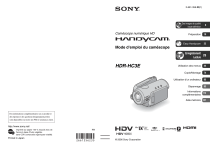
Lien public mis à jour
Le lien public vers votre chat a été mis à jour.
Caractéristiques clés
- Enregistrement HDV sur cassettes mini-DV
- Compatibilité avec les cartes "Memory Stick Duo"
- Objectif Carl Zeiss pour des images de qualité
- Fonction Easy Handycam pour une utilisation simplifiée
- Rétro-conversion pour la lecture sur les téléviseurs SD
Questions fréquemment posées
Le format HDV est un nouveau format vidéo permettant d'enregistrer et de lire des images haute définition sur des cassettes DV standard.
Non, vous ne pouvez pas lire une cassette enregistrée au format HDV sur des caméscopes au format DV ou sur des lecteurs de mini-DV (affichage d'un écran bleu).
Vous pouvez utiliser des "Memory Stick Duo" portant le symbole ou.